Sommario
- Trasmissione dei dati
- Trasmissione dei dati nell'ambito del Contratto di licenza con l'utente finale
- Trasmissione dei dati nell'ambito del Contratto di licenza con l'utente finale nel territorio dell'Unione Europea, del Regno Unito, del Brasile o da parte dei residenti della California
- Trasmissione dei dati a Kaspersky Security Network
- Salvataggio dei dati nel rapporto sul funzionamento dell'applicazione
- Salvataggio dei dati di servizio sul funzionamento dell'applicazione
- Informazioni sull'utilizzo dell'applicazione nell'Unione Europea, nel Regno Unito, in Brasile o da parte dei residenti della California
- Informazioni su Kaspersky Free
- Come installare o rimuovere l'applicazione
- A cosa serve l'account My Kaspersky?
- Come proteggere un altro dispositivo
- Passaggio da Kaspersky Free a un altro abbonamento
- Come configurare l'interfaccia dell'applicazione
- Sicurezza
- Valutazione dello stato della protezione del computer e risoluzione dei problemi di protezione
- Come risolvere i problemi di sicurezza del PC
- Come ripristinare un file eliminato o disinfettato
- Scansione del computer
- Come eseguire una scansione rapida
- Come eseguire una scansione completa
- Come eseguire una scansione personalizzata
- Come eseguire una scansione unità rimovibili
- Come eseguire una scansione di file o cartelle dal menu di scelta rapida
- Come abilitare o disabilitare una scansione in background
- Come creare una pianificazione scansione
- Informazioni sulla scansione dei file nell'archivio cloud di OneDrive
- Aggiornamento dei database anti-virus e dei moduli dell'applicazione
- Rimozione dei virus pre-Kaspersky
- Scansione impostazioni vulnerabili
- Scansione dei messaggi e-mail
- Protezione tramite la virtualizzazione hardware
- Informazioni sulla protezione tramite Antimalware Scan Interface
- Modalità Gioco
- Protezione dei dati personali in Internet
- Informazioni sulla protezione dei dati personali in Internet
- Informazioni su Tastiera sullo schermo
- Come aprire Tastiera sullo schermo
- Verifica del livello di sicurezza di un sito Web
- Come modificare le impostazioni delle connessioni criptate
- Come accedere ai file archiviati in un contenitore protetto
- Notizie sulla sicurezza
- Controllo fughe di dati
- Come disinstallare le applicazioni incompatibili
- Come sospendere e ripristinare la protezione del computer
- Come ripristinare le impostazioni predefinite dell'applicazione
- Come visualizzare il rapporto sul funzionamento dell'applicazione
- Come applicare le impostazioni dell'applicazione in un altro computer
- Partecipazione al programma Kaspersky Security Network
- Limitazioni e avvisi
- Altre fonti di informazioni sull'applicazione
- Impostazioni di rete per l'interazione con i servizi esterni
- Glossario
- Aggiornamento
- Analisi euristica
- Applicazione non compatibile
- Attività
- Blocco di un oggetto
- Codice di attivazione
- Componenti della protezione
- Database anti-virus
- Database di indirizzi Web dannosi
- Database di indirizzi Web di phishing
- Exploit
- Falso positivo
- File compresso
- Impostazioni delle attività
- Kaspersky Security Network (KSN)
- Livello di sicurezza
- Moduli dell'applicazione
- Oggetti di avvio
- Oggetto infetto
- Oggetto potenzialmente infetto
- Pacchetto di aggiornamento
- Periodo di validità della licenza
- Phishing
- Protocollo
- Quarantena
- Rootkit
- Scansione del traffico
- Script
- Server degli aggiornamenti di Kaspersky
- Settore di avvio del disco
- Tecnologia iChecker
- Tracce
- Virus
- Virus sconosciuto
- Vulnerabilità
- Informazioni sul codice di terze parti
- Note relative ai marchi
Trasmissione dei dati
Questa sezione contiene informazioni sui dati specifici forniti a Kaspersky. La sottosezione Salvataggio dei dati nel rapporto sul funzionamento dell'applicazione contiene i dati archiviati in locale nel computer e non inviati a Kaspersky.
Trasmissione dei dati nell'ambito del Contratto di licenza con l'utente finale
Questa sezione contiene informazioni sui dati specifici forniti a Kaspersky se è stata installata una versione dell'applicazione non destinata all'utilizzo nell'Unione Europea, nel Regno Unito, in Brasile o da parte dei residenti della California.
Kaspersky protegge le informazioni ricevute secondo i requisiti legali e le regole applicabili di Kaspersky. I dati vengono trasmessi tramite canali crittografati.
Allo scopo di migliorare la consapevolezza in materia di sicurezza circa le nuove minacce e le loro origini e di migliorare il livello degli accorgimenti di sicurezza a Sua disposizione e il funzionamento del prodotto, il Titolare, con il Suo consenso, che è stato esplicitamente confermato nella Dichiarazione della Raccolta dei Dati del Kaspersky Security Network, è espressamente legittimato a ricevere tali informazioni. Lei può disattivare il servizio Kaspersky Security Network durante l'installazione. Inoltre, l'Utente può attivare e disattivare il servizio Kaspersky Security Network in qualsiasi momento nella finestra delle impostazioni del Software.
L'Utente riconosce e accetta inoltre che qualsiasi informazione raccolta dal Titolare dei diritti potrà essere usata per monitorare e pubblicare rapporti sui trend di rischio di sicurezza, a totale ed esclusiva discrezione del Titolare stesso.
Se non desidera che le informazioni raccolte dal Software vengano inviate al Titolare, Lei non deve attivare e/o disattivare il servizio Kaspersky Security Network.
Inizio pagina
Trasmissione dei dati nell'ambito del Contratto di licenza con l'utente finale nel territorio dell'Unione Europea, del Regno Unito, del Brasile o da parte dei residenti della California
Questa sezione contiene informazioni sui dati specifici forniti a Kaspersky se è stata installata una versione dell'applicazione destinata all'utilizzo nell'Unione Europea, nel Regno Unito, in Brasile o da parte dei residenti della California. Le informazioni menzionate nella presente sezione non contengono dati personali dell'utente e sono necessarie per l'esecuzione del software del titolare dei diritti, a meno che diversamente indicato in modo esplicito.
Per migliorare la protezione in tempo reale, la qualità del funzionamento del software, il rilevamento e la correzione tempestivi degli errori relativi all'installazione e alla rimozione del software, i meccanismi di aggiornamento, oltre a tenere traccia del numero di utenti, l'utente accetta di fornire automaticamente i seguenti dati a Kaspersky durante l'utilizzo del software:
Per migliorare la qualità della protezione dell'Utente che esegue transazioni di pagamento in Internet, si accetta di inviare automaticamente al sito Web finanziario le informazioni sul nome e la versione del Software e l'impostazione di personalizzazione del Software, l'ID del plug-in del Software nel browser utilizzato per accedere al sito Web finanziario, l'ID che indica se è stato utilizzato un browser sicuro o un browser standard.
Le informazioni ricevute sono protette dal titolare dei diritti secondo quanto previsto dalla legge e sono necessarie per l'esecuzione del software reso disponibile per l'utilizzo con la licenza.
Kaspersky può utilizzare i dati statistici acquisiti in base alle informazioni ricevute per monitorare le tendenze relative alle minacce per la protezione del computer e pubblicare rapporti relativi a tali minacce.
Inizio pagina
Trasmissione dei dati a Kaspersky Security Network
L'ambito dei dati trasmessi a Kaspersky Security Network è descritto nell'Informativa di Kaspersky Security Network.
Per visualizzare l'Informativa di Kaspersky Security Network:
- Aprire la finestra principale dell'applicazione.
- Fare clic sul pulsante
 nella parte inferiore della finestra dell'applicazione.
nella parte inferiore della finestra dell'applicazione.Si apre la finestra Settings.
- Passare a Security settings → Kaspersky Security Network.
Verrà visualizzata la finestra Kaspersky Security Network con i dettagli di Kaspersky Security Network e le impostazioni di partecipazione a Kaspersky Security Network.
- Fare clic sul collegamento Kaspersky Security Network Statement per aprire il testo dell'Informativa di Kaspersky Security Network.
Salvataggio dei dati nel rapporto sul funzionamento dell'applicazione
I file dei rapporti possono contenere dati personali ottenuti durante l'esecuzione dei componenti di protezione, ad esempio Anti-Virus File, Anti-Virus posta ed Esplorazione protetta.
I file dei rapporti possono contenere i seguenti dati personali:
- Indirizzo IP del dispositivo dell'utente
- Cronologia delle esplorazioni online
- Versioni del browser e del sistema operativo
- Nomi e percorsi di cookie e altri file
- Indirizzo e-mail, mittente, oggetto messaggio
I file dei rapporti sono archiviati in locale nel computer e non vengono trasmessi a Kaspersky. Percorso per segnalare i file: %allusersprofile%\Kaspersky Lab\AVP21.8\Report\Database.
I rapporti sono memorizzati nei seguenti file:
- reports.db
- reports.db-wal
- reports.db-shm (non contiene dati personali)
I file dei rapporti sono protetti dall'accesso non autorizzato se l'Auto-difesa è abilitata in Kaspersky Free. Se l'Auto-difesa è disabilitata, i file dei rapporti non sono protetti.
Inizio pagina
Salvataggio dei dati di servizio sul funzionamento dell'applicazione
L'applicazione inoltre elabora e archivia i seguenti dati, che possono essere necessari per l'analisi degli errori di esecuzione:
- Dati visualizzati nell'interfaccia dell'applicazione:
- Indirizzo e-mail utilizzato per la connessione a My Kaspersky
- Indirizzi dei siti Web aggiunti alle esclusioni (visualizzati nel componente Rete e nella finestra Rapporti)
- Dati di licenza
Questi dati vengono archiviati in locale in un formato non modificato e possono essere visualizzati con qualsiasi account utente nel computer.
- I dati sulla memoria di sistema dei processi di Kaspersky Free nel momento in cui viene creato un dump della memoria.
- Dati raccolti quando le tracce sono abilitate.
Questi dati vengono archiviati in locale in formato modificato e possono essere visualizzati con qualsiasi account utente nel computer. Questi dati vengono trasmessi a Kaspersky solo con il consenso dell'utente. L'ambito dei dati è descritto nel file RDP.txt nella seguente cartella: %PROGRAMFILES%\Kaspersky Lab\Kaspersky 21.7\Doc\KFA\it-IT.
Inizio pagina
Informazioni sull'utilizzo dell'applicazione nell'Unione Europea, nel Regno Unito, in Brasile o da parte dei residenti della California
Le versioni dell'applicazione che Kaspersky e i relativi partner distribuiscono nell'Unione Europea, nel Regno Unito, in Brasile (nonché le versioni destinate all'utilizzo da parte dei residenti della California) soddisfano i requisiti delle normative che disciplinano la raccolta e l'elaborazione dei dati personali in vigore in queste regioni.
Per installare l'applicazione, è necessario accettare il Contratto di licenza con l'utente finale e le condizioni dell'Informativa sulla privacy.
Inoltre, l'installazione guidata richiede di accettare i seguenti contratti relativi al trattamento dei dati personali:
- Informativa di Kaspersky Security Network. La presente informativa consente agli esperti di Kaspersky di ricevere informazioni sulle minacce rilevate nel computer, sulle applicazioni eseguite e sulle applicazioni firmate scaricate, nonché informazioni sul sistema operativo per migliorare la protezione dell'utente.
- Informativa relativa all'elaborazione dei dati per finalità di marketing. La presente informativa consente di creare offerte migliori per l'utente.
È possibile accettare o rifiutare l'Informativa di Kaspersky Security Network e l'informativa relativa all'elaborazione dei dati per finalità di marketing in qualsiasi momento dalla finestra Settings → Security settings → Kaspersky Security Network.
Inizio pagina
Informazioni su Kaspersky Free
Kaspersky Free è un upgrade della versione gratuita della protezione. Il passaggio a questo upgrade offre una protezione di alta qualità con funzionalità avanzate aggiuntive e un'interfaccia utente completamente rielaborata per una maggiore facilità di utilizzo.
Inoltre, è sempre possibile passare a un abbonamento Kaspersky a pagamento senza scaricare e installare software aggiuntivo.
Anti-Virus File
Anti-Virus File impedisce l'infezione del file system del computer. Il componente viene eseguito all'avvio del sistema operativo, rimane costantemente nella RAM del computer ed esamina tutti i file aperti, salvati o eseguiti nel computer e in tutte le unità connesse. Kaspersky Free intercetta ogni tentativo di accedere a un file ed esegue la scansione del file alla ricerca di virus noti e altro malware. Il file viene reso disponibile solo se risulta non infetto o se può essere disinfettato. Se un file non può essere disinfettato per qualsiasi motivo, verrà eliminato. In tal caso, una copia del file verrà spostata in Quarantena. Se un file infetto viene collocato nella stessa posizione in cui si trovava il file eliminato con lo stesso nome, la Quarantena salverà solo una copia dell'ultimo file. Non verrà salvata una copia del file precedente con lo stesso nome.
Anti-Virus posta
Anti-Virus posta esamina i messaggi e-mail in entrata e in uscita nel computer. Un messaggio e-mail viene reso disponibile al destinatario solo se non contiene oggetti pericolosi.
Esplorazione protetta
Esplorazione protetta intercetta e blocca l'esecuzione degli script nei siti Web quando possono mettere a rischio la sicurezza. Questo componente monitora inoltre tutto il traffico Web e blocca l'accesso ai siti Web pericolosi.
Anti-Phishing
Anti-Phishing consente di controllare le URL per verificare se sono incluse nell'elenco delle URL di phishing. Questo componente è integrato in Esplorazione protetta.
Controllo sistema
Il componente Controllo sistema esegue il rollback delle modifiche apportate al sistema operativo da attività dannose o altre attività delle applicazioni.
Il componente protegge dal malware, inclusi:
- Exploit
- Malware di blocco dello schermo
- Software di criptaggio che criptano i dati
- Ransomware che cripta i dati o blocca l'accesso ai file o al sistema ed estorce un riscatto per ripristinare i file o il relativo accesso
È consigliabile non disabilitare questo componente.
Prevenzione intrusioni
Prevenzione intrusioni viene caricato all'avvio del sistema operativo e tiene traccia del traffico di rete in entrata per identificare attività caratteristiche degli attacchi di rete. In seguito all'individuazione di un tentativo di attacco al computer, Kaspersky Free blocca tutte le attività di rete del computer da cui proviene l'attacco verso il computer in uso.
Tastiera sullo schermo
Tastiera sullo schermo impedisce l'intercettazione dei dati immessi tramite la tastiera hardware e protegge i dati personali dai tentativi di intercettazione mediante schermate.
AMSI (Antimalware Scan Interface)
AMSI (Antimalware Scan Interface) consente a un'applicazione di terze parti che supporta AMSI di inviare oggetti (ad esempio script PowerShell) a Kaspersky Free per ulteriori scansioni e ricevere i risultati di scansione per questi oggetti.
Novità dell'ultima versione dell'applicazione
In Kaspersky Free sono stati introdotti i seguenti miglioramenti e nuove funzionalità:
- Terminologia delle licenze aggiornata. Presentazione di termini di facile comprensione relativi al modello di licenze in abbonamento.
- Una nuova finestra che consente di scaricare altre applicazioni offerte da Kaspersky e dai nostri partner (non disponibile in alcune aree geografiche).
- È ora possibile passare l'applicazione a un tema dal design scuro o al tema con il design attualmente utilizzato dal sistema operativo.
- Gli stati di sicurezza del computer sono stati migliorati. In particolare, è stato risolto il problema con lo stato rosso (ad esempio, i database scaduti) visualizzato accanto a un'icona color ambra o verde per un'attività di scansione completata.
- L'animazione nella chat quando l'applicazione viene eseguita per la prima volta è stata migliorata.
- Lo scenario per la selezione dell'area geografica all'avvio dell'applicazione è stata migliorato.
- Ora è possibile installare il browser Atom durante l'installazione di Kaspersky Free (non disponibile in alcune aree geografiche).
Requisiti hardware e software
Requisiti generali
- 1500 MB di spazio libero su disco rigido
- Processore in grado di supportare il set di istruzioni SSE2 (ad eccezione di ARM).
- Accesso a Internet (per l'installazione e l'attivazione delle applicazioni, per l'utilizzo di Kaspersky Security Network e per l'aggiornamento dei database e dei moduli dell'applicazione)
- Microsoft Windows Installer 4.5 o versione successiva
- Microsoft .NET Framework 4 o versione successiva
- Microsoft .NET Desktop Runtime 5.x (5.0.10 o versioni successive).
Requisiti del sistema operativo
Sistema operativo |
CPU |
RAM disponibile |
Restrizioni |
|---|---|---|---|
Microsoft Windows 11 Home (21H2, 22H2) |
1 GHz o superiore |
4 GB (per un sistema operativo a 64 bit) |
Windows Subsystem for Linux 2 (WSL2) non è supportato.
|
Microsoft Windows 11 Enterprise (21H2, 22H2) |
|||
Microsoft Windows 11 Pro (21H2, 22H2) |
|||
Microsoft Windows 10 Home (versioni: 1507, 1511, 1607, 1703, 1709, 1803, 1809, 1903, 1909, 2004, 20H2, 21H1, 21H2, 22H2) |
1 GHz o superiore |
1 GB (per i sistemi operativi a 32 bit) o 2 GB (per i sistemi operativi a 64 bit) |
|
Microsoft Windows 10 Enterprise (versioni: 1507, 1511, 1607, 1703, 1709, 1803, 1809, 1903, 1909, 2004, 20H2, 21H1, 21H2, 22H2) |
|||
Microsoft Windows 10 Pro (versioni: 1507, 1511, 1607, 1703, 1709, 1803, 1809, 1903, 1909, 2004, 20H2, 21H1, 21H2, 22H2) |
|||
Microsoft Windows 8.1 (Service Pack 0 o versioni successive, Windows 8.1 Update) |
1 GHz o superiore |
1 GB (per i sistemi operativi a 32 bit) o 2 GB (per i sistemi operativi a 64 bit) |
|
Microsoft Windows 8.1 Pro (Service Pack 0 o versioni successive, Windows 8.1 Update) |
|||
Microsoft Windows 8.1 Enterprise (Service Pack 0 o versioni successive, Windows 8.1 Update) |
|||
Microsoft Windows 8 (Service Pack 0 o versioni successive) |
1 GHz o superiore |
1 GB (per i sistemi operativi a 32 bit) o 2 GB (per i sistemi operativi a 64 bit) |
|
Microsoft Windows 8 Pro (Service Pack 0 o versioni successive) |
|||
Microsoft Windows 8 Enterprise (Service Pack 0 o versioni successive) |
|||
Microsoft Windows 7 Starter (Service Pack 0 o versioni successive) |
1 GHz o superiore
|
1 GB (per i sistemi operativi a 32 bit) o 2 GB (per i sistemi operativi a 64 bit)
|
|
Microsoft Windows 7 Home Basic (Service Pack 0 o versioni successive) |
|||
Microsoft Windows 7 Home Premium (Service Pack 0 o versioni successive) |
|||
Microsoft Windows 7 Professional (Service Pack 0 o versioni successive) |
|||
Microsoft Windows 7 Ultimate (Service Pack 0 o versioni successive) |
Per il funzionamento di Esplorazione protetta, il servizio Base Filtering Engine deve essere in esecuzione nel sistema operativo.
Supporto del browser
I seguenti browser supportano completamente l'applicazione:
- Microsoft Edge 77.x – 104.x basato su Chromium;
- Mozilla Firefox versioni 52.x - 105.x;
- Mozilla Firefox ESR 52.x, 60.x, 68.x, 78.x, 91.x, 102.x;
- Google Chrome versioni 48.x – 105.x;
- Yandex Browser 18.3.1 - 22.9.1 (con limitazioni).
I seguenti browser supportano l'installazione dell'estensione Kaspersky Protection:
- Microsoft Edge 77.x – 104.x basato su Chromium;
- Mozilla Firefox versioni 52.x - 105.x;
- Mozilla Firefox ESR 52.x, 60.x, 68.x, 78.x, 91.x, 102.x;
- Google Chrome versioni 48.x – 105.x.
I seguenti browser supportano Tastiera sullo schermo e la scansione delle connessioni crittografate:
- Microsoft Edge 77.x – 104.x basato su Chromium;
- Mozilla Firefox versioni 52.x – 105.x;
- Mozilla Firefox ESR 52.x, 60.x, 68.x, 78.x, 91.x; 102.x;
- Google Chrome 48.x – 105.x.
È possibile supportare le versioni più recenti dei browser se il browser supporta la tecnologia corrispondente.
Kaspersky Free supporta Google Chrome e Mozilla Firefox nei sistemi operativi a 32 bit e 64 bit.
Requisiti per i computer tablet
- Microsoft Windows 8, Microsoft Windows 8.1, Microsoft Windows 10, Microsoft Windows 11;
- Processore Intel Celeron con velocità di clock di 1,66 GHz o superiore;
- 1000 MB di RAM disponibile.
Requisiti per i netbook
- Intel Atom CPU da 1,60 GHz o superiore;
- 1024 MB di RAM disponibile;
- Schermo da 10,1 pollici con risoluzione 1024x768;
- Core scheda grafica Intel GMA 950 o versioni successive.
Informazioni sull'abbonamento
L'abbonamento determina le impostazioni di utilizzo delle applicazioni (data di scadenza dell'abbonamento e il numero dei dispositivi protetti). L'abbonamento viene fornito in conformità al Contratto di licenza con l'utente finale.
L'abbonamento corrente consente di usufruire dei seguenti tipi di servizi:
- Il diritto di utilizzare l'applicazione in uno o più dispositivi.
Il numero di dispositivi in cui è possibile utilizzare l'applicazione è specificato nel Contratto di licenza con l'utente finale.
- Aggiornamento dei database e fornitura di nuove versioni dell'applicazione.
- Notifiche sui rilasci di nuove versioni delle applicazioni Kaspersky, nonché su nuovi virus ed epidemie di virus.
L'abbonamento a Kaspersky Free viene rinnovato senza l'intervento dell'utente.
Inizio pagina
Compatibilità con le altre applicazioni Kaspersky
Kaspersky Free è compatibile con le seguenti applicazioni Kaspersky:
- Kaspersky Safe Kids 1.5
- Kaspersky Password Manager 10
- Kaspersky Software Updater 2.1
- Kaspersky Virus Removal Tool 2015, 2020
- Kaspersky VPN Secure Connection 4.0, 5.0, 5.1, 5.2, 5.3, 5.4, 5.5, 5.6, 5.7, 5.8.
Come installare l'applicazione
L'applicazione viene installata nel computer in modalità interattiva tramite l'installazione guidata.
La procedura guidata è composta da una serie di finestre (passaggi). Il numero e la sequenza dei passaggi della procedura guidata dipendono della regione in cui si installa l'applicazione. In alcune aree geografiche la procedura guidata richiede di accettare contratti aggiuntivi riguardo al modo in cui vengono elaborati i dati personali e di confermare di avere un'età superiore ai 16 anni. Per interrompere l'attività della procedura guidata in qualsiasi passaggio dell'installazione, chiudere la finestra della procedura guidata.
Per installare l'applicazione nel computer,
eseguire il file eseguibile dell'installazione e disinstallazione guidata scaricato da Internet.
È inoltre possibile installare l'applicazione dal prompt dei comandi.
L'Installazione guidata esegue le seguenti operazioni:
- Avvio dell'installazione
Durante questo passaggio, viene offerta la possibilità di installare l'applicazione.
A seconda del tipo di installazione e della versione localizzata, durante questo passaggio viene richiesto di visualizzare il Contratto di licenza con l'utente finale che intercorre tra l'utente e Kaspersky e se si desidera partecipare al programma Kaspersky Security Network.
Revisione del Contratto di licenza con l'utente finale
Consultazione dell'Informativa di Kaspersky Security Network.
- Installazione dell'applicazione
L'installazione dell'applicazione può richiedere alcuni minuti. Attenderne il completamento. Al termine dell'installazione, l'Installazione guidata procede automaticamente al passaggio successivo.
- Completamento dell'installazione
Durante questo passaggio, la procedura guidata segnala il completamento dell'installazione dell'applicazione.
Tutti i componenti dell'applicazione necessari saranno avviati automaticamente subito dopo il completamento dell'installazione.
In alcuni casi, per completare l'installazione può essere necessario riavviare il sistema operativo.
Oltre all'applicazione vengono installati i plug-in per i browser, al fine di garantire la protezione durante l'utilizzo di Internet.
Per continuare a utilizzare l'applicazione, è necessario effettuare la connessione a My Kaspersky e completare l'attivazione.
Inizio pagina
Come attivare l'applicazione
È possibile attivare l'applicazione accedendo all'account My Kaspersky dal dispositivo in cui si installa l'applicazione. Kaspersky Free non funziona se il dispositivo dell'utente non è connesso all'account. È possibile creare un account nella finestra di connessione dell'account durante l'attivazione dell'applicazione o sul sito Web My Kaspersky. Per accedere all'account, è inoltre possibile utilizzare le credenziali di altre risorse Kaspersky.
È possibile accedere all'account My Kaspersky utilizzando l'indirizzo e-mail e la password oppure con l'account Google, Facebook o Apple personale. Se si dispone già di un account, è possibile configurare l'accesso rapido con l'account Google, Facebook o Apple personale nella finestra utilizzata per connettere il dispositivo all'account My Kaspersky. Questo è possibile se, durante la creazione dell'account My Kaspersky, è stato utilizzato l'indirizzo e-mail dell'account Google, Facebook o Apple personale.
L'accesso con Facebook e Google non è disponibile in alcune aree geografiche.
L'applicazione si connette automaticamente a My Kaspersky se è stata scaricata dall'account o se le credenziali dell'account sono state precedentemente immesse in un'altra applicazione Kaspersky sullo stesso dispositivo.
Per l'attivazione dell'applicazione è necessaria una connessione a Internet.
Per attivare l'applicazione:
Nella finestra di connessione dell'account, selezionare il metodo di connessione più comodo:
- Accesso con un indirizzo e-mail. Inserire l'indirizzo e-mail personale nella casella di testo. Viene inviato un messaggio con un collegamento per la creazione della password all'indirizzo e-mail specificato.
Se è stata configurata la verifica in due passaggi nell'account My Kaspersky, al telefono verrà inviato un messaggio di testo contenente il codice di verifica. Nel campo di immissione immettere il codice di verifica e fare clic su Continua.
- Accesso con un account Google, Facebook o Apple.
- Fare clic su Accedi con Google, Accedi con Facebook, o Accedi con Apple a seconda del caso.
Viene visualizzata una finestra del browser; in tale finestra, accedere all'account Google, Facebook o Apple personale e consentire all'applicazione di accedere all'indirizzo e-mail personale.
Se non si dispone di un account Google, Facebook o Apple, è possibile crearne uno e procedere con la configurazione dell'accesso rapido a My Kaspersky.
Se per l'account My Kaspersky è configurata la verifica in due passaggi, configurare l'accesso rapido al proprio account sul sito Web My Kaspersky, quindi tornare all'applicazione e accedere con Google, Facebook o Apple.
Se si utilizza il browser Microsoft Edge, per configurare l'accesso a My Kaspersky, sarà necessaria una versione di Microsoft Edge basata su Chromium 77.x o successiva. In caso di errore di connessione, selezionare un altro browser come browser predefinito, installare la versione più recente del browser Microsoft Edge o aggiornare il sistema operativo Microsoft Windows.
- Tornare all'applicazione e procedere con la creazione dell'account facendo clic su Continua. Seguire le istruzioni successive sullo schermo.
Il dispositivo verrà connesso all'account My Kaspersky. Inoltre, è possibile impostare una password per l'account personale sul sito Web My Kaspersky.
- Fare clic su Accedi con Google, Accedi con Facebook, o Accedi con Apple a seconda del caso.
In alcune aree geografiche, l'applicazione richiede la lettura e l'accettazione dell'Informativa sul trattamento dei dati ai fini dell'utilizzo del Portale Web. Se si accettano le condizioni dell'informativa, fare clic su Accept.
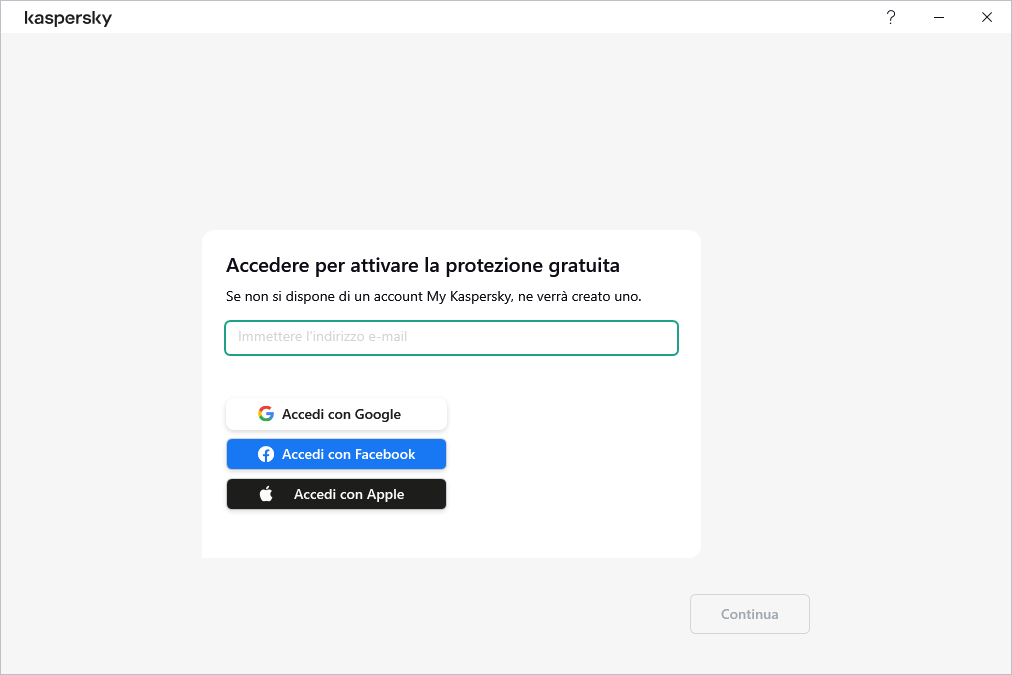
Inizio pagina
Estensione del browser Kaspersky Protection
Per il supporto completo dei browser da parte di Kaspersky Free, è necessario che l'estensione Kaspersky Protection sia installata e abilitata nei browser. Kaspersky Free utilizza l'estensione Kaspersky Protection per inoculare uno script nel traffico. L'applicazione utilizza questo script per interagire con la pagina Web. L'applicazione protegge i dati trasmessi dallo script utilizzando una firma digitale. L'applicazione può incorporare lo script senza utilizzare l'estensione Kaspersky Protection.
L'applicazione firma i dati trasmessi dallo script utilizzando i database anti-virus installati e le richieste a Kaspersky Security Network. L'applicazione invia le richieste a Kaspersky Security Network indipendentemente dall'accettazione delle condizioni dell'Informativa di Kaspersky Security Network.
Quando si utilizza il browser, l'estensione Kaspersky Protection consente di:
Informa in merito al phishing sospetto.
Informa in merito al problema relativo al sito Web
Apertura di Tastiera sullo schermo
Installazione dell'estensione Kaspersky Protection in Microsoft Edge basato su Chromium, Mozilla Firefox e Google Chrome
Nei browser Google Chrome e Mozilla Firefox, l'estensione Kaspersky Protection viene installata automaticamente. L'applicazione Kaspersky Free chiede di attivare l'estensione. Nel browser Microsoft Edge basato su Chromium, viene installata automaticamente anche l'estensione Kaspersky Protection, ma l'applicazione non richiede di attivare l'estensione. È necessario adottare misure per attivare l'estensione in autonomia.
Supporto di Yandex Browser
Quando si utilizza Yandex Browser, vengono utilizzati i seguenti componenti dell'applicazione:
- Controllo URL
- Esplorazione protetta;
- Anti-Phishing.
Supporto per Internet Explorer
A partire da Kaspersky Free 2021, l'estensione Kaspersky Protection non supporterà più il browser Internet Explorer. Se si desidera continuare a utilizzare l'estensione Kaspersky Protection in Internet Explorer, è possibile tornare alla versione precedente dell'applicazione.
Inizio pagina
Come disinstallare l'applicazione
Dopo la rimozione dell'applicazione, il computer e i dati personali non saranno protetti.
L'applicazione viene rimossa utilizzando l'installazione guidata.
Come disinstallare l'applicazione in Windows 7
Come disinstallare l'applicazione in Windows 8 o versioni successive
La rimozione prevede i seguenti passaggi:
- Per rimuovere l'applicazione, è necessario immettere la password per l'accesso alle impostazioni dell'applicazione. Se per qualche motivo non è possibile specificare la password, la rimozione dell'applicazione non sarà possibile.
Questo passaggio è disponibile solo se è stata impostata una password per la rimozione dell'applicazione.
- Salvataggio dei dati per il riutilizzo
In questa fase è possibile specificare i dati utilizzati dall'applicazione che si desidera mantenere per un'installazione successiva, ad esempio di una nuova versione dell'applicazione.
È possibile salvare i seguenti dati:
- Quarantine files: si tratta di file esaminati dall'applicazione e spostati in Quarantena.
Dopo la rimozione dell'applicazione dal computer, i file in quarantena non saranno più disponibili. Per eseguire operazioni con questi file, Kaspersky Free deve essere installato.
- Operational settings of the application sono valori delle impostazioni dell'applicazione selezionate durante la configurazione della stessa.
È inoltre possibile esportare le impostazioni di protezione nel prompt dei comandi, mediante il seguente comando:
avp.com EXPORT <nome_file>.- iChecker data sono file che contengono informazioni sugli oggetti già sottoposti a scansione utilizzando la .
- Quarantine files: si tratta di file esaminati dall'applicazione e spostati in Quarantena.
- Conferma della rimozione
Dal momento che la rimozione dell'applicazione mette a rischio la protezione del computer e dei dati personali, verrà richiesto di confermare la rimozione. A tale scopo, fare clic sul pulsante Remove.
- Completamento della rimozione
In questo passaggio la procedura guidata rimuove l'applicazione dal computer. Attendere il completamento della rimozione.
Questa funzionalità può essere non disponibile in alcune regioni.
Durante la rimozione dell'applicazione, è necessario riavviare il sistema operativo. Se il riavvio non viene eseguito immediatamente, la procedura di rimozione resterà incompleta finché il sistema operativo non verrà riavviato o il computer non verrà spento e riacceso.
Inizio pagina
Come aggiornare l'applicazione
L'applicazione viene aggiornata automaticamente se si seleziona la modalità di aggiornamento Automatically nella finestra delle impostazioni di aggiornamento (Security → Anti-Virus Database Update → Databases update schedule).
L'applicazione viene automaticamente aggiornata se si installa una nuova versione dell'applicazione sopra quella precedente.
Durante il download dell'aggiornamento, l'applicazione confronta le versioni precedenti e nuove del Contratto di licenza con l'utente finale, l'Informativa di Kaspersky Security Network e l'informativa relativa all'elaborazione dei dati per finalità di marketing. Se i testi dei contratti e/o delle informative non sono identici, l'applicazione richiede di leggere e accettare nuovamente i documenti.
Limitazioni per gli upgrade da una versione precedente dell'applicazione
L'upgrade da Kaspersky Free prevede le seguenti limitazioni:
- Quando viene eseguito l'upgrade di una versione precedente di Kaspersky Free, le seguenti impostazioni dell'applicazione vengono sostituite con le impostazioni predefinite:
- Impostazioni di visualizzazione di Kaspersky Free;
- Pianificazione scansione;
- Partecipazione al programma Kaspersky Security Network;
- Livello di protezione di Anti-Virus File;
- Livello di protezione di Anti-Virus posta;
- Sorgenti degli aggiornamenti;
- Elenco di indirizzi Web attendibili;
- Impostazioni di Controllo URL.
- Dopo un upgrade da una versione precedente, Kaspersky Free viene avviato automaticamente anche se l'avvio automatico dell'applicazione è disabilitato nelle impostazioni che sono state salvate. Quando il sistema operativo viene riavviato successivamente, Kaspersky Free non viene avviato automaticamente se l'avvio automatico dell'applicazione è disabilitato nelle impostazioni che sono state salvate.
A cosa serve l'account My Kaspersky?
My Kaspersky è un sito Web Kaspersky progettato per l'archiviazione centralizzata delle informazioni e la gestione delle applicazioni Kaspersky utilizzate.
Per accedere alle funzionalità di My Kaspersky è necessario un account.
In My Kaspersky è possibile:
- Visualizzare le informazioni sugli abbonamenti e le relative date di scadenza.
- Archiviare e sincronizzare in modo sicuro le password e altre informazioni personali se si utilizza Kaspersky Password Manager.
- Scaricare le applicazioni acquistate.
- Ottenere informazioni sulle nuove applicazioni e sulle offerte speciali di Kaspersky.
Informazioni dettagliate sull'utilizzo di My Kaspersky sono disponibili nella guida My Kaspersky.
Come proteggere un altro dispositivo
È possibile condividere la protezione gratuita con l'altro dispositivo Windows, Android, iOS o macOS.
È sempre possibile controllare quanti dispositivi vengono protetti e quanti altri è possibile proteggere nella sezione Profile dell'applicazione e nell'account My Kaspersky. Qui sono disponibili anche strumenti di facile utilizzo per condividere la protezione con un altro dispositivo.
Per condividere la protezione dall'applicazione:
- Aprire la finestra principale dell'applicazione.
- Passare alla sezione Profile.
- Fare clic sul pulsante
 . In alcuni abbonamenti, il testo sul pulsante mostra Protect device.
. In alcuni abbonamenti, il testo sul pulsante mostra Protect device. - Nella finestra Protect more devices, selezionare una delle seguenti opzioni:
- Scansione di un codice QR
Nella scheda QR code, puntare la fotocamera del telefono verso il codice QR.
Sul dispositivo mobile si apre la pagina per il download dell'applicazione in Google Play Store, App Store o Huawei AppGallery. Dopo aver scaricato e installato l'app, questa si connette automaticamente a My Kaspersky e avvia la protezione del dispositivo.
Utilizzando un codice QR su un dispositivo Android, si accetta di fornire una password monouso a Google Play per attivare l'applicazione sul proprio smartphone.
- Invio di un collegamento via e-mail
- Passare alla scheda By email.
- Fare clic sul collegamento.
Viene visualizzata la finestra di accesso di My Kaspersky nel browser predefinito.
- Nella finestra Invia tramite e-mail, immettere l'indirizzo e-mail nella casella di testo e fare clic su Invia.
- Scaricare l'applicazione visitando il collegamento nell'e-mail.
Dopo il download e l'installazione, l'applicazione si connette automaticamente all'account My Kaspersky.
- Scansione di un codice QR
In alcuni piani di abbonamento, potrebbero essere visualizzate solo le informazioni generali sul numero totale di dispositivi che è possibile proteggere.
Per ulteriori informazioni sulla gestione remota della protezione dei dispositivi, sulla revoca dell'abbonamento a un utente o sulla revoca dell'abbonamento da un dispositivo, consultare la Guida di My Kaspersky.
Inizio pagina
Passaggio da Kaspersky Free a un altro abbonamento
Kaspersky Free consente di passare a un piano di abbonamento a pagamento senza scaricare o installare software aggiuntivo.
È possibile passare temporaneamente a un abbonamento di prova di Kaspersky Standard o Kaspersky Plus per conoscere i vantaggi dell'abbonamento a pagamento oppure acquistare un abbonamento e iniziare a utilizzare l'applicazione con l'abbonamento a pagamento in modo permanente.
Passaggio a Kaspersky Standard
Kaspersky Standard è un piano di abbonamento progettato per assicurare la protezione completa del computer.
Rispetto a Kaspersky Free, Kaspersky Standard fornisce una serie di funzioni avanzate aggiuntive nell'ambito dei seguenti componenti e funzionalità:
- Prevenzione intrusioni
- Firewall
- Safe Money
- Gestione applicazioni
- Monitor di Rete
- Protezione webcam
- Navigazione privata
- Anti-Spam
- Anti-Banner
Passaggio a Kaspersky Plus
Kaspersky Plus consente di migliorare la protezione della privacy e ottimizzare le prestazioni del computer. Questo piano di abbonamento offre le stesse funzionalità di Kaspersky Standard e una gamma di funzionalità aggiuntive:
- Controllo fughe di dati (controllo di un numero illimitato di account).
- Sicurezza rete Wi-Fi.
- Backup e ripristino
- Contenitore protetto
Come passare all'abbonamento di prova
È possibile passare temporaneamente all'abbonamento di prova gratuito di Kaspersky Standard o Kaspersky Plus per valutarne le funzionalità. Alla scadenza dell'abbonamento di prova, si tornerà automaticamente a utilizzare Kaspersky Free. Per continuare a utilizzare le funzionalità avanzate dell'applicazione, è necessario acquistare un abbonamento a Kaspersky Standard o Kaspersky Plus.
Il periodo di prova non è disponibile se è già stato utilizzato un abbonamento di prova sul dispositivo.
Per impostare un abbonamento di prova:
- Aprire la finestra principale dell'applicazione.
- Accedere alla sezione Profilo.
- In informazioni abbonamento, fare clic su Upgrade.
- Nella pagina Upgrade, fare clic su Prova gratis.
Se l'applicazione non è connessa a un account My Kaspersky, è necessario accedere all'account. Se non si dispone di un account, è possibile crearne uno nella finestra di connessione. Nel territorio dell'Unione europea, è necessario accettare l'Informativa sul trattamento dei dati ai fini dell'utilizzo del Portale Web o l'Informativa sul trattamento dei dati ai fini dell'utilizzo del Portale Web e la regolamentazione dei limiti di licenza.
- Viene avviata la Migrazione guidata.
Durante il passaggio a Kaspersky Standard o Kaspersky Plus nell'Unione Europea, l'applicazione propone di leggere e accettare il Contratto di licenza con l'utente finale, l'Informativa di Kaspersky Security Network e l'informativa relativa all'elaborazione dei dati per finalità di marketing. È inoltre possibile che sia necessario accettare l'Informativa sul trattamento dei dati ai fini dell'utilizzo del Portale Web o l'Informativa sul trattamento dei dati ai fini dell'utilizzo del Portale Web e la regolamentazione dei limiti di licenza.
L'installazione e l'avvio dell'applicazione potrebbero richiedere del tempo. Al termine della procedura, l'applicazione viene attivata automaticamente utilizzando l'abbonamento di prova.
Durante il processo di attivazione, potrebbe essere richiesto di installare applicazioni aggiuntive proposte come parte dell'abbonamento.
- Fare clic su Chiudi per terminare la procedura guidata, quindi fare clic su Avvia per iniziare a utilizzare l'applicazione con l'abbonamento di prova.
Come passare all'abbonamento a pagamento
È possibile acquistare un abbonamento Kaspersky Standard o Kaspersky Plus nell'interfaccia utente dell'applicazione.
Per acquistare un abbonamento:
- Aprire la finestra principale dell'applicazione.
- Accedere alla sezione Profilo.
- In informazioni abbonamento, fare clic su Upgrade.
- Nella pagina Upgrade, fare clic su Acquista.
Il sito Web di Kaspersky o di uno dei partner si apre nel browser predefinito. Seguire le istruzioni presenti nel sito Web.
Dopo l'acquisto, l'abbonamento viene aggiunto all'account My Kaspersky.
Se l'applicazione non è connessa a un account My Kaspersky, è necessario accedere all'account. Nel territorio dell'Unione europea, è inoltre necessario accettare l'Informativa sul trattamento dei dati ai fini dell'utilizzo del Portale Web o l'Informativa sul trattamento dei dati ai fini dell'utilizzo del Portale Web e la regolamentazione dei limiti di licenza.
- Viene avviata la Migrazione guidata. Per proseguire con la procedura guidata, fare clic sul pulsante Continua.
Durante il passaggio a Kaspersky Standard o Kaspersky Plus nell'Unione Europea, l'applicazione propone di leggere e accettare il Contratto di licenza con l'utente finale, l'Informativa di Kaspersky Security Network e l'informativa relativa all'elaborazione dei dati per finalità di marketing. È inoltre possibile che sia necessario accettare l'Informativa sul trattamento dei dati ai fini dell'utilizzo del Portale Web o l'Informativa sul trattamento dei dati ai fini dell'utilizzo del Portale Web e la regolamentazione dei limiti di licenza.
L'installazione e l'avvio dell'applicazione potrebbero richiedere del tempo. Al termine della procedura, l'applicazione viene attivata automaticamente utilizzando il nuovo abbonamento.
Durante il processo di attivazione, potrebbe essere richiesto di installare applicazioni aggiuntive proposte come parte dell'abbonamento.
- Fare clic su Chiudi per terminare la procedura guidata, quindi fare clic su Avvia per iniziare a utilizzare l'applicazione con il nuovo abbonamento.
Come configurare l'interfaccia dell'applicazione
Questa sezione contiene informazioni su come configurare l'interfaccia dell'applicazione.
Come configurare le notifiche dell'applicazione
Le notifiche visualizzate nell'area di notifica della barra delle applicazioni segnalano gli eventi dell'applicazione che richiedono l'attenzione dell'utente. A seconda della criticità dell'evento, potrebbero essere visualizzati i seguenti tipi di notifica:
- Le notifiche critiche segnalano eventi di importanza critica per la protezione del computer, come ad esempio il rilevamento di un oggetto dannoso o di un'attività pericolosa nel sistema operativo. Le finestre utilizzate per le notifiche e i messaggi a comparsa di questo tipo sono in rosso.
- Le notifiche importanti segnalano eventi potenzialmente importanti per la protezione del computer, come ad esempio il rilevamento di un oggetto potenzialmente infetto o di un'attività sospetta nel sistema operativo. Le finestre utilizzate per le notifiche e i messaggi a comparsa di questo tipo sono in giallo.
- Notifiche informative - segnalano eventi che non sono di importanza critica per la protezione del computer. Le finestre utilizzate per le notifiche e i messaggi a comparsa di questo tipo sono in verde.
Se viene visualizzata una notifica, è necessario selezionare una delle opzioni suggerite nella notifica. L'opzione ottimale è quella consigliata come predefinita dagli specialisti di Kaspersky.
Una notifica può essere chiusa automaticamente al riavvio del computer, alla chiusura di Kaspersky Free oppure nella modalità Standby connesso in Windows 8. Quando una notifica viene chiusa automaticamente, Kaspersky Free esegue l'azione consigliata per impostazione predefinita.
Fare clic sui collegamenti seguenti per sapere come configurare le notifiche dell'applicazione.
Come configurare l'invio delle notifiche
Come configurare l'invio delle notifiche contenenti notizie e offerte speciali di Kaspersky
Come abilitare i suoni per le notifiche
Come configurare le notifiche quando l'applicazione viene utilizzata da minori
Come modificare il tema interfaccia dell'applicazione
La possibilità di modificare il tema dell'interfaccia dell'applicazione non è disponibile in alcune aree geografiche.
Per modificare il tema interfaccia dell'applicazione:
- Aprire la finestra principale dell'applicazione.
- Fare clic su
 nella parte inferiore della finestra principale.
nella parte inferiore della finestra principale.Si apre la finestra Settings.
- Selezionare la sezione Interface settings.
- Nella sezione Design theme, scegliere una delle seguenti opzioni:
- Same as the operating system. Viene utilizzato il tema dell'interfaccia del sistema operativo corrente.
- Light. Viene utilizzato il tema chiaro dell'interfaccia dell'applicazione.
- Dark. Viene utilizzato il tema scuro dell'interfaccia dell'applicazione.
- Use a custom design theme, se si desidera utilizzare un tema interfaccia personalizzato. Fare clic su Select e immettere il percorso dell'archivio o della cartella ZIP contenente i file con il tema interfaccia personalizzato.
Il tema dell'interfaccia viene applicato dopo il riavvio dell'applicazione.
Come configurare l'icona dell'applicazione
In questa sezione, si imparerà a configurare l'icona dell'applicazione sul desktop e nell'area di notifica.
Come modificare l'icona dell'applicazione
Come modificare l'icona nell'area di notifica a seconda dello stato della protezione
Come proteggere con una password l'accesso alle funzioni di gestione dell'applicazione
Un computer può essere condiviso da diversi utenti, con differenti livelli di esperienza. Un accesso senza limitazioni dei diversi utenti all'applicazione e alle relative impostazioni può compromettere il livello di protezione del computer.
Per limitare l'accesso all'applicazione è possibile definire una password dell'amministratore per l'account KLAdmin. Questo utente dispone di diritti illimitati per gestire e modificare le impostazioni dell'applicazione e per assegnare autorizzazioni di accesso alle applicazioni ad altri utenti. Dopo la creazione di una password per KLAdmin è possibile assegnare le autorizzazioni di accesso alle applicazioni a vari utenti o gruppi di utenti.
Per creare una password amministratore KLAdmin:
- Aprire la finestra principale dell'applicazione.
- Fare clic su
 nella parte inferiore della finestra principale.
nella parte inferiore della finestra principale.Si apre la finestra Settings.
- Selezionare la sezione Interface settings.
- Impostare l'interruttore Password protection su On.
- Nella finestra aperta compilare i campi User name (si consiglia KLAdmin), Enter password e Confirm password.
Suggerimenti per la creazione di una password complessa:
- La password deve contenere almeno otto e non più di 128 caratteri.
- La password deve contenere almeno un numero.
- La password deve contenere sia lettere minuscole che maiuscole.
- La password deve contenere almeno un carattere speciale (ad esempio: ! @ # $ % ^ & *).
- Fare clic si Save.
Non è possibile recuperare una password dimenticata. Se è stata dimenticata la password, leggere l'articolo nel sito Web dell'Assistenza tecnica con suggerimenti su come ripristinare l'accesso a Kaspersky Free.
L'utente KLAdmin può assegnare autorizzazioni ai seguenti utenti e gruppi di utenti:
- Gruppo di utenti
Tutti. Questo gruppo include tutti gli utenti del sistema operativo. Se si concede a questo gruppo l'autorizzazione per eseguire una determinata azione, gli utenti del gruppo potranno sempre eseguire questa azione, anche se uno specifico utente o gruppo di utenti appartenente al gruppo di utentiTuttinon dispone dell'autorizzazione individuale per eseguire l'azione. Per impostazione predefinita, ai membri del gruppoTuttinon è consentito eseguire alcuna azione. <utente di sistema>. Per impostazione predefinita, all'utente selezionato non è consentito eseguire alcuna azione. Pertanto, quando si tenta di eseguire un'azione vietata verrà richiesto di immettere la password dell'accountKLAdmin.
Come aggiungere un utente o un gruppo di utenti
Come modificare le autorizzazioni per un utente o un gruppo di utenti
Come consentire un'azione per un singolo utente o gruppo di utenti
Come vietare un'azione per un singolo utente o gruppo di utenti
Quando si tenta di eseguire un'azione presente nell'elenco della finestra Add permissions for a user or a group, l'applicazione chiederà di immettere una password. Nella finestra della password immettere il nome utente e la password per l'account utente corrente. L'azione verrà eseguita se l'account specificato dispone dell'autorizzazione per eseguire questa azione. Nella finestra della password è possibile specificare l'intervallo di tempo durante il quale l'utente non dovrà reimmettere la password.
Nella finestra della password, è possibile cambiare la lingua di immissione solo premendo ALT+MAIUSC. Qualsiasi altro collegamento non cambierà la lingua di immissione, anche se tale collegamento è configurato nel sistema operativo.
Sicurezza
Gli hacker di oggi stanno diventando più astuti nel loro obiettivo di accedere ai dispositivi degli utenti. Nuovo ransomware, phishing e altri tipi di malware richiedono nuove soluzioni di sicurezza informatica per poter essere sempre un passo avanti rispetto alle crescenti minacce. Abbiamo creato la nuova applicazione Kaspersky Free per aiutare gli utenti a rimanere al passo con le minacce odierne. Ulteriori informazioni su cosa è possibile fare per sentirsi al sicuro.
Valutazione dello stato della protezione del computer e risoluzione dei problemi di protezione
I problemi relativi alla protezione del computer sono segnalati dall'indicatore nella parte superiore della finestra principale dell'applicazione. Il colore verde indica che il computer è protetto. Il giallo indica che vi sono problemi di protezione e il rosso indica che la protezione del computer è a rischio. È consigliabile risolvere immediatamente i problemi ed eliminare le minacce per la protezione.
È possibile aprire la finestra Notification Center facendo clic sul pulsante Details nella finestra principale dell'applicazione. In questa finestra vengono fornite informazioni dettagliate sullo stato della protezione del computer e vengono suggerite le azioni possibili per correggere problemi e minacce.
I problemi di protezione sono raggruppati per categorie. Per ogni problema sono elencate le azioni che è possibile eseguire per la risoluzione.
La sezione Status mostra informazioni sullo stato di protezione del computer e sullo stato dell'abbonamento. Se vengono rilevati problemi che devono essere risolti, accanto alla notifica viene visualizzato un pulsante Fix; è possibile risolvere i problemi di sicurezza facendo clic su tale pulsante.
Nella sezione Recommendations vengono elencate le azioni da eseguire per ottimizzare l'esecuzione dell'applicazione e per un utilizzo più efficace.
La sezione News mostra notizie sulla sicurezza informatica.
Facendo clic sul pulsante Show N ignored notifications vengono visualizzate le notifiche a cui è stata applicata l'azione Ignore. Le notifiche ignorate non influiscono sul colore dell'indicatore di protezione nella finestra principale dell'applicazione.
Come risolvere i problemi di sicurezza del PC
Per risolvere i problemi di sicurezza del PC:
- Aprire la finestra principale dell'applicazione.
- Fare clic sul collegamento Details nella parte superiore della finestra dell'applicazione principale per passare alla finestra Notification Center.
- Passare alla sezione Status. In questa sezione, vengono visualizzati i problemi di sicurezza del PC.
- Selezionare un problema nell'elenco e fare clic su un pulsante di azione, ad esempio Fix.
- Selezionare Ignore nell'elenco a discesa se al momento non si desidera risolvere il problema. È possibile visualizzare l'elenco delle notifiche ignorate in un secondo momento facendo clic sul pulsante Mostra N notifiche ignorate.
- Passare alla sezione Recommendations. In questa sezione, vengono visualizzati suggerimenti non obbligatori, ma che consentono di ottimizzare l'utilizzo dell'applicazione e di proteggere meglio il PC.
- Selezionare un suggerimento nell'elenco.
- Fare clic sul pulsante accanto a un'azione suggerita; ad esempio, fare clic sul pulsante Enable accanto al suggerimento Want to get rid of noisy pop-up ads?.
- Passare alla sezione News. In questa sezione, vengono mostrate le notizie sulla sicurezza informatica. Utilizzare i pulsanti di navigazione per leggere le notizie successive o per tornare a quelle precedenti.
Come ripristinare un file eliminato o disinfettato
Le copie di backup dei file eliminati o disinfettati vengono collocate in un'apposita cartella nel computer, denominata Quarantena. Le copie di backup dei file vengono memorizzate in un formato speciale, che non rappresenta una minaccia per il computer. È possibile ripristinare un file eliminato o disinfettato dalla copia di backup archiviata in Quarantena.
È consigliabile evitare di ripristinare i file eliminati o disinfettati, perché costituiscono una minaccia per il computer.
L'applicazione non disinfetta le app di Windows Store. Se i risultati della scansione indicano che un'app di questo tipo è pericolosa, l'app viene eliminata dal computer. Quando un'app di Windows Store viene eliminata, Kaspersky Free non ne crea una copia di backup. Per ripristinare tali oggetti, è necessario utilizzare gli strumenti di ripristino del sistema operativo (per informazioni dettagliate vedere la documentazione per il sistema operativo installato nel computer) o aggiornare le app da Windows Store.
Per ripristinare il file eliminato o disinfettato:
- Aprire la finestra principale dell'applicazione.
- Passare alla sezione Security.
- Nell'angolo superiore destro della finestra dell'applicazione, fare clic sul pulsante Quarantine.
Si apre la finestra Quarantine.
- Nella finestra Quarantine visualizzata, selezionare il file desiderato dall'elenco, quindi fare clic sul pulsante Restore.
Scansione del computer
Durante la scansione, l'applicazione cerca file infetti e malware. Esistono diversi tipi di scansioni che variano per durata e ambito della ricerca.
- Scansione completa. Scansione di tutte le aree del computer. Il completamento di questa scansione richiede molto tempo.
- Scansione rapida. Scansione degli oggetti caricati all'avvio del sistema operativo, nonché della memoria di sistema e dei file di avvio. Il completamento di questa scansione non richiede molto tempo.
- Scansione selettiva. Scansione del file selezionato o della cartella selezionata.
- Scansione unità rimovibili. Scansione di unità rimovibili, come dischi rigidi e chiavette USB collegati al computer.
- Scansione file istantanea. Questa opzione esamina i file dal menu di scelta rapida.
- Scansione in background. Scansione di memoria di sistema, partizione di sistema, settori di avvio e oggetti di avvio, nonché ricerca di rootkit.
- Scansione vulnerabilità applicazioni. Esamina il computer alla ricerca di vulnerabilità nelle applicazioni sfruttabili dal malware per infettare il sistema.
Dopo aver installato l'applicazione, è consigliabile eseguire una scansione completa del computer.
Come eseguire una scansione rapida
Durante una Scansione rapida, per impostazione predefinita l'applicazione esamina i seguenti oggetti:
- Oggetti caricati all'avvio del sistema operativo;
- Memoria del sistema
- Settori di avvio del disco.
Per eseguire una scansione rapida:
- Aprire la finestra principale dell'applicazione ed eseguire le seguenti operazioni:
- Passare alla sezione Home, quindi fare clic sul pulsante Quick Scan.
- Passare alla sezione Security.
- Nel blocco Scan, fare clic su pulsante Choose scan.
- Si apre la finestra Scan.
- Nella finestra Scan, selezionare la sezione Quick Scan.
- Nella sezione Quick Scan, fare clic sul pulsante Run scan.
L'applicazione avvia una Scansione rapida del computer.
Come eseguire una scansione completa
Durante una scansione completa, per impostazione predefinita l'applicazione esamina i seguenti oggetti:
- Memoria del sistema
- Oggetti caricati all'avvio del sistema operativo;
- Archivio di backup di sistema;
- Dischi rigidi e unità rimovibili.
È consigliabile eseguire una scansione completa subito dopo l'installazione dell'applicazione nel computer.
Per eseguire una scansione completa:
- Aprire la finestra principale dell'applicazione e passare alla sezione Security.
- Nel blocco Scan, fare clic su pulsante Choose scan.
Si apre la finestra Scan.
- Nella finestra Scan, selezionare la sezione Full Scan.
- Nell'elenco a discesa accanto al pulsante Run scan, selezionare l'azione da eseguire al termine della scansione.
- Fare clic si Run scan.
L'applicazione avvia una scansione completa del computer.
Come eseguire una scansione personalizzata
Una Scansione selettiva consente di esaminare un file, una cartella o un'unità alla ricerca di virus e altre minacce.
Per eseguire una scansione personalizzata:
- Aprire la finestra principale dell'applicazione.
- Passare alla sezione Security.
- Nel blocco Scan, fare clic su pulsante Choose scan.
Si apre la finestra Scan.
- Nella finestra Scan, selezionare la sezione Selective Scan.
- Fare clic sul pulsante Select e specificare un oggetto nella finestra di selezione file o cartelle visualizzata.
- Fare clic si Run scan.
Come eseguire una scansione unità rimovibili
Le unità rimovibili collegate al computer possono contenere virus o altre applicazioni che costituiscono una minaccia. Kaspersky Free esamina le unità rimovibili collegate per impedire che il computer venga infettato. È possibile configurare una scansione unità rimovibili in modo che venga avviata manualmente o automaticamente quando un'unità rimovibile è collegata al computer. La scansione automatica delle unità rimovibili è abilitata per impostazione predefinita.
Per eseguire manualmente una scansione dell'unità rimovibile:
- Aprire la finestra principale dell'applicazione.
- Passare alla sezione Security.
- Nel blocco Scan, fare clic su pulsante Choose scan.
Si apre la finestra Scan.
- Nella finestra Scan, selezionare la sezione Removable Drive Scan.
- Nell'elenco a discesa selezionare la lettera di unità del dispositivo esterno e fare clic sul pulsante Run scan.
L'applicazione avvierà la scansione del dispositivo collegato.
Come eseguire una scansione di file o cartelle dal menu di scelta rapida
Per eseguire una scansione di file o cartelle dal menu di scelta rapida:
- Fare clic con il pulsante destro del mouse sul file o sulla cartella che si desidera esaminare.
- Nel menu di scelta rapida visualizzato selezionare Ricerca virus.
L'applicazione avvierà la scansione del file selezionato o della cartella selezionata.
In Microsoft Windows 11, è necessario espandere il menu di scelta rapida di un oggetto per visualizzare i comandi dell'applicazione.
Come abilitare o disabilitare una scansione in background
Una scansione in background è una modalità di scansione automatica che non mostra le notifiche. Questa scansione richiede meno risorse del computer rispetto ad altri tipi di scansioni (ad esempio Scansione completa). In questa modalità, l'applicazione esegue la scansione della memoria di sistema, dei volumi di sistema, dei settori di avvio e degli oggetti di avvio ed esegue la ricerca di rootkit.
Viene avviata una scansione in background nei seguenti casi:
- Dopo l'aggiornamento dei database e dei moduli dell'applicazione
- 30 minuti dopo l'avvio dell'applicazione
- Ogni sei ore.
- Se il computer rimane inattivo per più di cinque minuti (dopo l'avvio dello screensaver).
Una scansione in background viene interrotta quando viene soddisfatta una delle seguenti condizioni:
- Il computer diventa nuovamente attivo.
- Il computer (laptop) passa alla modalità di alimentazione a batteria.
Se la scansione in background non viene eseguita da oltre dieci giorni, la scansione non viene interrotta. Quando si esegue una scansione in background, l'applicazione non esamina i file il cui contenuto si trova nell'archivio cloud OneDrive.
Per abilitare o disabilitare una scansione in background:
- Aprire la finestra principale dell'applicazione.
- Passare alla sezione Security.
- Nel blocco Scan, fare clic su pulsante Choose scan.
Si apre la finestra Scan.
- Fare clic sull'icona
 nel blocco Background scan.
nel blocco Background scan.Si apre la finestra Background scan settings.
- Nella finestra Background scan settings spostare l'interruttore su On o Off.
Come creare una pianificazione scansione
Per creare una pianificazione scansione:
- Aprire la finestra principale dell'applicazione.
- Passare alla sezione Security.
- Nel blocco Scan, fare clic su pulsante Choose scan.
Si apre la finestra Scan.
- Nella finestra Scan selezionare il tipo di scansione e fare clic sull'icona
 .
. - Nella finestra visualizzata, fare clic sul collegamento Scan schedule per passare alla finestra Pianificazione scansione.
- Nell'elenco Run scan della finestra Pianificazione scansione, selezionare un periodo, ad esempio Every day, e specificare l'ora in cui avviare la scansione.
Non è possibile creare una pianificazione scansione per il tipo di scansione Scansione dal menu di scelta rapida o Scansione in background.
Informazioni sulla scansione dei file nell'archivio cloud di OneDrive
In Windows 10 RS3 o versioni successive, Kaspersky Free non esamina i file nell'archivio cloud OneDrive. Se l'applicazione rileva tali file durante una scansione, visualizza una notifica per indicare che i file nell'archivio cloud non sono stati esaminati.
I seguenti componenti non esaminano i file nell'archivio cloud OneDrive:
- Scansione Completa
- Scansione selettiva
- Scansione rapida
- Scansione in background.
Il rapporto sul funzionamento di Kaspersky Free contiene un elenco di file nell'archivio cloud OneDrive ignorati durante la scansione.
I file scaricati dall'archivio cloud OneDrive in un computer locale vengono esaminati dai componenti della protezione in tempo reale. Se una scansione file è stata posticipata e il file è stato caricato nuovamente nell'archivio cloud OneDrive prima dell'avvio della scansione, questo file può essere ignorato durante una scansione.
Per assicurarsi che i file OneDrive siano visualizzati in Esplora risorse, attivare la funzionalità File su richiesta nell'applicazione client OneDrive. Se si è connessi a Internet, è possibile utilizzarli come qualsiasi altro file presente nel computer.
Inizio pagina
Aggiornamento dei database anti-virus e dei moduli dell'applicazione
Questa sezione contiene informazioni sugli aggiornamenti dei database e dei moduli dell'applicazione.
Informazioni sull'aggiornamento dei database e dei moduli dell'applicazione.
Il pacchetto di installazione dell'applicazione include database e moduli dell'applicazione. Tramite questi database:
- L'applicazione rileva la maggior parte delle minacce utilizzando Kaspersky Security Network, che richiede una connessione a Internet.
- L'applicazione rileva adware, auto-dialer e altro software legittimo utilizzabile da intrusi per danneggiare il computer o i dati personali.
Per ottenere una protezione completa, è consigliabile eseguire l'aggiornamento dei database anti-virus e dei moduli dell'applicazione subito dopo l'installazione dell'applicazione.
I database e i moduli dell'applicazione vengono aggiornati in diverse fasi:
- L'applicazione avvia l'aggiornamento dei database e dei moduli dell'applicazione in base alle impostazioni specificate: automaticamente, in base a una pianificazione o su richiesta. L'applicazione contatta una sorgente degli aggiornamenti in cui è archiviato un pacchetto di aggiornamento dei database anti-virus e dei moduli dell'applicazione.
- L'applicazione confronta i database esistenti con i database disponibili nella sorgente degli aggiornamenti. Se i database sono diversi, l'applicazione scarica le parti mancanti dei database.
L'applicazione utilizza quindi i database e i moduli dell'applicazione aggiornati per eseguire la scansione del computer alla ricerca di virus e altre minacce.
Sorgenti degli aggiornamenti
È possibile utilizzare le seguenti sorgenti degli aggiornamenti:
- Server degli aggiornamenti di Kaspersky
- Server HTTP o FTP
- Cartella di rete
Considerazioni speciali per l'aggiornamento di database anti-virus e moduli dell'applicazione
Gli aggiornamenti dei database anti-virus e dei moduli dell'applicazione sono soggetti alle seguenti restrizioni e specifiche:
- I database anti-virus vengono considerati non aggiornati dopo un giorno e non aggiornati da tempo dopo sette giorni.
- Per scaricare un pacchetto di aggiornamento dai server di Kaspersky è necessaria una connessione a Internet.
- Gli aggiornamenti dei database anti-virus e dei moduli dell'applicazione non sono disponibili nei casi seguenti:
- L'abbonamento è scaduto e il periodo di tolleranza o la modalità con funzionalità limitate non è disponibile.
- Viene utilizzata una connessione a Internet mobile a consumo. Questa limitazione si applica ai computer con Microsoft Windows 8 o versioni più recenti di questo sistema operativo se sono abilitati gli aggiornamenti automatici o gli aggiornamenti pianificati ed è stato impostato un limite di traffico per le connessioni mobili a consumo. Se si desidera eseguire l'aggiornamento dei database anti-virus e dei moduli dell'applicazione in questo caso, deselezionare la casella di controllo Limit traffic on metered connections in Settings → Security settings → Advanced settings → Network settings.
- L'applicazione viene utilizzata con l'abbonamento di un provider di servizi ed è stato sospeso l'abbonamento nel sito Web del provider di servizi.
Installazione di un pacchetto di aggiornamento
Alla ricezione di un pacchetto di aggiornamento (patch), l'applicazione esegue automaticamente l'installazione. Per completare l'installazione di un pacchetto di aggiornamento, è necessario riavviare il computer. Fino al riavvio del computer, l'icona dell'applicazione nell'area di notifica è rossa e nella finestra Notification Center dell'applicazione viene visualizzata una richiesta di riavvio del computer.
Come avviare un aggiornamento dei database e dei moduli dell'applicazione:
Per impostazione predefinita, i database e i moduli dell'applicazione vengono aggiornati automaticamente. Non è necessario intraprendere alcuna azione. Se gli aggiornamenti automatici sono disabilitati, è possibile aggiornare manualmente database e moduli dell'applicazione.
Per avviare un aggiornamento dei database e dei moduli dell'applicazione:
- Aprire la finestra principale dell'applicazione.
- Passare alla sezione Security.
- Nel blocco Anti-Virus Database Update, fare clic su pulsante Update.
Aggiornamento dei database anti-virus
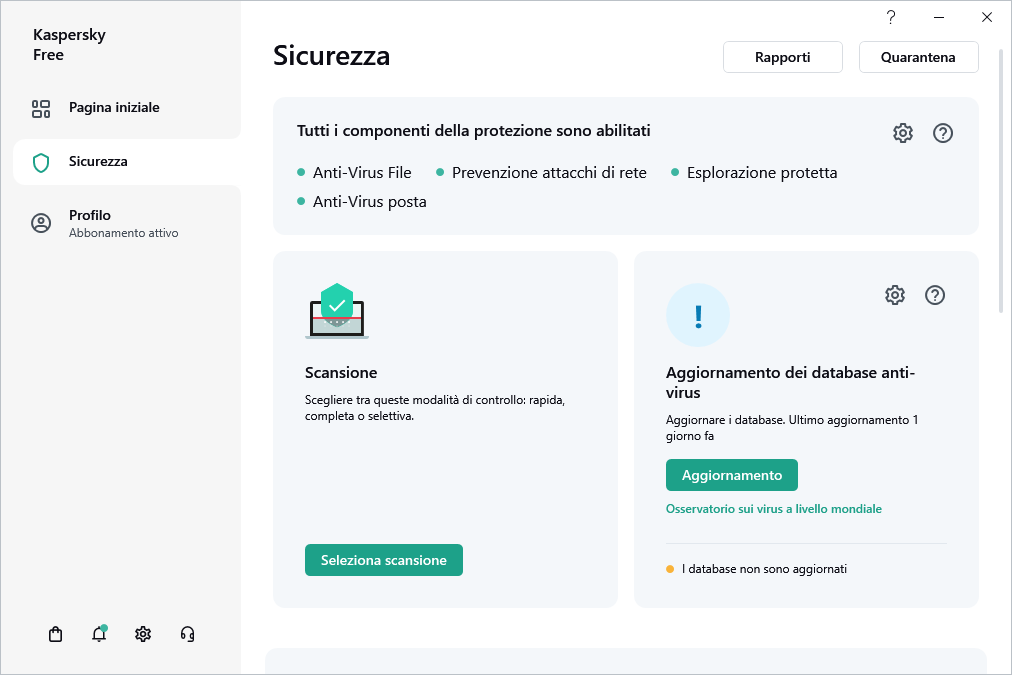
Rimozione dei virus pre-Kaspersky
Questa sezione contiene informazioni su come ripristinare il sistema operativo dopo un'infezione malware.
Ripristino del sistema operativo dopo un'infezione
Se si sospetta che il sistema operativo del computer sia stato danneggiato o modificato a causa dell'attività del malware o di un errore di sistema, è possibile utilizzare Risoluzione guidata dei problemi di Microsoft Windows, che consente di cancellare qualsiasi traccia di oggetti dannosi dal sistema. Gli esperti di Kaspersky consigliano di eseguire la procedura guidata dopo aver disinfettato il computer per verificare che tutte le minacce e i danni causati dall'infezione siano stati risolti.
La procedura guidata verifica se sono state apportate modifiche al sistema, ad esempio il blocco dell'accesso alla rete, la modifica delle estensioni di nomi di file per i formati conosciuti, il blocco del Pannello di controllo e così via. I problemi di questo tipo possono essere determinati da diversi fattori. Le cause possono includere attività del malware, configurazioni errate del sistema, errori di sistema o il malfunzionamento di applicazioni di ottimizzazione del sistema.
Al termine dell'analisi, la procedura guidata analizza le informazioni raccolte per verificare la presenza di danni del sistema che richiedono attenzione immediata. In base ai risultati dell'analisi, viene generato un elenco di azioni necessarie per eliminare i problemi. Tali azioni sono raggruppate per categorie in base alla gravità dei problemi rilevati.
Risoluzione dei problemi del sistema operativo mediante Risoluzione guidata dei problemi di Microsoft Windows
Per eseguire la Risoluzione guidata dei problemi di Microsoft Windows:
- Aprire la finestra principale dell'applicazione.
- Passare a Security → Microsoft Windows Troubleshooting.
- Fare clic si Find damage.
Verrà visualizzata la finestra Risoluzione guidata dei problemi di Microsoft Windows.
La procedura guidata comprende una serie di pagine (passaggi), tra cui è possibile spostarsi facendo clic sui pulsanti Back e Next. Per chiudere la procedura guidata, fare clic sul pulsante Done. Per interrompere la procedura in qualsiasi momento, fare clic sul pulsante Cancel.
Di seguito sono descritti in dettaglio i vari passaggi della procedura guidata.
Avviare il ripristino del sistema operativo
- Selezionare una delle due opzioni per l'esecuzione della procedura guidata:
- Search for damage caused by malware activity. La procedura guidata eseguirà la ricerca di problemi e possibili danni.
- Roll back changes. La procedura guidata eseguirà il rollback delle correzioni applicate ai problemi e ai danni identificati in precedenza.
- Fare clic si Next.
Ricerca di eventuali problemi
Se è stata selezionata l'opzione Search for damage caused by malware activity, la procedura guidata esegue la ricerca dei problemi e dei possibili danni da correggere. Al termine della ricerca, la procedura guidata passa automaticamente al passaggio successivo.
Selezionare le azioni per la correzione dei danni
Tutti i problemi rilevati durante il passaggio precedente vengono raggruppati in base al tipo di rischio che costituiscono. Per ogni gruppo di problemi Kaspersky consiglia il set di azioni correttive più appropriato.
Sono disponibili tre gruppi:
- Le azioni fortemente consigliate eliminano i problemi che costituiscono una grave minaccia per la protezione. È consigliabile risolvere tutti i problemi appartenenti a questo gruppo.
- Le azioni consigliate sono mirate a risolvere i problemi che possono rappresentare una minaccia. È consigliabile risolvere anche i problemi appartenenti a questo gruppo.
- Le azioni aggiuntive riparano i danni del sistema operativo che al momento non rappresentano un pericolo, ma possono costituire una minaccia per il computer in futuro.
Espandere l'elenco del gruppo selezionato per visualizzare i problemi del gruppo.
Per risolvere uno specifico tipo di problema, selezionare la casella accanto alla descrizione del problema. Per impostazione predefinita, la procedura guidata risolve i problemi che appartengono ai gruppi delle azioni consigliate e fortemente consigliate. Se non si desidera risolvere uno specifico tipo di problema, deselezionare la casella corrispondente.
Deselezionare le caselle selezionate per impostazione predefinita è fortemente sconsigliato, perché tale operazione lascia il computer vulnerabile alle minacce.
Dopo aver definito il set di azioni da eseguire, fare clic su Next.
Correggere i danni
La procedura guidata eseguirà le azioni selezionate durante il passaggio precedente. La risoluzione dei danni potrebbe richiedere alcuni minuti. Dopo la risoluzione dei danni, la procedura passa automaticamente al passaggio successivo.
Termine della procedura guidata
Fare clic sul pulsante Done per chiudere la procedura guidata.
Ripristino di emergenza del sistema operativo
Kaspersky Rescue Disk è destinato al ripristino di emergenza del sistema operativo. È possibile utilizzare Kaspersky Rescue Disk per esaminare e disinfettare un computer infetto che non può essere disinfettato tramite altri metodi (ad esempio, con applicazioni anti-virus).
Ulteriori dettagli sull'utilizzo di Kaspersky Rescue Disk sono disponibili sul sito Web dell'Assistenza tecnica.
Inizio pagina
Scansione impostazioni vulnerabili
In questa sezione vengono illustrate le impostazioni vulnerabili del sistema operativo e le modalità per individuarle e correggerle.
Informazioni sulle impostazioni vulnerabili del sistema operativo
Quando si utilizza un computer, le impostazioni del sistema operativo possono essere modificate in seguito alle azioni dell'utente o alle azioni delle applicazioni eseguite. La modifica delle impostazioni del sistema operativo può comportare un rischio per la sicurezza del computer. Ad esempio, se nel browser è abilitato l'accesso automatico con il nome utente e la password correnti, un sito Web di terze parti può intercettare la password.
Le impostazioni vulnerabili nel sistema operativo possono essere suddivise in due tipi:
- Impostazioni critiche. Tali impostazioni equivalgono alle vulnerabilità del sistema operativo.
- Impostazioni consigliate. È consigliabile correggere queste impostazioni per ottimizzare la protezione del sistema operativo.
Per impostazione predefinita, l'applicazione esegue la scansione per rilevare le impostazioni vulnerabili del sistema operativo almeno una volta al giorno. Se l'applicazione rileva impostazioni vulnerabili nel sistema operativo, richiede di correggerle per ripristinare la protezione del sistema operativo. Per i dettagli di ogni impostazione vulnerabile, fare clic sul collegamento accanto all'impostazione pertinente nella finestra dell'applicazione.
È possibile fare clic sul collegamento nella finestra di notifica per accedere alla finestra Weak Settings Scan, contenente le impostazioni vulnerabili rilevate nel sistema operativo. Le informazioni sulle impostazioni vulnerabili vengono visualizzate anche nel Centro notifiche. È possibile procedere alla visualizzazione e alla correzione delle impostazioni vulnerabili dal Centro notifiche.
Nella finestra Weak Settings Scan, è possibile eseguire le seguenti azioni:
- Correggere le impostazioni vulnerabili nel sistema operativo.
- Ignorare: non modificare le impostazioni vulnerabili del sistema operativo.
- Annullare: ripristinare lo stato originario delle impostazioni vulnerabili del sistema operativo corrette precedentemente.
L'applicazione identifica le impostazioni vulnerabili del sistema operativo per tutti gli account utente nel computer. È possibile correggere le impostazioni vulnerabili per altri account utente nel computer solo se è stato eseguito l'accesso al sistema operativo con un account amministratore.
Se non si è un amministratore del computer, è possibile ignorare le impostazioni vulnerabili solo per il proprio account utente. Solo un amministratore del computer può ignorare le impostazioni vulnerabili di tutti gli account utente.
È possibile avviare manualmente una scansione per rilevare la presenza di impostazioni vulnerabili o disabilitare la scansione per rilevare la presenza di impostazioni vulnerabili.
È possibile gestire in remoto la protezione del computer e inviare un comando per correggere le impostazioni vulnerabili da My Kaspersky.
Inizio pagina
Come trovare e correggere le impostazioni vulnerabili nel sistema operativo
Per individuare e correggere le impostazioni vulnerabili del sistema operativo:
- Aprire la finestra principale dell'applicazione.
- Selezionare la sezione Security.
- In Security, selezionare Weak Settings Scan.
- Fare clic si Scan.
Viene eseguita una Scansione impostazioni vulnerabili. Al termine della scansione, i risultati della scansione vengono visualizzati nella sezione Weak Settings Scan.
- Fare clic su View per accedere alla finestra Weak Settings Scan.
- Nella finestra Weak Settings Scan, selezionare un'azione da eseguire sulle impostazioni vulnerabili:
- Impostazioni vulnerabili rilevate. Eseguire una delle seguenti operazioni:
- Fare clic sul pulsante Fix all per correggere tutte le impostazioni vulnerabili.
- Fare clic sul pulsante Fix per correggere un'impostazione vulnerabile.
- Se le applicazioni aperte interferiscono con la correzione di un'impostazione vulnerabile, fare clic sul pulsante View per visualizzare l'elenco delle applicazioni che creano interferenza.
Per chiudere le applicazioni che impediscono la correzione dell'impostazione, eseguire una delle seguenti operazioni:
- Fare clic sul pulsante
 a destra del nome dell'applicazione che crea interferenza per arrestarla normalmente. Se l'applicazione rileva modifiche non salvate, richiede di salvarle.
a destra del nome dell'applicazione che crea interferenza per arrestarla normalmente. Se l'applicazione rileva modifiche non salvate, richiede di salvarle. - Fare clic sul collegamento Forza chiusura per chiudere tutte le applicazioni che creano interferenza senza salvare i dati.
- Fare clic sul pulsante
- Nell'elenco a discesa accanto al pulsante Fix selezionare Ignore per lasciare invariata un'impostazione vulnerabile.
- Nell'elenco a discesa accanto al pulsante Fix selezionare Read more per visualizzare le informazioni su un'impostazione vulnerabile nel sito Web dell'Assistenza tecnica di Kaspersky.
- Impostazioni vulnerabili precedentemente corrette.
- Fare clic sul pulsante Roll back per ripristinare lo stato originario dell'impostazione corretta.
- Nell'elenco a discesa accanto al pulsante Roll back selezionare Read more per visualizzare le informazioni su un'impostazione vulnerabile nel sito Web dell'Assistenza tecnica di Kaspersky.
- Impostazioni ignorate. Fare clic sul collegamento Show all accanto al messaggio N ignored settings per aprire l'elenco delle impostazioni vulnerabili che sono rimaste invariate e fare clic sul pulsante Fix.
- Impostazioni vulnerabili rilevate. Eseguire una delle seguenti operazioni:
Come abilitare Scansione impostazioni vulnerabili
Per disabilitare Scansione impostazioni vulnerabili:
- Aprire la finestra principale dell'applicazione.
- Fare clic su
 nella parte inferiore della finestra principale.
nella parte inferiore della finestra principale.Si apre la finestra Settings.
- Passare alla sezione Performance settings.
- Fare clic si PC resource consumption.
- Deselezionare la casella di controllo Scan for weak operating system settings.
L'applicazione non eseguirà la ricerca di impostazioni vulnerabili del sistema operativo e non mostrerà avvisi in merito.
Scansione dei messaggi e-mail
Kaspersky Free consente di eseguire la scansione dei messaggi e-mail per verificare la presenza di oggetti pericolosi utilizzando Anti-Virus posta. Anti-Virus posta viene avviato all'avvio del sistema operativo e rimane costantemente nella RAM del computer per esaminare tutta la posta elettronica inviata o ricevuta tramite i protocolli POP3, SMTP, IMAP e NNTP, nonché mediante connessioni crittografate (SSL) tramite i protocolli POP3, SMTP e IMAP.
Per impostazione predefinita, Anti-Virus posta esamina sia i messaggi in entrata che quelli in uscita.
Se non vengono rilevate minacce in un messaggio, o se tutti gli oggetti infetti sono stati disinfettati, il messaggio viene reso disponibile. Se non è possibile eseguire la disinfezione di un oggetto infetto, Anti-Virus posta rinomina o elimina l'oggetto dal messaggio e inserisce nel campo dell'oggetto una notifica che indica che il messaggio è stato elaborato da Kaspersky Free. Prima di eliminare un oggetto, Kaspersky Free ne crea una copia di backup e la colloca in Quarantena.
Se Kaspersky Free rileva la password per l'archivio nel testo del messaggio durante la scansione, la password viene utilizzata per esaminare i contenuti dell'archivio per rilevare la presenza di malware. La password non viene salvata. L'archivio viene decompresso prima della scansione. Se l'applicazione subisce un arresto anomalo durante la decompressione dell'archivio, è possibile eliminare manualmente i file decompressi al seguente percorso: %systemroot%\temp. I file hanno il prefisso PR.
Inizio pagina
Protezione tramite la virtualizzazione hardware
In questa sezione verrà illustrato come proteggere il computer tramite la virtualizzazione hardware.
Informazioni sulla protezione utilizzando la virtualizzazione hardware
Quando Kaspersky Free è installato in Microsoft Windows 8, Microsoft Windows 8.1 o Microsoft Windows 10 a 64 bit, viene utilizzata la tecnologia
per una maggiore protezione dal malware complesso che può intercettare i dati personali dell'utente utilizzando gli Appunti o il phishing.La protezione tramite la virtualizzazione hardware è abilitata per impostazione predefinita. Se la protezione è stata disabilitata manualmente, è possibile abilitarla nella finestra delle impostazioni dell'applicazione.
Nei computer con sistema operativo Microsoft Windows 8, Microsoft Windows 8.1 o Microsoft Windows 10 a 64 bit, la protezione offerta dalla virtualizzazione hardware (hypervisor) di Kaspersky Free presenta le seguenti limitazioni:
- Questa funzionalità non è disponibile quando è in esecuzione un hypervisor di terze parti, ad esempio l'hypervisor utilizzato dal software di virtualizzazione VMware. Dopo la chiusura dell'hypervisor di terze parti, la protezione dall'acquisizione di schermate diventa nuovamente disponibile.
- La funzionalità non è disponibile se la CPU del computer non supporta la tecnologia di virtualizzazione hardware. Per determinare se la CPU supporta la virtualizzazione hardware, fare riferimento alla documentazione fornita con il computer o al sito Web del produttore della CPU.
- La funzionalità non è disponibile quando è in esecuzione un hypervisor di terze parti, come ad esempio l'hypervisor VMware, all'avvio del Browser protetto.
- La funzionalità non è disponibile se la virtualizzazione hardware è disabilitata nel computer. Per informazioni dettagliate su come abilitare la virtualizzazione hardware nel computer, fare riferimento alla documentazione tecnica del computer o visitare il sito Web del produttore del processore.
- La funzionalità non è disponibile se Protezione dispositivo è abilitata nel sistema operativo Microsoft Windows 10.
- La funzionalità non è disponibile se VBS (Virtualization Based Security) è abilitato nel sistema operativo Microsoft Windows 10.
Come abilitare la protezione tramite la virtualizzazione hardware
Per abilitare la protezione tramite la virtualizzazione hardware:
- Aprire la finestra principale dell'applicazione.
- Fare clic su
 nella parte inferiore della finestra principale.
nella parte inferiore della finestra principale.Si apre la finestra Settings.
- Passare a Security settings → Privacy settings → Secure Data Input.
- Selezionare la casella di controllo Use hardware virtualization if available. Questa casella è visualizzata quando l'applicazione è installata nella versione a 64 bit di Windows 8, Windows 8.1 e Windows 10.
- Selezionare la casella di controllo Use advanced features of hardware virtualization se si desidera abilitare la virtualizzazione hardware all'avvio del sistema operativo.
Se la virtualizzazione hardware è disabilitata nel computer, la protezione tramite la virtualizzazione hardware verrà disabilitata.
Informazioni sulla protezione tramite Antimalware Scan Interface
AMSI (Antimalware Scan Interface) consente a un'applicazione di terze parti che supporta AMSI di inviare oggetti (ad esempio script PowerShell) a Kaspersky Free per ulteriori scansioni e ricevere i risultati di scansione per questi oggetti. Tali applicazioni di terze parti possono ad esempio essere le applicazioni Microsoft Office. Per ulteriori informazioni sull'interfaccia AMSI, consultare la documentazione di Microsoft.
Antimalware Scan Interface consente esclusivamente di rilevare una minaccia e informare un'applicazione di terze parti della minaccia rilevata. Dopo aver ricevuto la notifica di minaccia, l'applicazione di terze parti impedisce azioni dannose (ad esempio tramite l'arresto).
Kaspersky Free può rifiutare una richiesta di un'applicazione di terze parti se, ad esempio, questa applicazione supera il numero massimo di richieste consentite per un periodo. In questo caso, Kaspersky Free visualizza una notifica sulla richiesta rifiutata. Se si riceve tale notifica, non è necessario eseguire alcuna azione.
La protezione con Antimalware Scan Interface è disponibile nei sistemi operativi Windows 10 Home/Pro/Education/Enterprise e Windows 11 Home/Pro/Enterprise.
Inizio pagina
Come escludere uno script dalla scansione utilizzando Antimalware Scan Interface
Per escludere uno script dalla scansione utilizzando Antimalware Scan Interface:
- Aprire la finestra principale dell'applicazione.
- Fare clic su
 nella parte inferiore della finestra principale.
nella parte inferiore della finestra principale.Si apre la finestra Settings.
- Passare a Security settings → AMSI Protection.
- Nella sezione Scanner di script selezionare la casella di controllo Esegui scansione degli script utilizzando AMSI (Antimalware Scan Interface).
- Fare clic sul collegamento Gestisci esclusioni per accedere alla finestra Esclusioni.
- Nella finestra Esclusioni fare clic sul pulsante Aggiungi.
Verrà visualizzata la finestra Aggiungere una nuova esclusione.
- Nel campo File o cartella specificare la cartella con lo script.
- Nel campo Oggetto specificare il nome dello script.
È inoltre possibile aggiungere diversi file dello stesso tipo alle esclusioni usando una maschera.
- Nella sezione Componenti della protezione selezionare la casella di controllo accanto al componente File Anti-Virus.
- Selezionare lo stato Attivo.
L'oggetto specificato non verrà esaminato tramite Antimalware Scan Interface.
Come abilitare la protezione tramite Antimalware Scan Interface
Per abilitare la protezione tramite Antimalware Scan Interface:
- Aprire la finestra principale dell'applicazione.
- Fare clic su
 nella parte inferiore della finestra principale.
nella parte inferiore della finestra principale.Si apre la finestra Settings.
- Passare a Security settings → AMSI Protection.
- Nella sezione Scanner di script selezionare la casella di controllo Esegui scansione degli script utilizzando AMSI (Antimalware Scan Interface).
Modalità Gioco
Se Kaspersky Free è in esecuzione in modalità a schermo intero contemporaneamente ad altre applicazioni, in particolare i giochi per computer, potrebbero verificarsi i seguenti problemi:
- Le prestazioni dell'applicazione o del gioco si riducono a causa di risorse di sistema insufficienti;
- Le finestre di notifica di Kaspersky Free distraggono l'utente dal gioco.
Per evitare di dover modificare manualmente le impostazioni di Kaspersky Free ogni volta che si effettua il passaggio alla modalità a schermo intero, è possibile utilizzare Modalità Gioco. Se Modalità Gioco è in uso e l'utente gioca o utilizza le applicazioni in modalità a schermo intero, Kaspersky Free non esegue le attività di scansione e aggiornamento e non visualizza le notifiche.
Per abilitare Modalità Gioco:
- Aprire la finestra principale dell'applicazione.
- Fare clic su
 nella parte inferiore della finestra principale.
nella parte inferiore della finestra principale.Si apre la finestra Settings.
- Passare a Performance settings → PC resource consumption.
- Selezionare la casella di controllo Game Mode.
Protezione dei dati personali in Internet
In questa sezione vengono fornite informazioni su come navigare in Internet in sicurezza e proteggere i propri dati dai furti.
Informazioni sulla protezione dei dati personali in Internet
Kaspersky Free assicura la protezione dei dati personali dal furto:
- Password, nomi utente e altri dati di registrazione
- Numeri di conti e di carte di credito
Kaspersky Free include componenti e strumenti che consentono di proteggere i dati personali dal furto da parte di utenti malintenzionati che utilizzano metodi come il
o l'intercettazione dei dati immessi tramite la tastiera.La protezione dal phishing viene assicurata dalla funzionalità Anti-Phishing, implementata nel componente Esplorazione protetta. Abilitare questi componenti per assicurare una protezione completa dal phishing.
La protezione dall'intercettazione dei dati immessi tramite la tastiera viene assicurata da Tastiera sullo schermo.
Informazioni su Tastiera sullo schermo
Durante l'utilizzo di Internet, spesso è necessario immettere dati personali o nome utente e password. Questo accade ad esempio durante la registrazione di account nei siti Web, gli acquisti online e l'utilizzo di servizi di online banking.
In tal caso, esiste il rischio che i dati personali siano intercettati tramite intercettori di eventi tastiera o keylogger, ovvero programmi che registrano le sequenze di tasti. Lo strumento Tastiera sullo schermo previene l'intercettazione dei dati immessi tramite la tastiera.
Numerosi programmi classificati come spyware possono acquisire schermate, che vengono automaticamente trasmesse a un intruso per ulteriori analisi e per sottrarre i dati personali dell'utente. Tastiera sullo schermo protegge i dati personali immessi dai tentativi di intercettazione mediante l'utilizzo di schermate.
Tastiera sullo schermo dispone delle seguenti funzionalità:
- È possibile premere i tasti di Tastiera sullo schermo con il mouse.
- A differenza delle tastiere hardware, in Tastiera sullo schermo è impossibile premere più tasti contemporaneamente. Per questo motivo, per le combinazioni di tasti (ad esempio, ALT+F4) è necessario fare clic sul primo tasto (ad esempio, ALT), quindi sul secondo tasto (ad esempio, F4) e infine nuovamente sul primo tasto. Il secondo clic sul tasto equivale al rilascio del tasto in una tastiera hardware.
- La lingua di Tastiera sullo schermo può essere cambiata utilizzando la stessa combinazione di tasti specificata nelle impostazioni del sistema operativo per la tastiera hardware. A tale scopo, fare clic con il pulsante destro del mouse sull'altro tasto (ad esempio, se nelle impostazioni del sistema operativo per modificare la lingua della tastiera è configurata la combinazione di tasti ALT di sinistra+MAIUSC, fare clic con il pulsante sinistro del mouse su ALT di sinistra e quindi fare clic con il pulsante destro del mouse sul tasto MAIUSC).
Per garantire la protezione dei dati immessi tramite Tastiera sullo schermo, riavviare il computer al termine dell'installazione di Kaspersky Free.
L'utilizzo di Tastiera sullo schermo presenta le seguenti limitazioni:
- Tastiera sullo schermo impedisce l'intercettazione dei dati personali solo se si utilizzano i browser Microsoft Edge basato su Chromium, Mozilla Firefox o Google Chrome. Se utilizzata con altri browser, Tastiera sullo schermo non consente di proteggere dall'intercettazione i dati personali immessi.
- Tastiera sullo schermo non può proteggere i dati personali se il sito che richiede l'immissione dei dati è stato violato da un hacker: in tal caso gli utenti malintenzionati ottengono le informazioni direttamente dal sito Web.
- Tastiera sullo schermo non impedisce l'acquisizione di schermate tramite il tasto STAMP e altre combinazioni di tasti specificate nelle impostazioni del sistema operativo.
- Kaspersky Free non protegge dall'acquisizione non autorizzata di schermate in Microsoft Windows 8 e 8.1 (solo a 64 bit) se la finestra di Tastiera sullo schermo è aperta ma il processo del Browser protetto non è stato avviato.
Come aprire Tastiera sullo schermo
È possibile aprire Tastiera sullo schermo nei modi seguenti:
- Dalla barra degli strumenti di Microsoft Edge basato su Chromium, Mozilla Firefox o Google Chrome
- Tramite una combinazione di tasti
Avvio di Tastiera sullo schermo dalla barra degli strumenti del browser
Avvio di Tastiera sullo schermo utilizzando la tastiera hardware
Inizio pagina
Verifica del livello di sicurezza di un sito Web
Kaspersky Free consente di verificare la sicurezza di un sito Web prima di fare clic su un collegamento per aprirlo. I siti Web vengono controllati utilizzando Controllo URL.
Il componente Controllo URL controlla i collegamenti presenti in una pagina Web aperta in Microsoft Edge basato su Chromium, Google Chrome o Mozilla Firefox. Kaspersky Free visualizza una delle seguenti icone accanto a ciascun collegamento controllato:
 – se secondo Kaspersky la pagina Web collegata è sicura
– se secondo Kaspersky la pagina Web collegata è sicura
 – se non sono disponibili informazioni sul livello di sicurezza della pagina Web collegata
– se non sono disponibili informazioni sul livello di sicurezza della pagina Web collegata
 - se secondo Kaspersky gli hacker possono causare danni al computer o ai dati dell'utente utilizzando la pagina Web alla quale il collegamento rimanda;
- se secondo Kaspersky gli hacker possono causare danni al computer o ai dati dell'utente utilizzando la pagina Web alla quale il collegamento rimanda;
 - se secondo Kaspersky la pagina Web a cui rimanda il link può essere infetta o violata;
- se secondo Kaspersky la pagina Web a cui rimanda il link può essere infetta o violata;
 – se secondo Kaspersky la pagina Web collegata è pericolosa
– se secondo Kaspersky la pagina Web collegata è pericolosa
Per visualizzare una finestra pop-up con maggiori dettagli sul collegamento, posizionare il puntatore del mouse sull'icona corrispondente.
Per impostazione predefinita, Kaspersky Free controlla solo i collegamenti nei risultati di ricerca.
Inizio pagina
Come modificare le impostazioni delle connessioni criptate
Le connessioni criptate vengono stabilite tramite i protocolli SSL e TLS. Per impostazione predefinita, Kaspersky Free esamina tali connessioni su richiesta di Controllo URL.
Per modificare le impostazioni delle connessioni criptate:
- Aprire la finestra principale dell'applicazione.
- Fare clic su
 nella parte inferiore della finestra principale.
nella parte inferiore della finestra principale.Si apre la finestra Settings.
- Passare alla sezione Security settings.
- Nel blocco Advanced settings, fare clic su pulsante Network settings.
- Nella finestra Network settings, passare alla sezione Encrypted connections scan.
- Selezionare un'azione da eseguire quando ci si connette ai siti Web tramite una connessione criptate:
- Do not scan encrypted connections. Kaspersky Free non esegue la scansione delle connessioni criptate.
- Scan encrypted connections upon request from protection components. Kaspersky Free esamina solo le connessioni criptate su richiesta di Controllo URL. Questa azione è selezionata per impostazione predefinita.
- Always scan encrypted connections. Kaspersky Free esamina sempre le connessioni criptate.
Facendo clic sul collegamento Show certificates, viene visualizzata una finestra con un elenco di certificati attendibili utilizzati dai siti Web più noti. I certificati vengono aggiunti a questo elenco se si fa clic su Aggiungi ai certificati attendibili e continua in un avviso di Kaspersky Free quando si visita un sito Web. Dopo aver aggiunto un certificato all'elenco, il sito Web è considerato attendibile. È possibile aggiungere o rimuovere certificati nella finestra Trusted root certificates utilizzando i pulsanti Add e Delete.
Se nel computer sono presenti più account utente e uno degli utenti accetta il nuovo certificato, quest'ultimo viene aggiunto anche all'elenco dei certificati attendibili per tutti gli altri utenti.
- Selezionare un'azione da eseguire in caso di errori durante la scansione delle connessioni crittografate:
- Ignore. Se si seleziona questa azione, Kaspersky Free termina la connessione con il sito Web in cui si è verificato l'errore di scansione.
- Ask. Se si verifica un errore durante la scansione della connessione crittografata con un sito Web, Kaspersky Free mostra una notifica in cui è possibile selezionare un'azione:
- Ignore. Kaspersky Free termina la connessione con il sito Web in cui si è verificato l'errore di scansione.
- Add domain to exclusions. Kaspersky Free aggiunge l'indirizzo del sito Web all'elenco degli indirizzi attendibili. Kaspersky Free non esegue la scansione delle connessioni criptate nei siti Web dell'elenco di indirizzi attendibili. È possibile visualizzare tali siti Web facendo clic sul collegamento Trusted addresses.
Questa opzione è selezionata per impostazione predefinita.
- Add domain to exclusions. Kaspersky Free aggiunge il sito Web all'elenco degli indirizzi attendibili. Kaspersky Free non esegue la scansione delle connessioni criptate nei siti Web dell'elenco di indirizzi attendibili. Questi siti Web vengono visualizzati nella finestra Trusted addresses, che può essere aperta facendo clic sul collegamento Trusted addresses.
- Fare clic sul collegamento Trusted addresses per aprire la finestra Trusted addresses ed eseguire le seguenti azioni:
- Fare clic sul pulsante Add per aggiungere il sito Web all'elenco delle esclusioni per la scansione delle connessioni crittografate.
- Immettere il nome di dominio del sito Web nel campo Domain name.
Fare clic si Add. L'applicazione non eseguirà la scansione delle connessioni crittografate con questo sito Web. Tenere presente che l'aggiunta di un sito Web all'elenco delle esclusioni può limitare le funzionalità di scansione del sito Web da parte di Controllo URL.
Come accedere ai file archiviati in un contenitore protetto
Per accedere ai file archiviati in un contenitore protetto:
- Aprire la finestra principale dell'applicazione.
- Fare clic su
 nella parte inferiore della finestra principale.
nella parte inferiore della finestra principale.Si apre la finestra Settings.
- In Privacy settings, selezionare Secret Vault.
- Nel blocco Secret Vault, fare clic su pulsante I already have a secret vault.
Si apre la finestra Secret Vault.
- Fare clic su Unlock accanto al contenitore protetto.
- Immettere la password e fare clic sul pulsante Open in Windows Explorer.
I file archiviati nel contenitore protetto vengono visualizzati nella finestra Esplora risorse.
Notizie sulla sicurezza
Questa sezione fornisce informazioni relative alle notizie sulla sicurezza di Kaspersky.
Informazioni relative alle notizie sulla sicurezza
Ogni giorno si verificano sempre più episodi di furto di password, hackeraggio di database e frodi di online banking. Le notizie sulla sicurezza di Kaspersky forniscono informazioni aggiornate su tali episodi e consentono di evitare situazioni in cui gli utenti possono diventare vittime di hacker. Per accertarsi che le notizie sulla sicurezza ricevute siano attinenti all'utente, l'applicazione analizza le informazioni sulle risorse visitate e sulle app eseguite. Queste informazioni vengono utilizzate esclusivamente allo scopo di selezionare le notizie potenzialmente importanti o interessanti per l'utente.
Le notizie sulla sicurezza sono visualizzate nel Centro notifiche insieme ad altre notizie ricevute da Kaspersky. Le notifiche delle notizie sulla sicurezza vengono visualizzate nell'area di notifica della barra delle applicazioni. Le finestre di notifica contengono l'intestazione delle notizie e un breve suggerimento su come risolvere il problema descritto nelle notizie.
A seconda del livello di gravità, le notizie possono essere dei seguenti tipi:
- Notizie Importanti: notizie sugli eventi che rappresentano una potenziale minaccia per la sicurezza dell'utente (ad esempio, notizie su furti di massa delle password di Facebook). Le finestre che contengono notizie importanti sono gialle.
- Notizie generiche: notizie a scopo informativo (ad esempio, notizie su casi sempre più frequenti di violazioni dei dati in attività di online banking causate da malware Trojan). Le finestre che contengono notizie generiche sono verdi.
Se viene visualizzata una notifica relativa alle notizie sulla sicurezza, è possibile procedere al testo completo delle notizie facendo clic sul pulsante Details nella finestra pop-up oppure chiudere la finestra pop-up. È possibile visualizzare il testo completo delle notizie in qualsiasi momento selezionando le notizie attinenti nell'elenco di notizie del Centro notifiche.
Se non si desidera ricevere notizie sulla sicurezza in un determinato dispositivo, è possibile disabilitare la visualizzazione delle notizie. Se non si desidera ricevere notizie in nessun dispositivo, è possibile disabilitare la ricezione di notizie in My Kaspersky.
Le notizie sulla sicurezza non sono visualizzate durante la prima ora di esecuzione dell'applicazione successiva all'installazione.
Inizio pagina
Come abilitare o disabilitare le notizie sulla sicurezza
Per abilitare o disabilitare le notizie sulla sicurezza:
- Aprire la finestra principale dell'applicazione.
- Fare clic su
 nella parte inferiore della finestra principale.
nella parte inferiore della finestra principale.Si apre la finestra Settings.
- Selezionare la sezione Interface settings.
Si apre la finestra Interface settings.
- Nella sezione Promotional materials, eseguire una delle seguenti operazioni:
- Se si desidera ricevere notizie sulla sicurezza, selezionare la casella Receive informational messages and advertisements from Kaspersky.
- Se non si desidera ricevere notizie sulla sicurezza, deselezionare la casella Receive informational messages and advertisements from Kaspersky.
Come abilitare o disabilitare la ricezione di notizie sulla sicurezza in My Kaspersky
Per abilitare o disabilitare la ricezione di notizie sulla sicurezza in My Kaspersky:
- Aprire la pagina principale di My Kaspersky.
- Fare clic sul pulsante Accedi e immettere l'indirizzo e-mail specificato durante la creazione dell'account e la password.
- Fare clic sul pulsante
 .
.Viene visualizzata la finestra per la visualizzazione delle notifiche.
- Fare clic sul collegamento Impostazioni per accedere alla finestra Impostazioni di notifica.
- Eseguire una delle seguenti operazioni:
- Se si desidera abilitare la ricezione delle notizie sulla sicurezza, selezionare la casella Notizie sulla sicurezza.
- Se si desidera disabilitare la ricezione delle notizie sulla sicurezza, deselezionare la casella Notizie sulla sicurezza.
Controllo fughe di dati
In questa sezione viene descritto come controllare se i dati dell'account utente possono essere pubblicamente accessibili.
Informazioni su Controllo fughe di dati
Controllo fughe di dati sul piano di abbonamento Kaspersky Free consente di controllare manualmente solo l'account My Kaspersky. I controlli automatici dell'account My Kaspersky e di altri account sono disponibili solo nel pacchetto Kaspersky Plus.
La maggior parte degli utenti crea account in vari siti Web per motivi di lavoro, acquisti e comunicazione. È sempre presente il rischio che utenti malintenzionati possano penetrare nel sito e ottenere l'accesso ai dati dell'utente. Se si utilizzano lo stesso indirizzo e-mail e la stessa password per diversi siti, è più probabile che si verifichi una fuga di dati.
Con Kaspersky Free è possibile verificare potenziali fughe di dati negli account utente. Se dal controllo emerge che i dati possono essere pubblicamente accessibili, l'applicazione invierà una notifica in merito e verrà visualizzato un elenco dei siti da cui può essersi verificata una fuga di dati, la data della possibile fuga e la categoria dei dati che possono essere pubblicamente accessibili.
Kaspersky Free controlla anche gli account per verificare la presenza di fughe di dati nella Darknet. Se viene rilevata una fuga di dati, l'applicazione avvisa l'utente al riguardo.
Durante il controllo degli account utente, Kaspersky non recupera i dati in formato non crittografato e li utilizza solo per il controllo specifico senza archiviarli. Se viene rilevata una fuga, Kaspersky Free non ottiene l'accesso ai dati dell'utente, ma si limita a fornire informazioni sulle categorie di dati che possono essere pubblicamente accessibili.
Kaspersky Free può inviare una notifica in merito a una possibile fuga delle seguenti categorie di dati:
- Dati personali: ad esempio dati del passaporto, dati biometrici, dati sui età.
- Dati bancari: ad esempio, numeri di carte di credito e conti bancari, informazioni sui fondi disponibili in carte di credito e conti bancari.
- Cronologia attività: ad esempio token di autenticazione, cronologia delle password.
Per impostazione predefinita, Kaspersky Free tenta di verificare gli account utente quando l'utente è autorizzato ad accedere a un determinato sito Web. Durante l'autorizzazione, l'indirizzo e-mail utilizzato per accedere al sito Web viene criptato e inoltrato al cloud KSN. Se il controllo rivela che i dati possono essere pubblicamente accessibili, si riceverà una notifica in merito. È possibile disabilitare Controllo fughe di dati.
È possibile aggiungere fino a 50 account per il controllo automatico. Gli elenchi degli account in Kaspersky Free non vengono sincronizzati tra i dispositivi. Gli account aggiunti vengono controllati una volta al giorno.
L'aggiunta di account all'elenco per il controllo automatico potrebbe non essere disponibile nella regione dell'utente.
Kaspersky Free controlla periodicamente l'indirizzo e-mail associato all'account My Kaspersky dell'utente. Il primo controllo viene eseguito 48 ore dopo l'installazione di Kaspersky Free. Ulteriori controlli vengono eseguiti ogni 24 ore.
Controllo fughe di dati per l'account My Kaspersky non funziona se Kaspersky Free non è connesso a My Kaspersky o se la password dell'account My Kaspersky non è stata immessa nell'applicazione.
Inizio pagina
Come abilitare o disabilitare Controllo fughe di dati
Per abilitare o disabilitare Controllo account:
- Aprire la finestra principale di Kaspersky Free.
- Selezionare la sezione Privacy.
- Nel blocco Data Leak Checker, fare clic su pulsante Search leaks.
Si apre la finestra Data Leak Checker.
- Utilizzare l'interruttore per abilitare o disabilitare il componente Controllo fughe di dati.
Come controllare se i dati possono diventare pubblicamente accessibili
Per controllare se i dati possono diventare pubblicamente accessibili:
- Aprire la finestra principale di Kaspersky Free.
- Selezionare la sezione Privacy.
- Nel blocco Data Leak Checker, fare clic su pulsante Search leaks.
Si apre la finestra Data Leak Checker.
- Specificare l'indirizzo e-mail nel campo di immissione e fare clic sul pulsante Check.
Kaspersky Free inizia a controllare l'indirizzo specificato. Se dal controllo emerge che i dati possono essere pubblicamente accessibili, l'applicazione invierà una notifica in merito e verrà visualizzato un elenco dei siti da cui può essersi verificata una fuga di dati, la data della possibile fuga e la categoria dei dati che possono essere pubblicamente accessibili. Facendo clic sul collegamento a una categoria dati verranno forniti suggerimenti su come ridurre al minimo le conseguenze di una possibile fuga di dati.
Kaspersky Free verifica possibili fughe non solo dei propri dati, ma anche da altri account utente che appartengono ad esempio ad amici e familiari.
Come disinstallare le applicazioni incompatibili
Kaspersky Free controlla regolarmente se nel computer sono presenti
. Tali applicazioni vengono aggiunte all'elenco di applicazioni non compatibili. È possibile consultare l'elenco e decidere cosa fare con le applicazioni incompatibili.È consigliabile eliminare le applicazioni incompatibili dal computer. In caso contrario Kaspersky Free non sarà in grado di proteggere completamente il computer.
Di seguito sono riportati alcuni dei motivi per cui un'applicazione di terze parti potrebbe non essere compatibile con Kaspersky Free:
- L'applicazione è in conflitto con Anti-Virus File.
- L'applicazione è in conflitto con Firewall.
- L'applicazione è in conflitto con Anti-Spam.
- L'applicazione interferisce con la protezione del traffico di rete.
- L'applicazione è in conflitto con Contenitore protetto.
- L'applicazione è in conflitto con Kaspersky Password Manager.
Come disinstallare le applicazioni incompatibili
Inizio pagina
Come sospendere e ripristinare la protezione del computer
Sospendere la protezione significa disabilitare temporaneamente tutti i componenti di protezione per un determinato periodo di tempo.
Per sospendere la protezione del computer:
- Nel menu di scelta rapida dell'icona di Kaspersky Free nell'area di notifica della barra delle applicazioni, selezionare l'elemento Sospendi la protezione.
Verrà visualizzata la finestra Sospendi la protezione.
- Nella finestra Sospendi la protezione selezionare l'intervallo di tempo dopo il quale riprendere la protezione:
- Sospendi per – la protezione viene abilitata al termine dell'intervallo di tempo selezionato dall'elenco a discesa.
- Sospendi fino al riavvio dell'applicazione – la protezione viene abilitata dopo il riavvio dell'applicazione o del sistema operativo (se l'avvio automatico dell'applicazione è abilitato).
- Sospendi: la protezione verrà abilitata quando si decide di riprenderla.
- Fare clic sul pulsante Sospendi la protezione e confermare la scelta nella finestra visualizzata.
Come ripristinare le impostazioni predefinite dell'applicazione
È possibile ripristinare in qualsiasi momento le impostazioni dell'applicazione consigliate dagli esperti di Kaspersky. Quando le impostazioni sono state ripristinate, viene impostato il livello di sicurezza Optimal per tutti i componenti di protezione.
Per ripristinare le impostazioni predefinite dell'applicazione:
- Aprire la finestra principale dell'applicazione.
- Fare clic su
 nella parte inferiore della finestra principale.
nella parte inferiore della finestra principale.Si apre la finestra Settings.
- Selezionare la sezione Manage settings.
- Fare clic sul collegamento Restore per eseguire il ripristino guidato delle impostazioni.
- Fare clic si Next.
La finestra della procedura guidata visualizza lo stato di avanzamento del ripristino delle impostazioni dell'applicazione alle impostazioni predefinite configurate dagli esperti di Kaspersky.
- Al termine della procedura di ripristino delle impostazioni predefinite dell'applicazione, fare clic su Done.
Come visualizzare il rapporto sul funzionamento dell'applicazione
L'applicazione esegue rapporti sul funzionamento per ogni componente di protezione. Utilizzando un rapporto è possibile ottenere informazioni statistiche sul funzionamento dell'applicazione, ad esempio quanti oggetti dannosi sono stati rilevati e neutralizzati durante un determinato periodo, quante volte i database e i moduli dell'applicazione sono stati aggiornati durante lo stesso periodo e così via.
Per visualizzare il rapporto sul funzionamento dell'applicazione:
- Aprire la finestra principale dell'applicazione.
- Accedere alla sezione Sicurezza.
- Fare clic sul pulsante Rapporti nella parte superiore della finestra.
La finestra Rapporti visualizza i dati in formato di tabella. Per agevolare la visualizzazione dei rapporti, è possibile selezionare varie opzioni di filtro.
Come applicare le impostazioni dell'applicazione in un altro computer
Dopo aver configurato Kaspersky Free in un modo particolare, è possibile applicare le impostazioni su un altro computer. Come risultato, Kaspersky Free sarà configurato in modo identico in entrambi i computer.
Le impostazioni di Kaspersky Free vengono salvate in un file di configurazione che è possibile spostare da un computer all'altro.
Le impostazioni di Kaspersky Free vengono trasferite da un computer all'altro in tre passaggi:
- Salvare le impostazioni di Kaspersky Free in un file di configurazione.
- Spostare il file di configurazione nel secondo computer, ad esempio tramite posta elettronica o su un'unità rimovibile.
- Importare le impostazioni dal file di configurazione in Kaspersky Free installata nel secondo computer.
Come esportare le impostazioni
Come importare le impostazioni
Inizio pagina
Partecipazione al programma Kaspersky Security Network
Kaspersky Free utilizza la protezione cloud per proteggere il computer in modo più efficace. La protezione cloud viene implementata utilizzando l'infrastruttura di Kaspersky Security Network, che si avvale dei dati ricevuti dagli utenti di tutto il mondo.
Kaspersky Security Network (KSN) è una knowledge base di Kaspersky basata sul cloud che contiene informazioni sulla reputazione di applicazioni e siti Web. L'utilizzo dei dati di Kaspersky Security Network assicura una risposta più rapida da parte di Kaspersky Free alle nuove minacce, migliora l'efficacia di alcuni componenti di protezione e riduce la probabilità di falsi positivi.
La partecipazione degli utenti a Kaspersky Security Network consente a Kaspersky di ottenere informazioni in tempi brevi sui tipi e le fonti delle nuove minacce, sviluppare soluzioni per neutralizzarle e ridurre il numero dei falsi positivi. La partecipazione a Kaspersky Security Network consente di accedere alle statistiche sulla reputazione di applicazioni e siti Web.
Partecipando a Kaspersky Security Network, le informazioni sulla configurazione del sistema operativo e sull'ora di avvio e di completamento dei processi di Kaspersky Free vengono inviate automaticamente a Kaspersky.
Come abilitare o disabilitare la partecipazione a Kaspersky Security Network
La partecipazione al programma Kaspersky Security Network è facoltativa. È possibile abilitare o disabilitare l'utilizzo di Kaspersky Security Network (KSN) durante l'installazione di Kaspersky Free e/o in qualsiasi momento dopo l'installazione dell'applicazione.
Per abilitare o disabilitare la partecipazione a Kaspersky Security Network:
- Aprire la finestra principale dell'applicazione.
- Fare clic su
 nella parte inferiore della finestra principale.
nella parte inferiore della finestra principale.Si apre la finestra Settings.
- Passare a Security settings → Kaspersky Security Network.
Verrà visualizzata la finestra Kaspersky Security Network con i dettagli di Kaspersky Security Network e le impostazioni di partecipazione a Kaspersky Security Network.
- Abilitare o disabilitare la partecipazione a Kaspersky Security Network utilizzando l'interruttore nella parte superiore della finestra:
- Se si desidera partecipare a Kaspersky Security Network, impostare l'interruttore su On.
Verrà visualizzata una finestra con il testo dell'Informativa di Kaspersky Security Network. Se si accettano le condizioni dell'informativa, fare clic su I agree.
- Se non si desidera partecipare a Kaspersky Security Network, impostare l'interruttore su Off.
- Se si desidera partecipare a Kaspersky Security Network, impostare l'interruttore su On.
In alcune versioni di Kaspersky Free, la finestra Kaspersky Security Network mostra Kaspersky Security Network Statement anziché le informazioni su Kaspersky Security Network.
Per accettare l'Informativa di Kaspersky Security Network:
- Fare clic sul pulsante Accept nella sezione Kaspersky Security Network Statement.
Verrà visualizzata l'Informativa di Kaspersky Security Network. La presente informativa consente agli esperti di Kaspersky di ricevere informazioni sulle minacce rilevate nel computer, sulle applicazioni eseguite e sulle applicazioni firmate scaricate, nonché informazioni sul sistema operativo per migliorare la protezione dell'utente.
- Se si accettano le condizioni dell'informativa, fare clic sul pulsante Accept.
Per rifiutare l'Informativa di Kaspersky Security Network,
fare clic sul pulsante Decline nella sezione Kaspersky Security Network Statement.
Come controllare la connessione a Kaspersky Security Network
La connessione a Kaspersky Security Network potrebbe interrompersi per uno dei seguenti motivi:
- Si è scelto di non partecipare a Kaspersky Security Network.
- Il computer non è connesso a Internet.
- Lo stato corrente della chiave di licenza non consente di stabilire una connessione a Kaspersky Security Network. Una connessione a KSN potrebbe ad esempio non essere disponibile per i seguenti motivi:
- L'applicazione non è attivata.
- La licenza o l'abbonamento sono scaduti.
Sono stati rilevati problemi con la chiave di licenza (ad esempio la chiave è stata aggiunta alla lista vietati).
Per verificare la connessione a Kaspersky Security Network:
- Aprire la finestra principale dell'applicazione.
- Fare clic su
 nella parte inferiore della finestra principale.
nella parte inferiore della finestra principale.Si apre la finestra Settings.
Passare a Security settings → Kaspersky Security Network.
La finestra Kaspersky Security Network mostra lo stato della connessione a Kaspersky Security Network.
In alcuni casi, Kaspersky può applicare restrizioni temporanee alle richieste a Kaspersky Security Network relative alla reputazione dei file. Quando alle richieste di informazioni da parte di Kaspersky Security Network vengono applicate restrizioni temporanee, viene visualizzata la relativa notifica.
Limitazioni e avvisi
Kaspersky Free presenta alcune limitazioni che non sono critiche per l'esecuzione dell'applicazione.
Limitazioni per la configurazione dei componenti di protezione
Quando Kaspersky Free viene avviato per la prima volta, i relativi componenti di protezione sono configurati automaticamente in base alle regole create dagli specialisti di Kaspersky. Non è possibile configurare i componenti di protezione.
Limitazioni per il funzionamento di determinati componenti e l'elaborazione automatica dei file
I file infetti vengono elaborati automaticamente secondo le regole create dagli esperti di Kaspersky. Non è possibile modificare queste regole manualmente. Le regole possono essere aggiornate in seguito a un aggiornamento dei database e dei moduli dell'applicazione.
Limitazioni della funzionalità Controllo sistema
Per la protezione dagli strumenti di criptaggio (malware che cripta i file utente) sono previste le seguenti limitazioni:
- Per il supporto di questa funzionalità viene utilizzata la cartella di sistema Temp. Se lo spazio su disco nell'unità di sistema con la cartella Temp non è sufficiente per creare file temporanei, la protezione dagli strumenti di criptaggio non è garantita. In questo caso l'applicazione non visualizza una notifica per indicare che il backup dei file non viene eseguito (la protezione non è garantita).
- I file temporanei vengono eliminati automaticamente quando si chiude Kaspersky Free o viene disabilitato il componente Controllo sistema.
- In caso di arresto anomalo di Kaspersky Free, i file temporanei non vengono eliminati automaticamente. Per eliminare i file temporanei, cancellare manualmente la cartella Temp. A questo scopo, aprire la finestra Esegui e digitare
%TEMP%nel campo Apri. Fare clic su OK. - La protezione dai software di criptaggio è garantita solo per i file collocati in unità di dati formattate con il file system NTFS.
- Il numero di file che possono essere ripristinati non può superare 50 per un singolo processo di criptaggio.
- Il volume totale delle modifiche apportate ai file non può superare i 100 MB. I file con modifiche che superano questo limite non possono essere ripristinati.
- Le modifiche dei file avviate dall'interfaccia di rete non sono monitorate.
- Non sono supportati i file criptati con EFS.
- È necessario riavviare il computer per abilitare la protezione dai software di criptaggio dopo l'installazione di Kaspersky Free.
Limitazioni per il controllo dei certificati dei siti Web e la scansione dei file
Durante la scansione dei file l'applicazione può richiedere informazioni a Kaspersky Security Network. Se è impossibile recuperare i dati da Kaspersky Security Network, l'applicazione decide se il file è infetto o meno in base ai database anti-virus locali.
Limitazioni della scansione delle connessioni crittografate
A causa di limitazioni tecniche dell'implementazione degli algoritmi di scansione, l'analisi delle connessioni crittografate non supporta determinate estensioni del protocollo TLS 1.0 e versioni successive (in particolare, NPN e ALPN). Le connessioni tramite questi protocolli potrebbero essere limitate. I browser che supportano il protocollo SPDY utilizzano il protocollo HTTP su TLS invece di SPDY, anche se il server a cui viene stabilita la connessione supporta SPDY. Questo non influisce sul livello di sicurezza della connessione. Se il server supporta solo il protocollo SPDY ed è impossibile stabilire la connessione tramite il protocollo HTTP, l'applicazione non monitora la connessione stabilita.
L'applicazione non elabora il traffico trasmesso tramite estensioni del protocollo HTTP/2.
Kaspersky Free impedisce lo scambio dei dati tramite il protocollo QUIC. I browser utilizzano un protocollo di trasporto standard (TLS o SSL) indipendentemente dal fatto che il supporto del protocollo QUIC sia abilitato o meno nel browser.
Kaspersky Free monitora solo le connessioni protette che è in grado di decriptare. L'applicazione non monitora le connessioni aggiunte all'elenco di esclusioni (collegamento Siti Web nella finestra Network settings).
I seguenti componenti eseguono il decriptaggio e la scansione del traffico criptato per impostazione predefinita:
- Esplorazione protetta;
- Controllo URL.
Kaspersky Free non monitora il traffico se il browser carica una pagina Web o i relativi elementi da una cache locale anziché da Internet.
Limitazioni relative alla scansione delle connessioni crittografate del client The Bat
Poiché il client di posta The Bat utilizza il proprio archivio certificati, Kaspersky Free identifica il certificato utilizzato per stabilire una connessione HTTPS tra il client e il server come non attendibile. Per evitare che questo accada, configurare il client di posta The Bat in modo che funzioni con l'archivio certificati Windows locale.
Limitazioni sulle esclusioni dalla scansione delle connessioni crittografate
Durante la scansione delle connessioni crittografate con siti Web aggiunti alle esclusioni, Controllo URL può continuare a esaminare le connessioni crittografate. Esplorazione protetta non esamina i siti Web che sono stati aggiunti alle esclusioni.
Specifiche dell'elaborazione dei file infetti da parte dei componenti dell'applicazione
Per impostazione predefinita, Kaspersky Free può eliminare i file infetti che non possono essere disinfettati. La rimozione per impostazione predefinita può essere eseguita durante l'elaborazione dei file da parte di componenti quali Anti-Virus posta e Anti-Virus File e durante le attività di scansione.
Specifiche del funzionamento del processo di esecuzione automatica
Il processo di esecuzione automatica registra i risultati della relativa esecuzione. I dati vengono registrati in file di testo denominati "kl-autorun-<data><ora>.log". Per visualizzare i dati, aprire la finestra Esegui (comando Esegui in Windows XP), digitare %TEMP% nel campo Apri e fare clic su OK.
Tutti i file di traccia vengono salvati nel percorso in cui sono stati scaricati i file di installazione durante l'esecuzione del processo di esecuzione automatica. I dati vengono archiviati per la durata dell'esecuzione del processo di esecuzione automatica e sono eliminati definitivamente al termine di questo processo. I dati non vengono inviati ad alcuna destinazione.
Limitazioni di Kaspersky Free in Microsoft Windows 10 RS4 con la modalità Protezione dispositivo abilitata:
Il funzionamento della seguente funzionalità è parzialmente limitato:
- Protezione Appunti
- Protezione del browser dagli emulatori dell'input tramite mouse o tastiera (spoofing dell'input)
- Protezione dalle applicazioni di gestione remota
- Protezione del browser (gestione tramite API, protezione dagli attacchi che utilizzano messaggi pericolosi nelle finestre del browser, protezione dalla gestione delle code di messaggi)
- Analisi euristica (emulazione dell'avvio di applicazioni dannose)
Se la modalità UMCI è abilitata in Windows, Kaspersky Free non rileva malware di blocco dello schermo.
Informazioni sulla registrazione degli eventi nel registro eventi di Windows relative al Contratto di licenza con l'utente finale e a Kaspersky Security Network
Gli eventi che riguardano l'accettazione o il rifiuto delle condizioni del Contratto di licenza con l'utente finale, nonché l'accettazione o il rifiuto della partecipazione a Kaspersky Security Network, vengono registrati nel registro eventi di Windows.
Limitazioni sui controlli della reputazione degli indirizzi locali in Kaspersky Security Network
I collegamenti alle risorse locali non vengono esaminati in Kaspersky Security Network.
Avviso sulle applicazioni che raccolgono informazioni
Se nel computer è installata un'applicazione che raccoglie informazioni e le invia per l'elaborazione, Kaspersky Free può classificare l'applicazione come malware. Per evitare che questo accada, è possibile escludere l'applicazione dalla scansione configurando Kaspersky Free come descritto in questo documento.
Avviso sulla creazione di un rapporto sull'installazione dell'applicazione
Viene creato un file del rapporto di installazione quando l'applicazione viene installata in un computer. Se l'installazione dell'applicazione viene completata con un errore, viene salvato un file del rapporto di installazione che è possibile inviare all'Assistenza tecnica di Kaspersky. È possibile visualizzare i contenuti del file del rapporto di installazione facendo clic sul collegamento nella finestra dell'applicazione. Se l'applicazione viene installata correttamente, il file del rapporto di installazione viene immediatamente eliminato dal computer.
Limitazioni al primo avvio dell'applicazione dopo l'upgrade da Microsoft Windows 7 a Microsoft Windows 10
Se è stato eseguito l'upgrade di Microsoft Windows 7 a Microsoft Windows 8 / 8.1 o a Microsoft Windows 10 / RS1 / RS2 / RS3, Kaspersky Free viene eseguito con le seguenti limitazioni al primo avvio:
- Viene eseguito solo Anti-Virus File (protezione in tempo reale). Gli altri componenti dell'applicazione non vengono eseguiti.
- L'auto-difesa di file e Registro di sistema viene eseguita. L'auto-difesa dei processi non viene eseguita.
- L'interfaccia dell'applicazione non è disponibile finché il computer non viene riavviato. L'applicazione visualizza una notifica per informare che alcuni componenti dell'applicazione non vengono eseguiti e che il computer deve essere riavviato dopo il completamento o l'adattamento al nuovo sistema operativo.
- Solo l'opzione Esci è disponibile nel menu di scelta rapida dell'icona dell'applicazione nell'area di notifica.
- L'applicazione non visualizza notifiche e seleziona automaticamente l'azione consigliata.
Avviso sull'errore di adattamento dei driver dell'applicazione durante l'upgrade del sistema operativo da Windows 7 a Windows 10
L'upgrade di Windows 7 a Windows 10 può dare origine a un errore di adattamento dei driver di Kaspersky Free. I driver vengono adattati in background, pertanto l'utente non riceve le notifiche relative allo stato di avanzamento.
Se si verifica un errore di adattamento dei driver, non sarà possibile utilizzare le seguenti funzionalità dell'applicazione:
- Rilevamento delle minacce durante il caricamento del sistema operativo
- Protezione dei processi dell'applicazione utilizzando la tecnologia PPL (Protected Process Light) di Microsoft Corporation
È possibile utilizzare i seguenti metodi per correggere l'errore:
- Riavviare il computer e riavviare l'adattamento dell'applicazione dalla notifica in Centro notifiche.
- Disinstallare l'applicazione e reinstallarla.
Limitazioni sulla scansione del traffico inviato tramite HTTPS nel browser Mozilla Firefox
In Mozilla Firefox 58.x e versioni successive l'applicazione non esamina il traffico trasmesso tramite il protocollo HTTPS se la modifica delle impostazioni del browser è protetta da una password primaria. Quando nel browser viene rilevata una password primaria, l'applicazione visualizza una notifica contenente un collegamento a un articolo nella Knowledge Base. L'articolo contiene istruzioni sulla risoluzione di questo problema.
Se il traffico HTTP non è monitorato, il funzionamento dei seguenti componenti è limitato:
- Esplorazione protetta;
- Anti-Phishing;
- Immissione sicura dei dati.
Limitazioni dell'estensione Kaspersky Protection in Google Chrome e Mozilla Firefox
L'estensione Kaspersky Protection non funziona in Google Chrome e Mozilla Firefox se nel computer è installato Malwarebytes for Windows.
Considerazioni speciali durante l'installazione dell'applicazione in Microsoft Windows 7 Service Pack 0 e Service Pack 1
Durante l'installazione dell'applicazione in un sistema operativo che non supporta i certificati con una firma digitale SHA256, l'applicazione installa il proprio certificato attendibile.
Informazioni sui test automatici delle funzionalità delle applicazioni Kaspersky
Le applicazioni Kaspersky, tra cui Kaspersky Free, sono dotate di una speciale API (Application Programming Interface, interfaccia di programmazione delle applicazioni) per il test automatico delle funzionalità delle applicazioni. Questa API deve essere utilizzata solo dagli sviluppatori di Kaspersky.
Inizio pagina
Altre fonti di informazioni sull'applicazione
Pagina Kaspersky Free nella Knowledge Base
La Knowledge Base è una sezione nel sito Web dell'Assistenza tecnica.
Nella pagina di Kaspersky Free nella Knowledge Base è possibile leggere articoli che forniscono informazioni utili, raccomandazioni e risposte alle domande frequenti sull'acquisto, l'installazione e l'utilizzo dell'applicazione.
Gli articoli nella Knowledge Base possono fornire risposte a domande relative sia a Kaspersky Free che ad altre applicazioni Kaspersky. Gli articoli nella Knowledge Base possono anche contenere notizie provenienti dall'Assistenza tecnica.
Supporto delle applicazioni Kaspersky nel nostro forum
È possibile ricevere supporto da parte degli utenti ed esperti di Kaspersky nel nostro forum.
Nel forum, è possibile visualizzare gli argomenti esistenti, pubblicare i propri commenti, creare nuovi argomenti di discussione e ricevere assistenza.
Inizio pagina
Elenco dei servizi ai quali viene inviata la password quando viene eseguita la scansione di un codice QR
Quando si esegue la scansione di un codice QR su Android, viene inviata una password monouso a Google Play e AppsFlyer per l'attivazione dell'applicazione sullo smartphone.
Inizio pagina
Impostazioni di rete per l'interazione con i servizi esterni
Kaspersky Free utilizza le seguenti impostazioni di rete per l'interazione con i servizi esterni.
Impostazioni di Rete
Indirizzo |
Descrizione |
|---|---|
Protocollo: Porta: |
Attivazione dell'applicazione. |
Protocollo: Porta: |
Aggiornamento dei database e dei moduli software dell'applicazione |
Protocollo: Porta: |
Le richieste inviate dall'applicazione possono contenere indirizzi di domini e l'indirizzo IP pubblico dell'utente poiché l'applicazione stabilisce una connessione TCP/UDP con il server DNS. Queste informazioni sono necessarie, ad esempio, per convalidare il certificato di una risorsa Web quando si utilizza HTTPS. Se Kaspersky Free utilizza un server DNS pubblico, il trattamento dei dati è disciplinato dall'informativa sulla privacy del servizio pertinente. Se si desidera impedire a Kaspersky Free di utilizzare un server DNS pubblico, contattare l'Assistenza tecnica per una patch privata. |
Protocollo: |
|
Protocollo: Porta: |
Aggiornamento dei database e dei moduli software dell'applicazione |
Protocollo: Porta: |
Utilizzo di Kaspersky Security Network. |
Protocollo: Porta: |
Utilizzo di Kaspersky Security Network. |
Protocollo: |
Seguire i collegamenti dall'interfaccia. |
Ripristino dei dati da una copia di backup tramite Kaspersky Restore Utility
Kaspersky Restore Utility consente di gestire i dati dell'archivio di backup in un computer con un'applicazione Kaspersky danneggiata o rimossa. Per impostazione predefinita, dopo l'installazione dell'applicazione l'utilità viene posizionata nella cartella di Kaspersky Restore Utility che si trova nella cartella di configurazione dell'applicazione. Per utilizzare l'utilità in un computer con un'applicazione Kaspersky non installata o danneggiata, copiare l'utilità in un'unità rimovibile.
Per avviare Kaspersky Restore Utility, sono necessari i diritti di amministratore locale.
Come aprire un archivio utilizzando Restore Utility
Come ripristinare i dati da una copia di backup
Inizio paginaGlossario
Aggiornamento
Procedura di sostituzione/aggiunta di nuovi file (database o moduli dell'applicazione) recuperati dai server degli aggiornamenti di Kaspersky.
Analisi euristica
Tecnologia per il rilevamento delle minacce per cui non sono ancora state aggiunte informazioni ai database di Kaspersky. L'analizzatore euristico rileva gli oggetti il cui comportamento nel sistema operativo può costituire una minaccia alla sicurezza. Gli oggetti rilevati dall'analizzatore euristico sono considerati potenzialmente infetti. Un oggetto può ad esempio essere considerato potenzialmente infetto se contiene sequenze di comandi tipiche degli oggetti dannosi (apertura di file, scrittura in file).
Applicazione non compatibile
Applicazione anti-virus di uno sviluppatore di terze parti o applicazione Kaspersky Lab che non supporta la gestione attraverso Kaspersky Free.
Attività
Le funzioni dell'applicazione Kaspersky sono implementate nel modulo delle attività, ad esempio: attività di scansione completa o attività di aggiornamento.
Blocco di un oggetto
Negazione dell'accesso a un oggetto da applicazioni di terze parti. Un oggetto bloccato non può essere letto, eseguito, modificato o eliminato.
Codice di attivazione
Un codice ricevuto al momento dell'acquisto di una licenza per Kaspersky Free. Questo codice è necessario per l'attivazione dell'applicazione.
Il codice di attivazione è una sequenza univoca di 20 caratteri alfanumerici nel formato xxxxx-xxxxx-xxxxx-xxxxx.
Componenti della protezione
Parti integranti di Kaspersky Free per la protezione da determinati tipi di minacce, tra cui Anti-Phishing. Ogni componente è relativamente indipendente dagli altri e può pertanto essere disabilitato o configurato singolarmente.
Database anti-virus
Database che contengono informazioni sulle minacce per la protezione del computer note a Kaspersky al momento del rilascio dei database anti-virus. Le voci contenute nei database anti-virus consentono di rilevare il codice dannoso negli oggetti esaminati. I database anti-virus sono creati dagli specialisti di Kaspersky e vengono aggiornati ogni ora.
Database di indirizzi Web dannosi
Elenco di indirizzi Web il cui contenuto può essere considerato pericoloso. L'elenco, creato dagli specialisti di Kaspersky, viene aggiornato regolarmente ed è incluso nel pacchetto dell'applicazione Kaspersky.
Database di indirizzi Web di phishing
Elenco di indirizzi Web definiti come indirizzi Web di phishing dagli specialisti di Kaspersky. I database vengono aggiornati regolarmente e fanno parte del pacchetto dell'applicazione Kaspersky.
Exploit
Codice software che utilizza una vulnerabilità nel sistema o nel software. Gli exploit vengono spesso utilizzati per installare malware nel computer a insaputa dell'utente.
Falso positivo
Situazione in cui un'applicazione Kaspersky considera infetto un oggetto non infetto perché il codice è simile a quello di un virus.
File compresso
File eseguibile compresso contenente un programma di decompressione e istruzioni per la relativa esecuzione da parte del sistema operativo.
Impostazioni delle attività
Impostazioni dell'applicazione specifiche per ogni tipo di attività.
Kaspersky Security Network (KSN)
Knowledge base di Kaspersky basata sul cloud che contiene informazioni sulla reputazione di applicazioni e siti Web. L'utilizzo dei dati di Kaspersky Security Network assicura una risposta più rapida da parte delle applicazioni Kaspersky alle minacce, migliora l'efficacia di alcuni componenti di protezione e riduce la probabilità di falsi positivi.
Livello di sicurezza
Il livello di sicurezza è costituito da un insieme predefinito di impostazioni di un componente dell'applicazione.
Moduli dell'applicazione
File inclusi nel pacchetto di installazione di Kaspersky utilizzati per l'esecuzione delle attività principali dell'applicazione corrispondente. Un determinato modulo dell'applicazione corrisponde a ogni tipo di attività eseguita dall'applicazione (protezione, scansione, aggiornamenti dei database anti-virus e dei moduli dell'applicazione).
Oggetti di avvio
Il set di programmi necessario per avviare e far funzionare correttamente il sistema operativo e il software installato nel computer. Questi oggetti vengono eseguiti a ogni avvio del sistema operativo. Esistono virus in grado di infettare questi oggetti in particolare e bloccare, ad esempio, l'accesso al sistema operativo.
Oggetto infetto
Oggetto contenente una parte di codice che corrisponde completamente a una parte di codice di un malware noto. Kaspersky consiglia di evitare di accedere a tali oggetti.
Oggetto potenzialmente infetto
Oggetto il cui codice contiene parti di codice modificato di una minaccia nota o con un comportamento simile a quello di una minaccia.
Pacchetto di aggiornamento
Pacchetto di file destinato all'aggiornamento dei database e dei moduli dell'applicazione. L'applicazione Kaspersky copia i pacchetti di aggiornamento dai server degli aggiornamenti di Kaspersky, quindi li installa e li applica.
Periodo di validità della licenza
Periodo di tempo per cui è possibile avere accesso alle funzionalità e ai servizi aggiuntivi dell'applicazione.
Phishing
Un tipo di frode Internet destinata a ottenere l'accesso non autorizzato ai dati riservati degli utenti.
Protocollo
Set di regole chiaramente definite e standardizzate che regolano l'interazione tra un client e un server. I protocolli più conosciuti e i servizi a essi associati includono HTTP, FTP e NNTP.
Quarantena
Un apposito archivio dati in cui l'applicazione trasferisce le copie di backup dei file modificati o eliminati durante la disinfezione. Le copie dei file vengono memorizzate in un formato speciale, che non rappresenta una minaccia per il computer.
Rootkit
Un programma o un set di programmi sviluppati per nascondere le tracce di un intruso o del malware nel sistema operativo.
Nei sistemi operativi Windows un rootkit in genere rappresenta un programma che penetra nel sistema operativo e intercetta le funzioni di sistema (API Windows). L'intercettazione e la modifica delle funzioni API di basso livello costituiscono i metodi principali attraverso i quali programmi di questo tipo mascherano la propria presenza nel sistema. Inoltre, un rootkit solitamente nasconde la presenza dei processi, delle cartelle, dei file su disco e delle chiavi di registro descritti nella configurazione del rootkit. Numerosi rootkit installano i propri driver e servizi nel sistema operativo, anch'essi "invisibili".
Scansione del traffico
Scansione in tempo reale che utilizza le informazioni contenute nell'ultima versione dei database per gli oggetti trasferiti attraverso tutti i protocolli, ad esempio HTTP, FTP e altri protocolli.
Script
Piccolo programma per computer o un componente indipendente di un programma (funzione) che in genere viene sviluppato per eseguire un'attività specifica. Viene spesso utilizzato con programmi incorporati in ipertesti. Gli script vengono ad esempio eseguiti quando si aprono determinati siti Web.
Se è abilitata la protezione in tempo reale, l'applicazione tiene traccia dell'esecuzione degli script, li intercetta e ne esegue la scansione virus. A seconda dei risultati della scansione, è possibile bloccare o consentire l'esecuzione degli script.
Server degli aggiornamenti di Kaspersky
Server HTTP di Kaspersky da cui vengono scaricati gli aggiornamenti dei database e dei moduli software.
Settore di avvio del disco
Un settore di avvio è un'area speciale nel disco rigido di un computer, in un floppy disk o in un altro dispositivo di archiviazione dei dati. Contiene informazioni sul file system del disco e un programma bootloader che si occupa dell'avvio del sistema operativo.
Esistono diversi virus che infettano i settori di avvio e che vengono di conseguenza definiti virus di boot. L'applicazione Kaspersky consente di esaminare i settori di avvio per verificare la presenza di virus e di disinfettarli se viene rilevata un'infezione.
Tecnologia iChecker
Una tecnologia che consente di accelerare la scansione virus escludendo gli oggetti che sono rimasti inalterati dall'ultima scansione, purché i parametri di scansione, ovvero le impostazioni e i database, non siano stati modificati. Le informazioni su ogni file vengono archiviate in uno speciale database. Questa tecnologia viene utilizzata nelle modalità di protezione in tempo reale e di scansione manuale.
Si supponga, ad esempio, che a un archivio esaminato dall'applicazione Kaspersky sia stato assegnato lo stato non infetto. Alla scansione successiva, l'applicazione ignorerà questo archivio, a meno che non sia stato modificato o non siano state modificate le impostazioni di scansione. Se il contenuto dell'archivio è stato modificato aggiungendo un nuovo oggetto, sono state modificate le impostazioni di scansione o sono stati aggiornati i database dell'applicazione, l'archivio viene esaminato nuovamente.
Limitazioni della tecnologia iChecker:
- Questa tecnologia non rappresenta la scelta ideale per i file di grandi dimensioni in quanto risulta più veloce esaminare un file che controllare se sia stato modificato dall'ultima scansione.
- La tecnologia supporta un numero limitato di formati.
Tracce
Esecuzione dell'applicazione in modalità di debug; dopo l'esecuzione di ogni comando, l'applicazione viene arrestata e viene visualizzato il risultato della specifica fase.
Virus
Un programma che infetta altri programmi aggiungendo ad essi il proprio codice per acquisire il controllo durante l'esecuzione dei file infetti. Questa semplice definizione consente di identificare la principale azione eseguita da qualsiasi virus: l'infezione.
Virus sconosciuto
Nuovo virus su cui non sono disponibili informazioni nei database. In genere, i virus sconosciuti vengono rilevati dall'applicazione negli oggetti mediante l'analizzatore euristico. Tali oggetti vengono classificati come potenzialmente infetti.
Vulnerabilità
Un difetto di un sistema operativo o di un'applicazione che può essere utilizzato dagli autori di malware per penetrare nel sistema operativo o nell'applicazione e danneggiarne l'integrità. La presenza di un numero elevato di vulnerabilità rende un sistema operativo inaffidabile, dal momento che i virus penetrati possono causare interruzioni del sistema operativo stesso e delle applicazioni installate.
Inizio pagina
Informazioni sul codice di terze parti
Le informazioni sul codice di terze parti sono contenute nel file denominato legal_notices.txt, disponibile nella cartella di installazione dell'applicazione.
Inizio pagina
Note relative ai marchi
I marchi registrati e i marchi di servizi sono di proprietà dei rispettivi titolari.
Adobe, Acrobat, Reader sono marchi registrati o marchi di Adobe negli Stati Uniti e/o in altri paesi.
Apple e Safari sono marchi di Apple Inc. registrati negli Stati Uniti e in altri Paesi e aree geografiche.
Google, Google Play, Google Chrome, Chromium, Android, SPDY sono marchi di Google, SPDY.
Intel, Celeron e Atom sono marchi di Intel Corporation negli Stati Uniti e/o in altri paesi.
Linux è il marchio di Linus Torvalds, registrato negli Stati Uniti e in altri paesi.
LogMeIn Pro e Remotely Anywhere sono marchi di LogMeIn, Inc.
Mail.ru è un marchio di Mail.ru LLC.
Microsoft, Windows, Windows Mail, PowerShell, Internet Explorer, Outlook sono marchi del gruppo di società Microsoft.
Mozilla, Thunderbird e Firefox sono marchi di Mozilla Foundation.
VMware è un marchio registrato di VMware, Inc. negli Stati Uniti e/o in altre giurisdizioni.
Java è un marchio registrato di Oracle Corporation e/o delle relative consociate.
Inizio pagina
È stato eseguito il passaggio automatico a Kaspersky Free
Espandi tutto | Comprimi tutto
Inizio pagina
Finestra Upgrade
Espandi tutto | Comprimi tutto
Acquista codice di attivazione
Immetti il codice di attivazione
Inizio pagina
Finestra Immettere il codice di attivazione
Espandi tutto | Comprimi tutto
Campi per l'immissione di un codice di attivazione dell'applicazione
Restore subscription from your account
Il codice di attivazione corrisponde a un'altra applicazione
Espandi tutto | Comprimi tutto
Questa finestra viene visualizzata se il codice di attivazione immesso è destinato a un'altra applicazione. È possibile iniziare a utilizzare tale applicazione immediatamente o allo scadere dell'abbonamento per Kaspersky Free.
Inizio pagina
Finestra Sono state rilevate informazioni sulla licenza corrente
Espandi tutto | Comprimi tutto
No, continua con la procedura guidata e inserisci un nuovo codice di attivazione
Inizio pagina
Finestra Registrazione
Specificare in questa finestra i dati di registrazione necessari per contattare l'Assistenza tecnica.
Inizio pagina
Connessione Internet mancante
Espandi tutto | Comprimi tutto
Questa finestra viene visualizzata se è impossibile attivare l'applicazione a causa di problemi relativi alla connessione Internet.
Inizio pagina
Errore di attivazione
Espandi tutto | Comprimi tutto
Attivazione dell'applicazione non riuscita. Per visualizzare le informazioni relative al problema nella Knowledge Base, fare clic sul collegamento Reasons and possible solutions.
Reasons and possible solutions
Passaggio a un'altra applicazione
Espandi tutto | Comprimi tutto
Per eseguire la Migrazione guidata, fare clic sul pulsante Continua. La Migrazione guidata consente di eseguire la migrazione al nuovo abbonamento.
Per annullare la migrazione al nuovo abbonamento, fare clic su Non accetto.
Inizio pagina
Informazioni sull'uso dell'applicazione da parte di minori
Se Kaspersky Safe Kids è installato e utilizzato sul computer, il minore può utilizzare Kaspersky Free per disabilitare Kaspersky Safe Kids. Per evitare che questo accada, è consigliabile proteggere l'accesso alle impostazioni di Kaspersky Free con una password.
Se è stato eseguito l'accesso al sistema operativo con un account collegato a un profilo bambino in Kaspersky Safe Kids, Kaspersky Free interrompe la visualizzazione delle seguenti notifiche:
- Notifiche relative alle notizie sulla sicurezza
- Notifiche relative al rilevamento di impostazioni vulnerabili nel sistema operativo
- Notifiche relative alla connessione del dispositivo corrente a una rete Wi-Fi
- Notifiche relative alla connessione di un dispositivo a una rete Wi-Fi domestica
- Notifiche del browser relative a una password non abbastanza complessa immessa in un sito Web
- Notifiche inviate per avvisare l'utente che la password immessa in un sito Web è già stata precedentemente immessa in un altro sito Web
È possibile abilitare le notifiche selezionando la casella Mostra le notifiche negli account dei bambini nella finestra Impostazioni → Interfaccia
Inizio pagina
Autorizzazioni
Una password protegge le seguenti impostazioni dell'applicazione dalla modifica da parte di un utente o di un gruppo. Se la casella di controllo accanto a un'azione è selezionata, significa che l'utente o il gruppo di utenti è autorizzato a eseguire l'azione selezionata.
Configure application settings |
Modificare le impostazioni dell'applicazione nella finestra principale, nella finestra Settings, nel Centro notifiche e nelle notifiche. |
Exit the application |
Chiudi l'applicazione. |
Remove / modify / restore the application |
Rimuovere, modificare e ripristinare l'applicazione. |
View reports |
Accedere alla finestra Reports. |
Disable protection components |
Sospendere la scansione dal menu di scelta rapida dell'icona dell'applicazione nell'area di notifica della barra delle applicazioni. |
Finestra Dettagli abbonamento
Questa finestra mostra le seguenti informazioni sull'abbonamento dell'applicazione:
- Stato abbonamento
- Numero di giorni rimanenti prima della scadenza dell'abbonamento
- Numero di dispositivi a cui è applicabile l'abbonamento
- Data di attivazione
- Data di scadenza dell'abbonamento
Finestra Contratto di licenza con l'utente finale
Espandi tutto | Comprimi tutto
La finestra contiene il testo del Contratto di licenza con l'utente finale. Utilizzare la barra di scorrimento per visualizzare il Contratto di licenza con l'utente finale.
Inizio pagina
Finestra Gestione delle licenze
Espandi tutto | Comprimi tutto
Le informazioni sulla licenza sono indicate nella sezione disponibile nella parte superiore della finestra:
- Chiave licenza
- Stato della chiave
- Numero di host a cui è applicabile la licenza
- Data di attivazione
- Data di scadenza della licenza
- Numero di giorni prima della scadenza della licenza
Informazioni sulla licenza/Informazioni sull'abbonamento
Contratto di licenza con l'utente finale
A seconda della presenza di una licenza e delle proprietà della versione dell'applicazione in uso, nella finestra potrebbero essere visualizzati vari pulsanti per l'esecuzione delle azioni relative alla licenza. I pulsanti predefiniti sono descritti di seguito.
Inizio pagina
Altre applicazioni incompatibili rilevate
Espandi tutto | Comprimi tutto
Elenco delle applicazioni non compatibili
Inizio pagina
Rilevato software incompatibile
Espandi tutto | Comprimi tutto
Elenco delle applicazioni non compatibili
Inizio pagina
Operazioni preliminari
Espandi tutto | Comprimi tutto
Mostra informazioni sul certificato
Inizio pagina
Installazione del certificato
In questa finestra viene visualizzato lo stato di avanzamento dell'installazione automatica del certificato. Il completamento dell'attività può richiedere un certo tempo.
Kaspersky Free esegue una ricerca dei browser Web installati nel computer e installa automaticamente i certificati nell'archivio dati di certificati di Microsoft Windows.
Durante l'installazione del certificato può essere visualizzata una notifica di protezione di Microsoft Windows, che richiede di confermare l'installazione del certificato.
Inizio pagina
Considerazioni speciali sull'aggiunta di una regola per una scheda di rete
Quando si crea una regola di permesso per una scheda di rete e/o una regola con un TTL specificato, questa regola potrebbe entrare in conflitto con una regola di negazione per le applicazioni. Se ad esempio un'applicazione si trova nel gruppo Restrizione alta, verrà negato l'accesso alla rete anche se è stata creata una regola di permesso per i pacchetti per la scheda di rete (e per il TTL).
Per configurare una regola di permesso per tutte le applicazioni che tentano di connettersi alla rete tramite questa scheda di rete, è necessario creare le seguenti regole in ordine di priorità dalla priorità più alta a quella più bassa (nell'elenco generale delle regole per i pacchetti, la priorità è determinata dall'alto verso il basso, dalla priorità più alta a quella più bassa).
- Consenti regola per la scheda di rete selezionata.
- Vieta regole per tutte le altre schede di rete.
- Consenti regola senza specificare una scheda di rete.
Per configurare una regola di permesso per una scheda di rete utilizzando il TTL è necessario creare le seguenti regole in ordine di priorità dalla priorità più alta a quella più bassa:
- Consenti regola per un valore TTL specifico.
- Vieta regola per un valore TTL uguale a 255.
- Consenti regola senza specificare un valore TTL.
Terminazione delle connessioni di rete
Se il computer viene spento o la protezione viene interrotta durante il monitoraggio delle connessioni di rete attive da parte dell'applicazione, verrà visualizzata una notifica sulla terminazione di tali connessioni. Questo passaggio è necessario per la corretta chiusura dell'applicazione. La terminazione si verifica automaticamente dopo 10 secondi oppure se si fa clic sul pulsante Sì. La maggior parte delle connessioni terminate viene ripristinata dopo un breve intervallo di tempo.
Se la connessione viene terminata durante il download di un file senza un gestore di download, la trasmissione dei dati viene interrotta. Per scaricare il file, è necessario avviare di nuovo il processo di download.
È possibile annullare la terminazione delle connessioni. A tale scopo, nella finestra di dialogo della notifica fare clic sul pulsante No. L'esecuzione dell'applicazione continuerà.
Inizio pagina
Finestre di notifica di Kaspersky Free
Le notifiche visualizzate nell'area di notifica della barra delle applicazioni segnalano gli eventi dell'applicazione che richiedono l'attenzione dell'utente.
Se viene visualizzata una notifica, è necessario selezionare una delle opzioni suggerite nella notifica. L'opzione ottimale è quella consigliata come predefinita dagli specialisti di Kaspersky.
Inizio pagina
Informazioni sulla Protezione cloud
È possibile ottenere informazioni su Kaspersky Security Network in questa finestra.
Inizio pagina
Registrazione
Espandi tutto | Comprimi tutto
Ho già un codice di attivazione
Quando si accede a un account My Kaspersky esistente, nella finestra viene visualizzato quanto segue:
Durante la creazione dell'account My Kaspersky, la finestra mostra quanto segue:
Ulteriori informazioni sull'account My Kaspersky
Inizio pagina
Finestra Quarantena
Espandi tutto | Comprimi tutto
Elenco degli oggetti in Quarantena
Kaspersky Free non disinfetta le app di Windows Store. Se i risultati della scansione indicano che un'app di questo tipo è pericolosa, l'app viene eliminata dal computer. Quando un'app di Windows Store viene eliminata, Kaspersky Free non ne crea una copia di backup. Per ripristinare tali oggetti, è necessario utilizzare gli strumenti di ripristino del sistema operativo (per informazioni dettagliate vedere la documentazione per il sistema operativo installato nel computer) o aggiornare le app da Windows Store.
Finestra Notizie
Espandi tutto | Comprimi tutto
Collegamenti a Twitter e social network
Inizio pagina
Modalità di ricerca degli aggiornamenti / Pianificazione
La tabella descrive le impostazioni che controllano la pianificazione per i componenti App Updater e Gestione applicazioni.
Impostazioni |
Descrizione |
|---|---|
Updates search mode (App Updater) Esegui analisi (Gestione applicazioni) |
Automatically. Kaspersky Free esegue l'attività una volta ogni 24 ore in base alle impostazioni interne. Every minute / Every hour / Every day / Weekly / Monthly / At a specified time. Kaspersky Free esegue l'attività in base alla pianificazione definita, che può essere specificata fino al minuto esatto. Quando viene selezionata una di queste opzioni, è disponibile l'elenco Postpone running after application startup for N minutes. After application startup. Dopo l'avvio di Kaspersky Free, l'attività viene eseguita trascorsi i minuti indicati nel campo Start in N minutes. After every update. Kaspersky Free esegue l'attività dopo aver scaricato e installato un nuovo pacchetto di aggiornamento. |
Search for updates on the next day if computer is turned off (App Updater) Esegui l'analisi degli oggetti il giorno successivo se il computer è spento (Gestione applicazioni) |
Se una ricerca pianificata di aggiornamenti dell'applicazione o l'analisi degli oggetti è stata ignorata perché il computer era spento, Kaspersky Free esegue l'attività dopo l'accensione del computer. Questa casella di controllo viene visualizzata se è selezionata una delle seguenti modalità di esecuzione: Every day / Weekly / Monthly / At a specified time. |
Esegui la ricerca di aggiornamenti dell'applicazione solo quando lo screensaver è attivo o il computer è bloccato (App Updater) Esegui l'analisi degli oggetti solo quando lo screensaver è attivo o il computer è bloccato (Gestione applicazioni) |
Kaspersky Free esegue l'attività al termine dell'utilizzo del computer. In questo modo l'attività non utilizzerà risorse di sistema durante l'utilizzo del computer. Questa casella di controllo viene visualizzata se è selezionata la modalità di esecuzione After every update. |
Impostazioni di aggiornamento
Impostazioni |
Descrizione |
|---|---|
Databases update schedule |
Questo collegamento consente di aprire la finestra Databases update schedule in cui è possibile selezionare una delle modalità di esecuzione dell'aggiornamento dei database: Automatically. Modalità di esecuzione dell'attività di aggiornamento in base alla quale Kaspersky Free esamina il pacchetto di aggiornamento nella sorgente degli aggiornamenti con una frequenza specifica. La frequenza della scansione può essere aumentata durante le epidemie e ridotta nei periodi più tranquilli. Quando rileva un nuovo pacchetto di aggiornamento, Kaspersky Free lo scarica e installa gli aggiornamenti nel computer. Manually. Questa modalità di esecuzione dell'attività consente di eseguire manualmente l'attività di aggiornamento. Every minute / Every hour / Every day / Weekly / Monthly / At a specified time / After application startup. Modalità di esecuzione dell'attività di aggiornamento in cui Kaspersky Free esegue l'attività di aggiornamento in base alla pianificazione creata. Se si seleziona questa modalità di esecuzione dell'attività di aggiornamento, è anche possibile eseguire manualmente l'attività di aggiornamento di Kaspersky Free. |
Select update sources |
Questo collegamento consente di aprire una finestra con l'elenco delle sorgenti degli aggiornamenti. Una sorgente degli aggiornamenti è un server HTTP o FTP pubblico o una cartella condivisa (locale o di rete) da cui l'applicazione può scaricare database e moduli di aggiornamento. Per impostazione predefinita, l'elenco delle sorgenti degli aggiornamenti contiene i server degli aggiornamento Kaspersky. È possibile aggiungere all'elenco altre sorgenti degli aggiornamenti. Se nell'elenco vengono selezionate diverse sorgenti degli aggiornamenti, Kaspersky Free le esaminerà una dopo l'altra fino ad arrivare alla prima sorgente degli aggiornamenti disponibile da cui è in grado di scaricare il pacchetto di aggiornamento. |
Run database updates as |
Questo collegamento consente di aprire una finestra in cui è possibile scegliere di eseguire l'aggiornamento database con i diritti di un determinato utente. Per impostazione predefinita, l'attività di aggiornamento di Kaspersky Free viene eseguita per conto dell'utente i cui diritti sono registrati nel sistema operativo. Tuttavia, Kaspersky Free può essere aggiornato da una sorgente degli aggiornamenti per cui l'utente non dispone dei diritti di accesso (ad esempio da una cartella condivisa contenente il pacchetto di aggiornamento) o per cui non è stata configurata l'autenticazione nel server proxy. È possibile specificare un utente che possiede i diritti richiesti nelle impostazioni dell'applicazione ed eseguire l'attività di aggiornamento di Kaspersky Free per conto di questo utente. |
Finestra Controllo password
Espandi tutto | Comprimi tutto
Salva la password per la sessione corrente
Inizio pagina
Finestra Rapporti
È possibile utilizzare le seguenti funzionalità per una gestione immediata dei rapporti:
- Filtro per data;
- Filtro per valore in qualsiasi cella;
- Ricerca per testo del record dell'evento;
- Ordinamento dell'elenco in base a ciascuna colonna del rapporto;
- Modifica dell'ordine e della disposizione delle colonne visualizzate nel rapporto.
Nei rapporti vengono utilizzati i seguenti livelli di importanza degli eventi:
![]() Messaggi informativi. Eventi informativi che generalmente non contengono informazioni importanti.
Messaggi informativi. Eventi informativi che generalmente non contengono informazioni importanti.
![]() Avvisi. Eventi a cui è necessario prestare attenzione, poiché contengono informazioni su situazioni importanti che Kaspersky Free riscontra durante l'esecuzione.
Avvisi. Eventi a cui è necessario prestare attenzione, poiché contengono informazioni su situazioni importanti che Kaspersky Free riscontra durante l'esecuzione.
![]() Eventi critici. Eventi di importanza critica indicanti che Kaspersky Free ha rilevato problemi che influiscono sulla relativa esecuzione o vulnerabilità che influiscono sul livello di protezione del computer dell'utente.
Eventi critici. Eventi di importanza critica indicanti che Kaspersky Free ha rilevato problemi che influiscono sulla relativa esecuzione o vulnerabilità che influiscono sul livello di protezione del computer dell'utente.
Il pulsante Save report consente di salvare il rapporto come file in formato TXT o CSV.
Finestra Impostazioni account
Espandi tutto | Comprimi tutto
Esegui aggiornamenti dei database come
Inizio pagina
Selezionare un file ZIP o una cartella
I temi personalizzati non sono disponibili in alcune aree geografiche.
Quando si sceglie un tema, tenere in considerazione le seguenti limitazioni:
- Kaspersky Free non sarà in grado di utilizzare il tema selezionato nei seguenti casi:
- I file nell'archivio hanno un nome o un percorso all'interno della struttura di cartelle che è diverso rispetto al tema predefinito.
- I file archiviati da cui dipende il testo nelle finestre dell'applicazione sono danneggiati.
- I temi sono progettati per una versione specifica di Kaspersky Free e non sono applicabili ad altre versioni o altre applicazioni. Quando si esegue l'upgrade dell'applicazione a una nuova versione o si sovrappone l'installazione di un'altra applicazione, viene impostato il tema predefinito.
Se si verificano problemi quando si seleziona un tema alternativo e non è possibile installare il tema predefinito utilizzando il metodo indicato (non è ad esempio possibile deselezionare la casella di controllo Use a custom design theme nella finestra Interface settings perché il tipo di carattere si confonde con lo sfondo e gli elementi di gestione necessari sono indistinguibili), è consigliabile reinstallare Kaspersky Free.
Impostazioni di rapporti e quarantena
Espandi tutto | Comprimi tutto
La sezione Reports consente di configurare le impostazioni per la creazione e l'archiviazione dei rapporti.
Limit the size of report file to
Nella sezione Quarantine è possibile modificare le impostazioni per la quarantena.
Limit the size of Quarantine to
Inizio pagina
Impostazioni di Auto-difesa
Espandi tutto | Comprimi tutto
Allow managing <PRODUCT> settings via remote control applications
Inizio pagina
Impostazioni del server proxy
Espandi tutto | Comprimi tutto
Automatically detect proxy server settings
Use specified proxy server settings
Use proxy server authentication
Finestra Immissione password
Espandi tutto | Comprimi tutto
Salva la password per la sessione corrente
Inizio pagina
Finestra Protezione dell'applicazione tramite password
Espandi tutto | Comprimi tutto
Il collegamento Cambia o rimuovi password è disponibile se è stata precedentemente impostata una password per proteggere l'accesso alle funzioni di Kaspersky Free.
La sezione Ambito della password consente di specificare le sezioni di amministrazione dell'applicazione da proteggere tramite una password.
Configura le impostazioni dell'applicazione
Impostazioni di scansione
Nella tabella sono descritte le impostazioni che controllano i seguenti tipi di scansioni: Scansione completa, Scansione rapida, Scansione selettiva e Scansione file istantanea.
Impostazioni |
Descrizione |
|---|---|
Security level |
Kaspersky Free utilizza vari set di impostazioni per la scansione. I set di impostazioni archiviate nell'applicazione sono denominati livelli di protezione:
|
Action on threat detection |
Prima di tentare di disinfettare o eliminare un file infetto, l'applicazione crea una copia di backup nel caso in cui successivamente sia necessario ripristinare il file o sia possibile disinfettarlo in un secondo momento. |
Edit scan scope (non disponibile nelle impostazioni di Scansione dal menu di scelta rapida) |
Questo collegamento consente di aprire una finestra con un elenco di oggetti che Kaspersky Free può esaminare. A seconda del tipo di scansione (Scansione completa, Scansione rapida o Scansione selettiva), per impostazione predefinita nell'elenco verranno inclusi vari oggetti. È possibile aggiungere oggetti all'elenco o eliminare gli oggetti aggiunti. Per rimuovere un oggetto dalla scansione, non è necessario eliminare l'oggetto dall'elenco. È sufficiente deselezionare la casella di controllo accanto al nome dell'oggetto. |
Scan schedule (non disponibile nelle impostazioni di Scansione dal menu di scelta rapida) |
Manually. Modalità di esecuzione in cui è possibile avviare la scansione manualmente nel momento più opportuno. In base alla pianificazione. Modalità di esecuzione della scansione in cui l'applicazione esegue l'attività di scansione in base alla pianificazione creata. Se si seleziona questa modalità di esecuzione della scansione, è anche possibile eseguire manualmente l'attività di scansione. |
Run scan as |
Questo collegamento consente di aprire una finestra in cui è possibile scegliere di eseguire la scansione con i diritti di un determinato utente. Per impostazione predefinita, l'attività di scansione viene eseguita per conto dell'utente i cui diritti sono registrati nel sistema operativo. L'ambito della protezione può includere unità di rete o altri oggetti che richiedono diritti di accesso speciali. È possibile specificare un utente che possiede i diritti richiesti nelle impostazioni dell'applicazione ed eseguire l'attività di scansione per conto di questo utente. |
File types |
Kaspersky Free tratta i file senza estensioni come eseguibili. Tali file vengono sempre esaminati, indipendentemente dai tipi di file selezionati per la scansione. All files. Se questa impostazione è abilitata, Kaspersky Free esamina tutti i file senza eccezioni (tutti i formati e le estensioni). Files scanned by format. Se si seleziona questa impostazione, l'applicazione esaminerà solo i . Prima di eseguire la ricerca di codice dannoso in un file, ne viene analizzata l'intestazione interna per determinare il formato file (ad esempio TXT, DOC, EXE). La scansione cerca inoltre i file con estensioni file particolari.Files scanned by extension. Se si seleziona questa impostazione, l'applicazione esaminerà solo i file potenzialmente infetti. Il formato del file è determinato in base all'estensione del file. |
Scan only new and changed files |
Esamina solo i nuovi file e i file che sono stati modificati dopo l'ultima scansione. Questo ti consentirà di risparmiare tempo durante l'esecuzione della scansione. Questa modalità di scansione si applica sia ai file semplici che compositi. |
Skip objects scanned longer than N seconds |
Limita la durata della scansione di un singolo oggetto. Al termine del periodo di tempo specificato, l'applicazione arresterà la scansione file. Questo ti consentirà di risparmiare tempo durante l'esecuzione della scansione. |
Scan archives |
Esamina i file ZIP, GZIP, BZIP, RAR, TAR, ARJ, CAB, LHA, JAR, ICE e altri archivi. L'applicazione esamina gli archivi non solo in base alla loro estensione, ma anche in base al loro formato. |
Scan distribution packages |
La casella di controllo consente di abilitare o disabilitare la scansione dei pacchetti di distribuzione di terze parti. |
Scan files in Microsoft Office formats |
Esamina i file di Microsoft Office (DOC, DOCX, XLS, PPT e altre estensioni Microsoft). I file in formato Office includono anche gli oggetti OLE. |
Scan email formats |
Questa casella consente di abilitare o disabilitare la scansione dei file e dei database di posta elettronica in Kaspersky Free. L'applicazione esegue la scansione completa solo dei formati file di posta di Microsoft Outlook, Windows Mail/Microsoft Outlook Express ed EML e solo se il computer dispone del client di posta Microsoft Outlook x86. Se la casella è selezionata, Kaspersky Free elabora il file in formato di posta elettronica e analizza ciascun componente (corpo, allegati) per verificare l'eventuale presenza di virus. Se la casella è deselezionata, Kaspersky Free esamina il file in formato di posta elettronica come un singolo oggetto. |
Scan password-protected archives |
Se la casella di controllo è selezionata, l'applicazione esamina gli archivi protetti da password. Prima di poter esaminare i file contenuti nell'archivio, viene visualizzata una richiesta di immissione della password. Se la casella di controllo non è selezionata, l'applicazione ignora la scansione degli archivi protetti da password. |
Do not unpack large compound files Maximum file size |
Se la casella di controllo è selezionata, l'applicazione non esamina i file compositi di dimensioni superiori al valore specificato. Se la casella è deselezionata, l'applicazione esamina i file compositi di qualsiasi dimensione. L'applicazione esamina i file di grandi dimensioni estratti dagli archivi indipendentemente dal fatto che la casella di controllo sia selezionata o meno. |
Heuristic Analysis |
Una tecnica per il rilevamento delle minacce che non possono essere identificate utilizzando la versione corrente dei database dell'applicazione Kaspersky. Consente di rilevare file che potrebbero contenere malware sconosciuto o una nuova modifica di un programma malware noto. Durante la scansione dei file alla ricerca di codice dannoso, l'analizzatore euristico esegue le istruzioni nei file eseguibili. Il numero di istruzioni eseguite dall'analizzatore euristico dipende dal livello specificato per l'analizzatore euristico. Il livello di analisi euristica definisce un equilibrio tra l'accuratezza delle ricerche di nuove minacce, il carico sulle risorse del sistema operativo e il tempo richiesto per l'analisi euristica. |
iSwift Technology |
Questa tecnologia è stata sviluppata a partire dalla tecnologia iChecker per i computer che utilizzano un file system di tipo NTFS. La tecnologia iSwift presenta alcune limitazioni: è associata a un percorso di file specifico nel file system e può essere utilizzata solo per gli oggetti in un file system NTFS. Quando si effettua l'upgrade di Kaspersky Free a una nuova versione, la tecnologia iSwift è abilitata per tutti i tipi di scansione, anche se in precedenza era stata disabilitata. |
iChecker Technology |
Questa tecnologia consente una maggiore velocità, grazie all'esclusione di alcuni file dalla scansione. I file vengono esclusi dalla scansione attraverso uno speciale algoritmo che tiene conto della data di rilascio dei database di Kaspersky Free, della data dell'ultima scansione del file e delle eventuali modifiche apportate alle impostazioni di scansione. La tecnologia iChecker presenta tuttavia alcune limitazioni: non risulta efficace con i file di grandi dimensioni e si applica solo ai file con una struttura riconosciuta dall'applicazione (ad esempio, EXE, DLL, LNK, TTF, INF, SYS, COM, CHM, ZIP e RAR). |
Impostazioni di Scansione unità rimovibili
Impostazioni |
Descrizione |
|---|---|
Action when a removable drive is connected |
|
Maximum removable drive size |
Se questa casella di controllo è selezionata, Kaspersky Free esaminerà tutti i dispositivi esterni che non superano la dimensione massima specificata. Se la casella è deselezionata, Kaspersky Free esamina i dispositivi esterni di qualsiasi dimensione. |
Show scan progress |
Se questa casella di controllo è selezionata, Kaspersky Free mostra lo stato di avanzamento delle scansioni dei dispositivi esterni in una finestra separata e nella finestra delle scansioni in esecuzione. |
Block the stopping of the scan task |
Se questa casella di controllo è selezionata, il pulsante Stop non è disponibile per le scansioni dei dispositivi esterni nella finestra delle scansioni in esecuzione. |
Impostazioni di Scansione in background
Se la scansione in background è abilitata, Kaspersky Free eseguirà una scansione in background. Una scansione in background è una modalità di scansione automatica che non mostra le notifiche. Questa scansione richiede meno risorse del computer rispetto ad altri tipi di scansioni (ad esempio Scansione completa). In questa modalità Kaspersky Free esegue la scansione della memoria di sistema, dei volumi di sistema, dei settori di avvio e degli oggetti di avvio ed esegue la ricerca di rootkit.
Se il computer è alimentato a batteria, Kaspersky Free non eseguirà scansioni in background mentre il computer è inattivo.
Inizio pagina
Impostazioni di Scansione vulnerabilità applicazioni
Impostazioni |
Descrizione |
|---|---|
Edit search scope |
Questo collegamento consente di aprire la finestra Application Vulnerability Scan scope con un elenco di oggetti esaminati per rilevare eventuali vulnerabilità nelle applicazioni. È possibile aggiungere oggetti all'elenco o eliminare gli oggetti aggiunti. Per rimuovere un oggetto dalla scansione, non è necessario eliminare l'oggetto dall'elenco. È sufficiente deselezionare la casella di controllo accanto al nome dell'oggetto. |
Search schedule |
Manually. Modalità di esecuzione in cui è possibile avviare la scansione della vulnerabilità dell'applicazione manualmente in un momento opportuno. In base alla pianificazione. Modalità di esecuzione della scansione in cui l'applicazione esegue l'attività di scansione in base alla pianificazione creata. Se si seleziona questa modalità di esecuzione della scansione, è anche possibile eseguire manualmente l'attività di scansione. |
Impostazioni Prevenzione intrusioni
Prevenzione intrusioni viene caricato all'avvio del sistema operativo e tiene traccia del traffico di rete in entrata per identificare attività caratteristiche degli attacchi di rete. Quando Kaspersky Free rileva un tentativo di attacco di rete nel computer di un utente, blocca la connessione di rete con il computer che ha originato l'attacco. Le descrizioni dei tipi di attacchi di rete attualmente noti e dei metodi per neutralizzarli sono specificate nei database di Kaspersky Free. L'elenco degli attacchi di rete rilevabili da parte di Prevenzione intrusioni viene aggiornato quando vengono aggiornati i database e i moduli dell'applicazione.
Impostazioni Prevenzione intrusioni
Impostazioni |
Descrizione |
|---|---|
Treat port scanning and network flooding as attacks |
Per flooding di rete, si intende un attacco alle risorse di rete dell'organizzazione (ad esempio i server Web). Questo attacco consiste nell'invio di un'enorme quantità di traffico per esaurire la capacità di una rete a livello di traffico. Di conseguenza, gli utenti non possono accedere alle risorse di rete dell'organizzazione. L'attacco di scansione delle porte consiste nella scansione delle porte UDP e TCP, nonché dei servizi di rete nel computer. Questo attacco consente di determinare il livello di vulnerabilità del computer prima che si verifichino tipi di attacchi di rete ancora più pericolosi. La scansione delle porte consente inoltre agli hacker di determinare il sistema operativo del computer e scegliere gli attacchi specifici in base al sistema operativo. Se l'interruttore è attivato, il componente Prevenzione attacchi di rete blocca la scansione delle porte e il flooding di rete. |
Add an attacking computer to the list of blocked computers for N min |
Se l'interruttore è attivato, il componente Prevenzione attacchi di rete aggiunge il computer che ha originato l'attacco all'elenco dei bloccati. Prevenzione intrusioni bloccherà quindi la connessione di rete con il computer che ha originato l'attacco dopo il primo tentativo di attacco di rete durante il periodo di tempo specificato, al fine di proteggere automaticamente il computer dell'utente da eventuali attacchi di rete futuri provenienti dallo stesso indirizzo. Il computer che ha originato l'attacco può essere aggiunto all'elenco degli elementi bloccati per un tempo minimo di un minuto. La durata massima è di 32.768 minuti. |
Manage exclusions |
L'elenco contiene indirizzi IP da cui Prevenzione intrusioni non blocca gli attacchi di rete. L'applicazione non segnala informazioni sugli attacchi di rete provenienti dagli indirizzi IP inclusi nell'elenco delle eccezioni. |
Impostazioni Controllo sistema
Espandi tutto | Comprimi tutto
Nella sezione Exploit Prevention è possibile configurare le azioni eseguite dall'applicazione in caso di avvio di file eseguibili da parte di applicazioni vulnerabili.
Monitor attempts to perform unauthorized operations
Action on detection of malicious or other activity
Action to perform if malicious or other activity can be rolled back
Nella sezione Protection against screen lockers, è possibile configurare le azioni eseguite in caso di rilevamento di attività dei malware di blocco dello schermo. Per malware di blocco dello schermo si intendono programmi dannosi che limitano le operazioni di un utente nel computer, bloccando schermo e tastiera oppure bloccando l'accesso a collegamenti e barra delle applicazioni. I malware di blocco dello schermo possono estorcere un riscatto per il ripristino dell'accesso al sistema operativo. Utilizzando la protezione dai malware di blocco dello schermo, è possibile chiudere eventuali malware di blocco dello schermo tramite una specifica combinazione di tasti.
Detect and close screen lockers
Use the following key combination to close a screen locker manually
Utilizzo risorse del PC
Impostazioni |
Descrizione |
|---|---|
Perform recommended actions automatically |
Se la casella di controllo è deselezionata, i componenti principali di Kaspersky Free funzionano in modalità interattiva. Ciò significa che Kaspersky Free chiede di decidere quale azione intraprendere sugli oggetti e sulle minacce rilevati se l'opzione Ask user è selezionata nelle impostazioni di Anti-Virus File, Esplorazione protetta, Anti-Virus posta, Controllo sistema e Prevenzione intrusioni. Se la casella di controllo è selezionata Kaspersky Free sceglie automaticamente l'azione in base alle regole definite dagli esperti di Kaspersky. |
Delete malicious tools, adware, auto-dialers and suspicious packers |
Se la casella di controllo è selezionata Kaspersky Free elimina strumenti dannosi, adware, auto-dialer e utilità di compressione sospette in modalità di protezione automatica. La funzione è disponibile se la casella Perform recommended actions automatically è selezionata. |
Battery Saver |
Se la casella di controllo è selezionata, la modalità di risparmio energetico è abilitata. Kaspersky Free rimanda le attività pianificate. È possibile avviare manualmente le attività di scansione e aggiornamento, se necessario. |
Game Mode |
Se la casella è selezionata, l'applicazione non esegue attività di scansione o aggiornamento e non mostra notifiche durante i giochi o l'esecuzione di applicazioni a schermo intero. |
Do not Disturb Mode |
Se questa casella di controllo è selezionata, Kaspersky Free non mostra le notifiche degli eventi durante le videochiamate e la visione di video. |
Postpone computer scan tasks when the CPU and disk systems are at high load |
Quando Kaspersky Free esegue le attività pianificate, il carico di lavoro sulla CPU e sui sottosistemi del disco può aumentare, influendo negativamente sulle prestazioni delle altre applicazioni. Quando la casella di controllo è selezionata, Kaspersky Free sospende le attività pianificate se rileva un aumento del carico e rende disponibili risorse del sistema operativo per altre applicazioni. |
Scan for weak operating system settings |
Se questa casella è selezionata, Kaspersky Free esegue la ricerca automatica delle impostazioni vulnerabili del sistema operativo. |
Launch <PRODUCT> at computer startup (recommended) |
Quando la casella di controllo è selezionata, Kaspersky Free viene avviato dopo il caricamento del sistema operativo, proteggendo il computer durante l'intera sessione. Quando la casella di controllo è deselezionata, Kaspersky Free non viene avviato dopo l'avvio del sistema operativo, finché non viene avviato dall'utente. La protezione del computer è disabilitata e i dati dell'utente potrebbero essere esposti a minacce. |
Use Advanced Disinfection technology (requires considerable computer resources) |
Se la casella è selezionata, viene visualizzata una notifica pop-up quando viene rilevata un'attività dannosa nel sistema operativo. Nella notifica, Kaspersky Free propone all'utente di eseguire la disinfezione avanzata del computer. Dopo l'approvazione di questa procedura da parte dell'utente, Kaspersky Free neutralizza la minaccia. Una volta completata la procedura avanzata di disinfezione, Kaspersky Free esegue il riavvio del computer. La tecnologia avanzata di disinfezione utilizza considerevoli risorse di elaborazione, pertanto potrebbe rallentare le altre applicazioni. Mentre l'applicazione rileva un'infezione attiva, alcune funzionalità del sistema operativo potrebbero non essere disponibili. La disponibilità del sistema operativo viene ripristinata dopo il completamento della disinfezione avanzata e il riavvio del computer.
|
Automatically search for ways to speed up your PC |
Se la casella di controllo è selezionata, viene eseguita la ricerca automatica di opportunità per accelerare il computer. |
Enable Self-Defense |
Quando la casella di controllo è selezionata, Kaspersky Free impedisce la modifica o l'eliminazione dei file dell'applicazione sul disco rigido, dei processi in memoria e delle voci del Registro di sistema. |
Allow managing <PRODUCT> settings via remote control applications |
Se questa casella di controllo è selezionata, le applicazioni di amministrazione remota attendibili (come TeamViewer, LogMeIn Pro e Remotely Anywhere) possono modificare le impostazioni di Kaspersky Free. Le applicazioni di controllo remoto non attendibili non potranno modificare le impostazioni di Kaspersky Free, anche se la casella di controllo è selezionata. |
Enable external management of system services |
Se la casella di controllo è selezionata, Kaspersky Free consente la gestione dei servizi dell'applicazione da un computer remoto. Quando viene effettuato un tentativo di gestione dei servizi dell'applicazione in remoto, viene visualizzata una notifica nella barra delle applicazioni di Microsoft Windows (se il servizio di notifica non è stato disabilitato dall'utente). |
Enable dump writing |
Se la casella di controllo è selezionata, Kaspersky Free esegue la scrittura dei dump quando si verificano arresti anomali. Se la casella di controllo è deselezionata, Kaspersky Free non esegue la scrittura dei dump. L'applicazione inoltre elimina i file di dump esistenti dal disco rigido del computer. |
Enable dump and trace files protection |
Se la casella di controllo è selezionata, l'accesso ai file di dump viene concesso all'amministratore di sistema e all'amministratore locale, nonché all'utente che ha abilitato la scrittura di dump. Solo gli amministratori di sistema e locali possono accedere ai file di traccia. Se la casella di controllo è deselezionata, qualsiasi utente può accedere ai file di dump e di traccia. |
Minacce ed Esclusioni
Impostazioni |
Descrizione |
|---|---|
Types of detected objects |
L'applicazione rileva vari tipi di oggetti, come virus e worm, programmi Trojan e adware. Per i dettagli fare riferimento all'Encyclopedia di Kaspersky. È possibile disabilitare il rilevamento dei seguenti tipi di oggetti:
|
Manage exclusions |
Facendo clic su questo collegamento verrà visualizzata la finestra Exclusions contenente un elenco delle esclusioni dalla scansione. Un'esclusione dalla scansione è un set di condizioni che, quando vengono soddisfatte, impongono all'applicazione di non eseguire la scansione di un determinato oggetto alla ricerca di virus e altre minacce. È possibile aggiungere, modificare o eliminare esclusioni dall'elenco. Nella finestra per l'aggiunta o la modifica di un'esclusione è possibile definire condizioni specifiche che, se soddisfatte, impediranno la scansione degli oggetti (l'applicazione non li esaminerà):
Invece di eliminare un'esclusione dall'elenco, è possibile modificare lo stato di un'esclusione in Inactive (nella finestra per l'aggiunta o la modifica di un'esclusione). Quando è inattiva, l'esclusione non verrà applicata. |
Specify trusted applications |
Questo collegamento apre una finestra con l'elenco delle applicazioni attendibili. Kaspersky Free non monitora l'attività dei file e l'attività di rete delle applicazioni attendibili (comprese quelle dannose) e non monitora le query di queste applicazioni nel Registro di sistema. È possibile aggiungere, modificare o eliminare applicazioni attendibili dall'elenco. Anche se un'applicazione si trova nell'elenco delle applicazioni attendibili, Kaspersky Free continua a esaminare il file eseguibile e il processo di questa applicazione alla ricerca di virus e altre minacce. Se non si desidera eseguire la scansione del file eseguibile e del processo di un'applicazione attendibile, aggiungere l'applicazione all'elenco delle esclusioni. Quando si aggiunge o si modifica un'applicazione attendibile, nella finestra Exclusions for application è possibile specificare le regole che verranno utilizzate da Kaspersky Free per monitorare l'attività dell'applicazione attendibile. Nella finestra Exclusions for application sono disponibili le seguenti regole:
Se si modifica lo stato di un'applicazione in Inactive nella finestra Exclusions for application, Kaspersky Free non considera l'applicazione come un'applicazione attendibile. In questo modo è possibile escludere temporaneamente un'applicazione dall'elenco delle applicazioni attendibili senza eliminarla effettivamente dall'elenco. |
Archivio di certificati di sistema attendibili |
Se è selezionato uno degli archivi di certificati di sistema attendibili, Kaspersky Free esclude le applicazioni firmate con una firma digitale attendibile dalle scansioni. Kaspersky Free assegna automaticamente tali applicazioni al gruppo Trusted. Se è selezionato Do not use, Kaspersky Free esamina le applicazioni indipendentemente dal fatto che dispongano o meno di una firma digitale. Kaspersky Free inserisce un'applicazione in un gruppo di attendibilità in base al livello di pericolosità che l'applicazione può rappresentare per il computer. |
Impostazioni di Rete
Impostazioni |
Descrizione |
|---|---|
Limit traffic on metered connections |
Se questa casella è selezionata, l'applicazione limita il proprio traffico di rete in caso di limitazioni della connessione a Internet. Kaspersky Free identifica una connessione Internet mobile a elevata velocità come connessione con limitazioni e identifica una connessione Wi-Fi come connessione senza limitazioni. Limitazione traffico di rete funziona nei computer che eseguono Windows 8 o versioni successive. |
Inject script into web traffic to interact with web pages |
Se la casella è selezionata, Kaspersky Free inocula uno script per l'interazione con le pagine Web nel traffico Web. Questo script garantisce l'esecuzione di componenti come Controllo URL. |
Support DNS over HTTPS (DoH) |
Se la casella di controllo è selezionata, l'applicazione elabora correttamente i dati DNS trasmessi tramite HTTPS. Non è consigliabile deselezionare questa casella di controllo. |
Manage DoH servers |
Il collegamento apre una finestra in cui è possibile aggiungere manualmente un server DoH attraverso il quale i dati DNS verranno trasferiti in un browser. Qui sono disponibili informazioni su DoH (DNS over HTTPS) e su come aggiungere un server DoH. |
Monitored ports |
Monitor all network ports. In questa modalità di monitoraggio delle porte, Anti-Virus posta ed Esplorazione protetta monitorano tutte le porte aperte del computer. Monitor selected network ports only. In questa modalità di monitoraggio delle porte, Anti-Virus posta ed Esplorazione protetta monitorano le porte selezionate del computer. È possibile specificare le porte di rete monitorate nella finestra Network ports, che può essere aperta facendo clic sul collegamento Select. È inoltre possibile specificare le applicazioni particolari in cui deve essere abilitato il monitoraggio di tutte le porte di rete utilizzate da queste applicazioni:
|
Network ports |
Il kit di distribuzione di Kaspersky Free comprende un elenco delle porte comunemente utilizzate per il trasferimento della posta elettronica e del traffico Web. Per impostazione predefinita, Kaspersky Free monitora il traffico trasmesso tramite tutte le porte incluse nell'elenco. È possibile aggiungere porte all'elenco o eliminarle dall'elenco. Se nella riga relativa alla porta della colonna Status è impostato il valore Attivo, Kaspersky Free monitora il traffico trasmesso tramite tale porta. Se nella riga relativa alla porta della colonna Status è presente il valore Inattivo, Kaspersky Free esclude tale porta dalle scansioni ma non la rimuove dall'elenco delle porte. È possibile modificare lo stato e altre impostazioni delle porte nella finestra facendo clic sul pulsante Edit. |
Encrypted connections scan |
È possibile selezionare una delle seguenti modalità per la scansione delle connessioni crittografate tramite SSL:
|
When encrypted connections scan errors occur |
Nell'elenco a discesa è possibile selezionare l'azione che l'applicazione eseguirà se si verifica un errore di scansione delle connessioni sicure in un sito Web.
|
Domains with scan errors |
Elenco di domini che non è stato possibile esaminare a causa di errori durante la connessione. Gli indirizzi dei domini sono stati verificati a fronte del database degli oggetti dannosi. |
Trusted addresses |
Fare clic su questo collegamento per aprire la finestra Trusted addresses, che contiene un elenco di siti Web aggiunti come esclusione per i componenti Esplorazione protetta e Controllo URL. |
Trusted applications |
Elenco delle applicazioni le cui attività non vengono monitorate da Kaspersky Free durante l'esecuzione. È possibile selezionare i tipi di attività delle applicazioni che Kaspersky Free non monitorerà (ad esempio non esaminare il traffico di rete). Kaspersky Free supporta le variabili di ambiente e le maschere |
Block SSL 2.0 connections (recommended) |
Se la casella di controllo è selezionata, l'applicazione blocca le connessioni di rete stabilite tramite il protocollo SSL 2.0. Se la casella di controllo è deselezionata, l'applicazione non blocca le connessioni di rete stabilite tramite il protocollo SSL 2.0 e non monitora il traffico di rete trasmesso mediante queste connessioni. |
Decrypt an encrypted connection with the website that uses EV certificate |
I certificati EV (Extended Validation) confermano l'autenticità dei siti Web e ottimizzano la sicurezza della connessione. I browser utilizzano un'icona a forma di lucchetto nella barra degli indirizzi per indicare che un sito Web dispone di un certificato EV. I browser possono inoltre colorare in modo parziale o completo la barra degli indirizzi di verde. Se la casella di controllo è selezionata, l'applicazione decripta e monitora le connessioni criptate con siti Web che utilizzano un certificato EV. Se la casella di controllo è deselezionata, l'applicazione non ha accesso ai contenuti del traffico HTTPS. Per questo motivo l'applicazione monitora il traffico HTTPS solo in base all'indirizzo del sito Web, ad esempio Se si apre un sito Web con un certificato EV per la prima volta, la connessione criptata verrà decriptata indipendentemente dal fatto che la casella di controllo sia selezionata o meno. |
Proxy server settings |
Impostazioni del server proxy utilizzato per l'accesso a Internet degli utenti dei computer client. Kaspersky Free utilizza queste impostazioni per determinati componenti della protezione, oltre che per l'aggiornamento dei database e dei moduli dell'applicazione. Per la configurazione automatica di un server proxy, Kaspersky Free utilizza il protocollo WPAD (Web Proxy Auto-Discovery Protocol). Se non è possibile determinare l'indirizzo IP del server proxy utilizzando questo protocollo, l'applicazione utilizza l'indirizzo del server proxy specificato nelle impostazioni del browser Microsoft Internet Explorer. |
Use the selected certificate store to scan encrypted connections in Mozilla applications |
Se questa casella di controllo è selezionata, l'applicazione esamina il traffico criptato nel browser Mozilla Firefox e nel client di posta Thunderbird. L'accesso ad alcuni siti Web tramite il protocollo HTTPS potrebbe essere bloccato. Per esaminare il traffico in Mozilla Firefox e Thunderbird, è necessario abilitare Scansione delle connessioni criptate. Se Scansione delle connessioni criptate è disabilitato, l'applicazione non esamina il traffico criptato in Mozilla Firefox e Thunderbird. L'applicazione utilizza il certificato radice di Kaspersky per decriptare e analizzare il traffico criptato. È possibile selezionare l'archivio certificati che conterrà il certificato radice di Kaspersky.
|
Gestione delle impostazioni dell'applicazione
Impostazioni |
Descrizione |
|---|---|
Import
|
Consente di estrarre le impostazioni dell'applicazione da un file in formato CFG e di applicarle. |
Export
|
Consente di salvare le impostazioni correnti dell'applicazione in un file in formato CFG. |
Restore
|
È possibile ripristinare in qualsiasi momento le impostazioni dell'applicazione consigliate dagli esperti di Kaspersky. Quando le impostazioni sono state ripristinate, viene impostato il livello di sicurezza Optimal per tutti i componenti di protezione. |
Impostazioni di immissione sicura dei dati
Impostazioni |
Descrizione |
|---|---|
Use hardware virtualization if available |
Se la casella di controllo è selezionata, la virtualizzazione hardware (hypervisor) viene utilizzata per l'esecuzione del Browser protetto. L'applicazione utilizza la tecnologia hypervisor per una maggiore protezione dal malware complesso che può intercettare i dati personali utilizzando gli Appunti o il phishing. Questa casella è visualizzata quando l'applicazione è installata nella versione a 64 bit di Windows 8, Windows 8.1 e Windows 10. Per informazioni dettagliate sulla virtualizzazione hardware e sul relativo funzionamento, fare clic sul collegamento. |
Protection using hardware virtualization
|
Immissione sicura tramite tastiera consente di impedire ai criminali informatici di intercettare i dati immessi tramite tastiera quando si visitano i siti Web (per maggiori dettagli, fare riferimento alla sezione Informazioni sull'immissione sicura tramite tastiera). Selezionare le caselle relative alle categorie di siti Web per cui si desidera proteggere i dati immessi tramite la tastiera. Fare clic sul collegamento Manage exclusions per creare elenchi di siti Web in cui si desidera abilitare o disabilitare Immissione sicura tramite tastiera indipendentemente dalle categorie di siti Web selezionate. È possibile utilizzare le maschere quando si aggiungono le esclusioni. |
On-Screen Keyboard |
Numerosi programmi classificati come spyware possono acquisire schermate, che vengono automaticamente trasmesse a un intruso per ulteriori analisi e per sottrarre i dati personali dell'utente. Tastiera sullo schermo protegge i dati personali immessi dai tentativi di intercettazione mediante l'utilizzo di schermate. Per maggiori dettagli, fare riferimento a Informazioni su Tastiera sullo schermo. Per assicurarsi che Tastiera sullo schermo sia abilitata, è necessario riavviare il computer dopo l'installazione di Kaspersky Free. È possibile scegliere come aprire Tastiera sullo schermo:
Fare clic sul collegamento Manage exclusions nella finestra Exclusions for On-Screen Keyboard per creare elenchi di siti Web in cui si desidera abilitare o disabilitare la visualizzazione dell'icona di avvio veloce di Tastiera sullo schermo indipendentemente dalle categorie di siti Web selezionate. È possibile utilizzare le maschere quando si aggiungono le esclusioni. |
Show hints for creating strong passwords |
Se la casella è selezionata, Kaspersky Free verifica la complessità di una password immessa nel browser per la prima volta e invia una notifica all'utente in merito. |
Protection against using the same passwords
|
Quando si immette una password in un sito Web in cui la sicurezza della password è particolarmente importante (ad esempio in un social network), Kaspersky Free richiede di abilitare la protezione dall'utilizzo delle stesse password. Se la casella di controllo Warn about using the same passwords on websites è selezionata, viene abilitata la protezione dall'utilizzo delle stesse password. È possibile selezionare le categorie di siti Web che devono essere protette dall'utilizzo delle stesse password. Queste categorie includono siti Web di banche e sistemi di pagamento, siti Web di social network e siti Web di servizi di posta. È possibile fare clic sul collegamento Delete saved data per eliminare tutte le password precedentemente salvate. |
|
|
Finestra Assistenza
Espandi tutto | Comprimi tutto
La sezione Assistenza tecnica di Kaspersky contiene le informazioni necessarie per contattare l'Assistenza tecnica di Kaspersky: numero di versione di Kaspersky Free, data e ora di rilascio dei database e dei moduli dell'applicazione, versione del sistema operativo e chiave.
Risposte alle domande frequenti
Suggerimenti per la configurazione dell'applicazione
Inizio pagina
Informazioni sul phishing
Il phishing è un tipo di frode su Internet che comporta il furto di dati personali; il phishing viene propagato tramite e-mail e altri canali.
Le e-mail possono essere notifiche fasulle provenienti da banche, ISP, negozi online, sistemi di pagamenti elettronici o altre entità. Le e-mail tentano di indurre il destinatario a visitare il sito Web dei truffatori con false pretese, come un invito ad aggiornare le informazioni di accesso o per saperne di più su un prodotto o servizio.
Gli ignari destinatari di un'e-mail di phishing possono visitare il collegamento, che rimanda a un sito Web di phishing totalmente simile al sito Web dell'azienda che finge di essere.
Gli utenti di Internet possono raggiungere un sito di phishing in altri modi, ad esempio facendo clic su un collegamento in un motore di ricerca.
I truffatori possono generalmente perseguire una serie di obiettivi diversi. Uno di questi è indurre gli utenti a divulgare i propri dati riservati, come varie credenziali, numeri di conti bancari e dati di carte bancarie. In questi casi, gli utenti inseriscono queste informazioni in un modulo Web sul sito Web fraudolento che consente ai truffatori di accedere ai loro fondi. Infettare i computer con virus e malware è un'altra trappola in cui un utente potrebbe cadere dopo aver fatto clic su un collegamento di phishing.
Come riconoscere e-mail e siti Web fraudolenti
E-mail e siti Web fraudolenti (phishing) possono sembrare insospettabili a prima vista. L'inclusione di logotipi aziendali che somigliano a quelli autentici o numeri di telefono di contatto effettivi può spingere gli utenti a cullarsi in un falso senso di sicurezza. L'e-mail potrebbe inoltre contenere collegamenti al sito Web effettivo dell'azienda, ad eccezione del collegamento di phishing principale che rimanda al sito Web dei criminali.
I seguenti segnali rivelatori di phishing possono rappresentare un campanello d'allarme per l'utente:
- Sebbene i domini dei siti Web di phishing possano sembrare veri e propri domini Web di aziende legittime, a un esame più attento l'utente potrebbe notare parole in più nel nome di dominio (ad esempio, il dominio ufficiale di un'azienda www.esempio.com potrebbe essere stato modificato in www.login-esempio.com) o punti e trattini che sostituiscono le barre (www.esempio.com/personal/login potrebbe essere stato modificato in www.esempio.com.personal.login o www.esempio.com-personal.login). Si noti che il corpo dell'e-mail può contenere l'indirizzo di dominio effettivo dell'azienda, ma quando l'utente fa clic sul collegamento, la barra degli indirizzi del browser mostrerà un dominio diverso.
- L'e-mail utilizza una forma di saluto impersonale, come "Gentile utente" o "Ciao".
- La grafica nell'e-mail o sul sito Web non sembra professionale, il testo contiene errori di battitura o grammatica errata.
- Al destinatario dell'e-mail viene chiesto di verificare immediatamente i propri dati riservati visitando un collegamento o, talvolta, di inserire i propri dati in un modulo nel corpo dell'e-mail. L'e-mail potrebbe spiegare tale urgenza con la presunta sospensione o violazione dell'account o la minaccia di perdere i propri dati.
Controllo del phishing
Kaspersky Free controlla le e-mail e i contenuti dei siti Web al fine di rilevare la presenza di collegamenti di phishing. I collegamenti vengono controllati rispetto a un database di indirizzi Web di phishing, che viene aggiornato a intervalli regolari.
Per assicurare una maggiore protezione, Kaspersky utilizza l'analisi euristica e invia query ai servizi cloud di Kaspersky Security Network (KSN) durante il controllo. Kaspersky Security Network contiene le informazioni più aggiornate sulle minacce emerse di recente, inclusi siti Web di phishing che non sono stati ancora aggiunti ai database di Kaspersky. I dati ricevuti da KSN vengono analizzati dai dipendenti di Virus Lab in tempo reale.
Se si è fatto clic su un sito Web di phishing, è possibile segnalarlo a Kaspersky Security Network utilizzando l'estensione Kaspersky Protection.
Inizio pagina
Profilo
Espandi tutto | Comprimi tutto
Connessione di un dispositivo a My Kaspersky
È necessario disporre di un account My Kaspersky per gestire l'abbonamento, attivare l'abbonamento su diversi dispositivi e gestire la protezione di tali dispositivi da remoto. L'account My Kaspersky consente di visualizzare lo stato di tutti i dispositivi connessi all'account nei quali è installata l'applicazione; è inoltre possibile gestire gli abbonamenti e archiviare i codici di attivazione in una posizione sicura.
Ulteriori informazioni sull'account My Kaspersky
Dettagli abbonamento
Qui è possibile trovare informazioni generali sull'abbonamento utilizzato dall'applicazione.
Per visualizzare altre azioni che è possibile eseguire con l'abbonamento, fare clic su  . In base all'abbonamento e al suo stato, l'elenco delle azioni disponibili potrebbe differire.
. In base all'abbonamento e al suo stato, l'elenco delle azioni disponibili potrebbe differire.
Proteggere più dispositivi
Qui è possibile vedere quanti dispositivi si possono proteggere con l'abbonamento, quanti dispositivi si stanno attualmente proteggendo e anche iniziare a proteggere nuovi dispositivi. Se un dispositivo è stato connesso all'account My Kaspersky, le informazioni vengono aggiornate quando si esegue l'applicazione.
Il numero di dispositivi in cui è possibile utilizzare l'abbonamento dipende dal piano di abbonamento e dai termini e condizioni stabiliti dal Contratto di licenza con l'utente finale.
Facendo clic sul pulsante  , è possibile scegliere una delle seguenti azioni:
, è possibile scegliere una delle seguenti azioni:
In base all'abbonamento, potrebbero essere visualizzate solo le informazioni generali sul numero totale di dispositivi che è possibile proteggere.
Soluzioni personalizzate
In questa pagina, offriremo soluzioni Kaspersky e soluzioni fornite dai nostri partner che potrebbero essere di interesse dell'utente. Qui sarà possibile acquistare una soluzione su misura per le esigenze dell'utente, sfogliare applicazioni e servizi acquistati in precedenza, monitorare lo stato dell'abbonamento, procedere con l'installazione di un'applicazione o leggere un manuale di istruzioni.
Facendo clic su Buy, si accede al negozio online dove è possibile saperne di più sulla soluzione scelta e verificare l'acquisto. Si riceverà un'e-mail con le informazioni sull'acquisto e le istruzioni di attivazione.
È possibile gestire gli abbonamenti acquistati nell'account My Kaspersky.
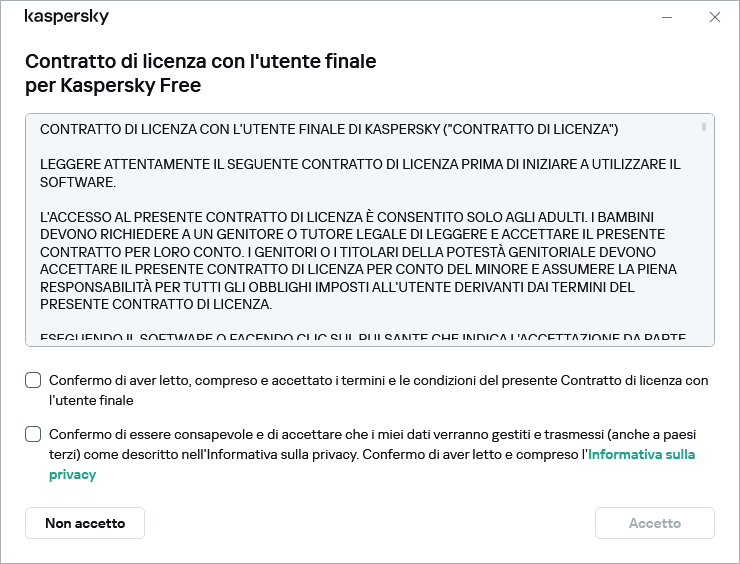
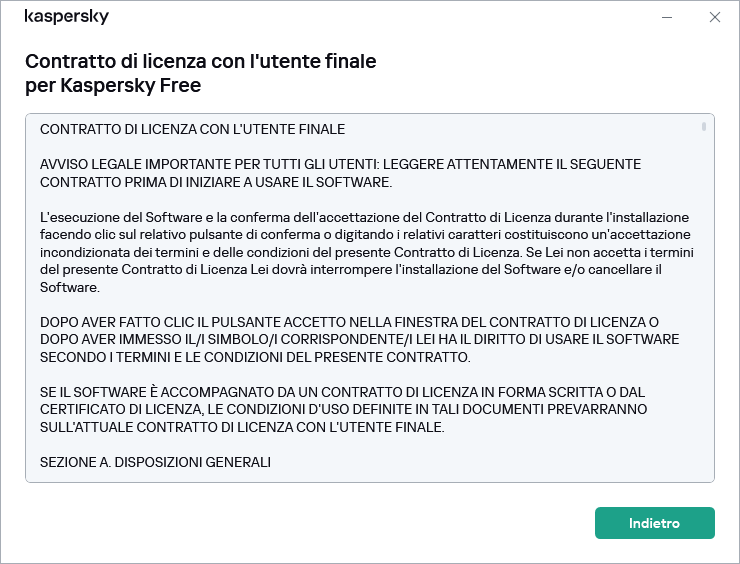
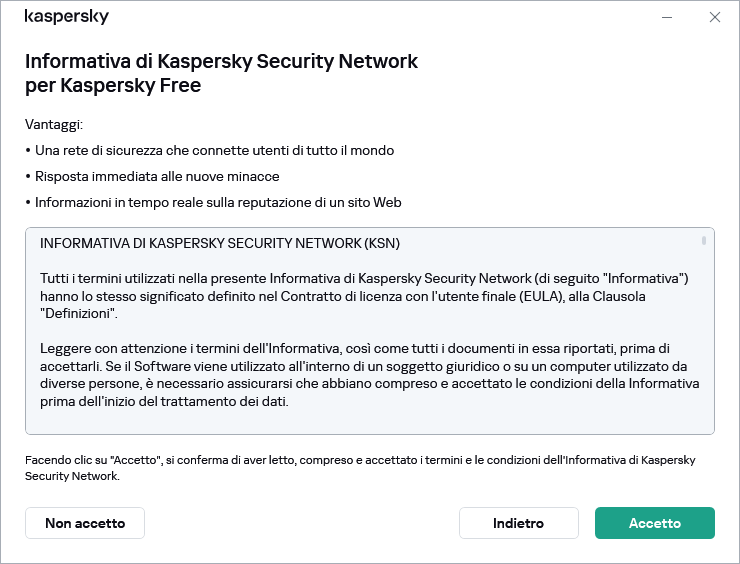
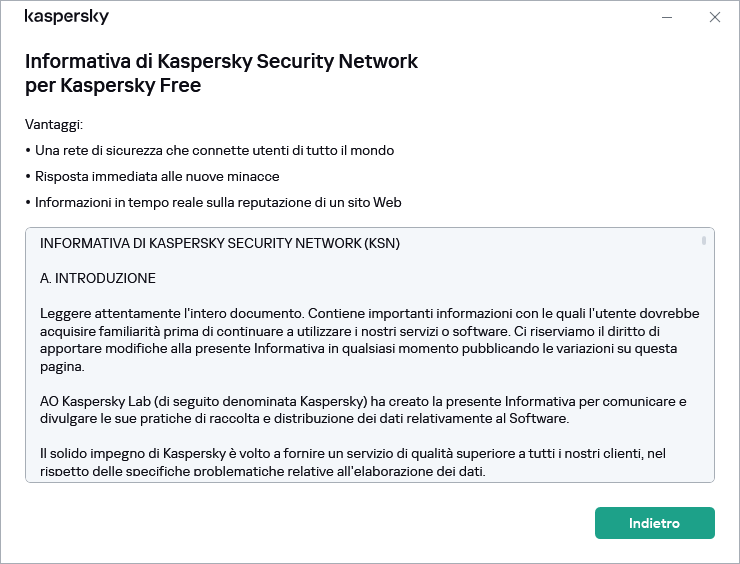
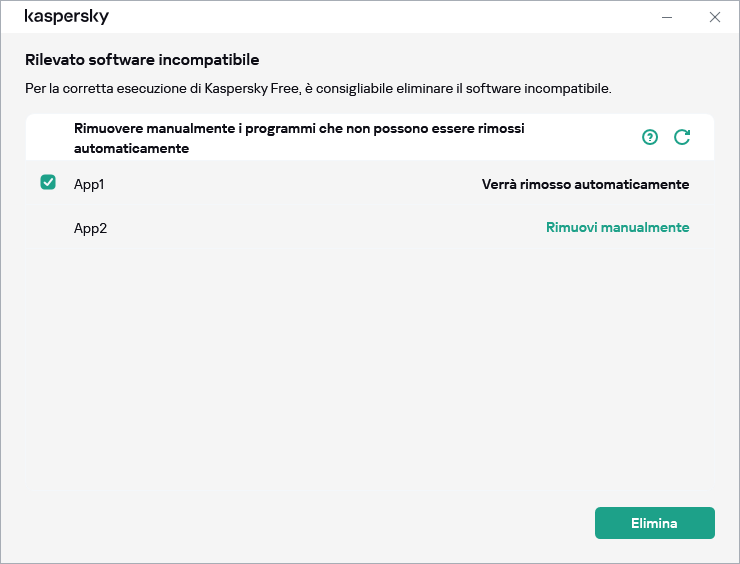

 , viene visualizzato un menu da cui è possibile selezionare un'ulteriore azione:
, viene visualizzato un menu da cui è possibile selezionare un'ulteriore azione:


